Page 1
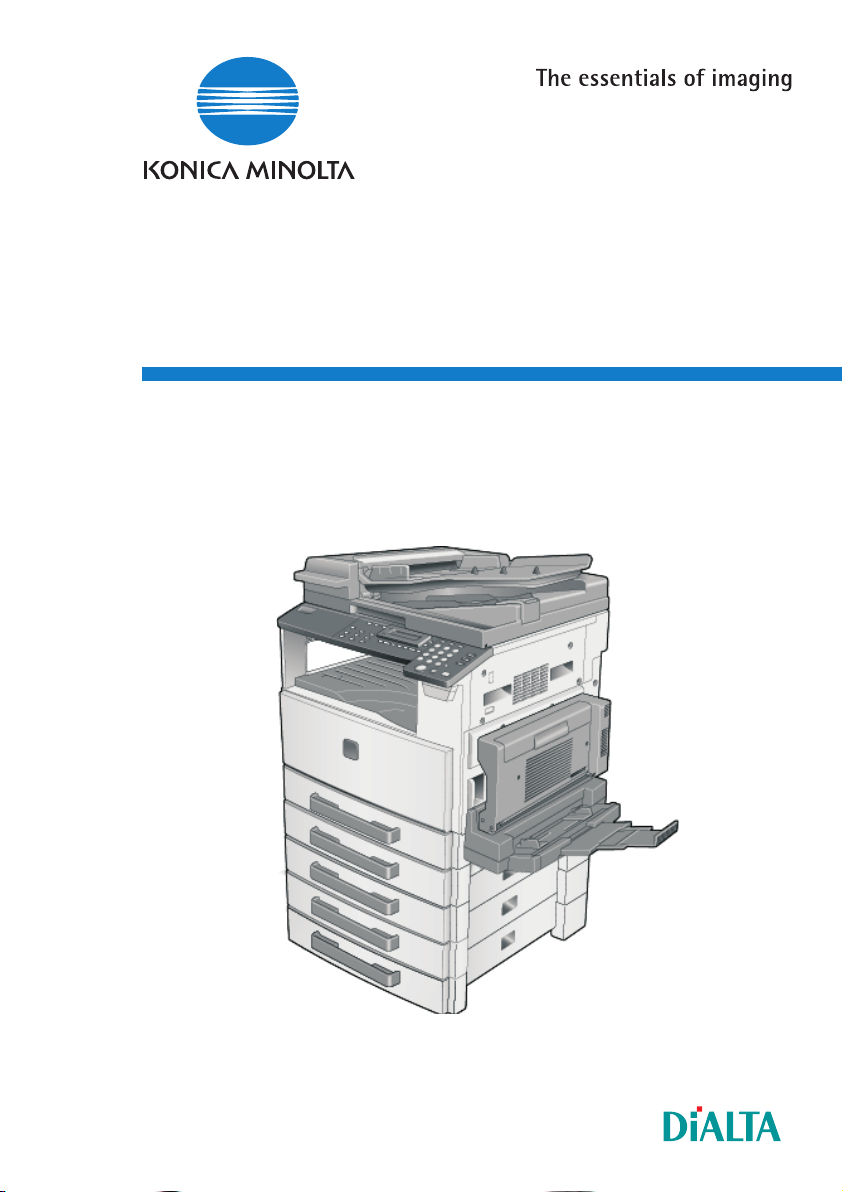
Di1611/Di2011
ИHCTPYKЦИЯ OПEPATOPA
Page 2

Page 3
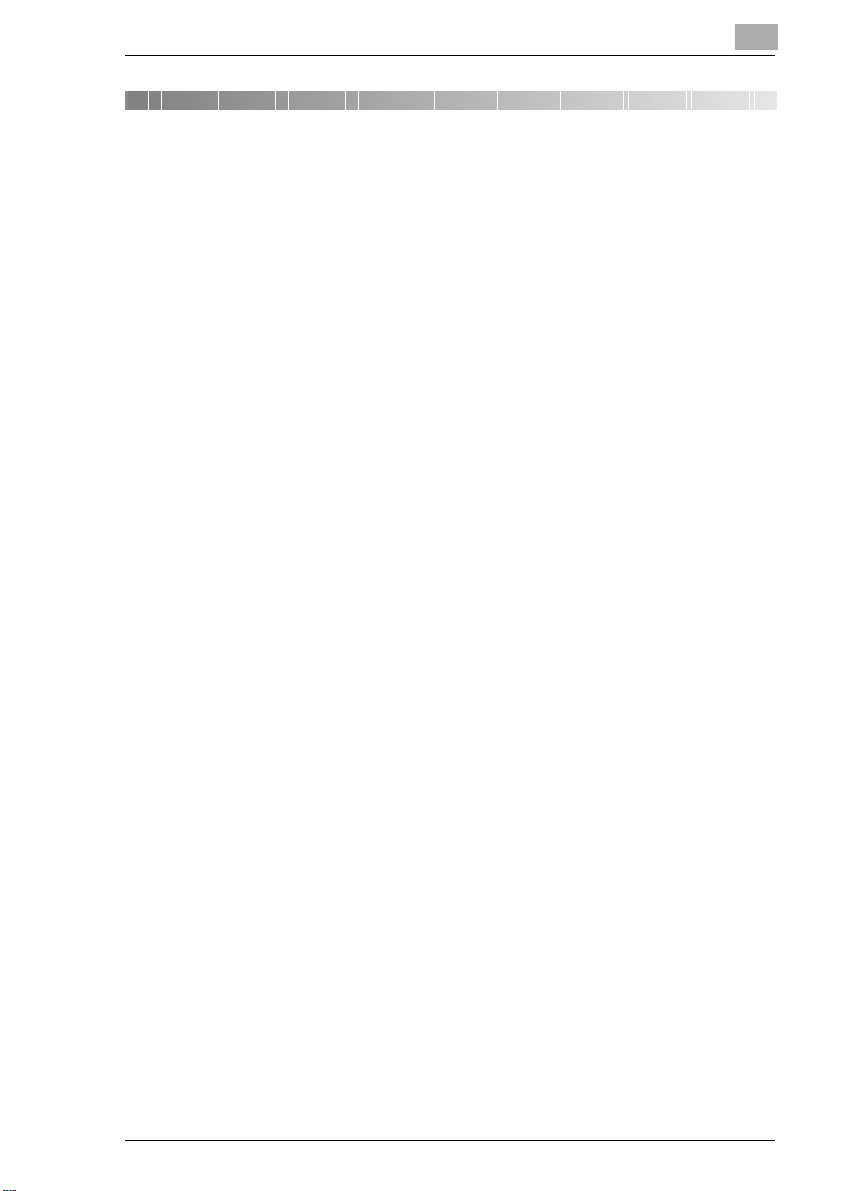
Содержание
1 Введение
1.1 Надеемся, что Вы останетесь довольны
нашей техникой...........................................................................1-1
1.2 Пояснение условных обозначений .........................................1-2
1.3 Руководство пользователя – печатная и
электронная версии...................................................................1-4
Руководство пользователя (печатная версия) .....................1-4
Расширенное руководство
пользователя (на компакт-диске) ..........................................1-4
1.4 Пояснение основных терминов и символов.........................1-5
Подача бумаги ..........................................................................1-5
“Ширина” и “Длина” .................................................................1-5
Ориентация бумаги ..................................................................1-6
1.5 Программа Energy Star® .............................................................1-7
Что представляет собой программа ENERGY STAR® ..........1-7
1.6 Информация по технике безопасности ..................................1-8
Предупреждающие и предостерегающие символы..............1-8
Значение символов ..................................................................1-8
ВНИМАНИЕ ...............................................................................1-9
ОСТОРОЖНО.........................................................................1-10
Общие меры предосторожности...........................................1-12
Руководство пользователя
Маркировка CE (Декларация о соответствии)....................1-12
Лазерная безопасность .........................................................1-13
Для европейских пользователей ..........................................1-14
Для пользователей из Дании ................................................1-14
Для пользователей из Финляндии и Швеции ......................1-14
Для пользователей из Норвегии...........................................1-15
Этикетка лазерной безопасности ........................................1-16
Выделение озона....................................................................1-16
Шумы .......................................................................................1-16
2 Меры предосторожности
2.1 Меры предосторожности при установке ...............................2-1
Место установки.......................................................................2-1
Источник питания.....................................................................2-1
Минимальное свободное пространство .................................2-2
Di1611/Di2011
Page 4
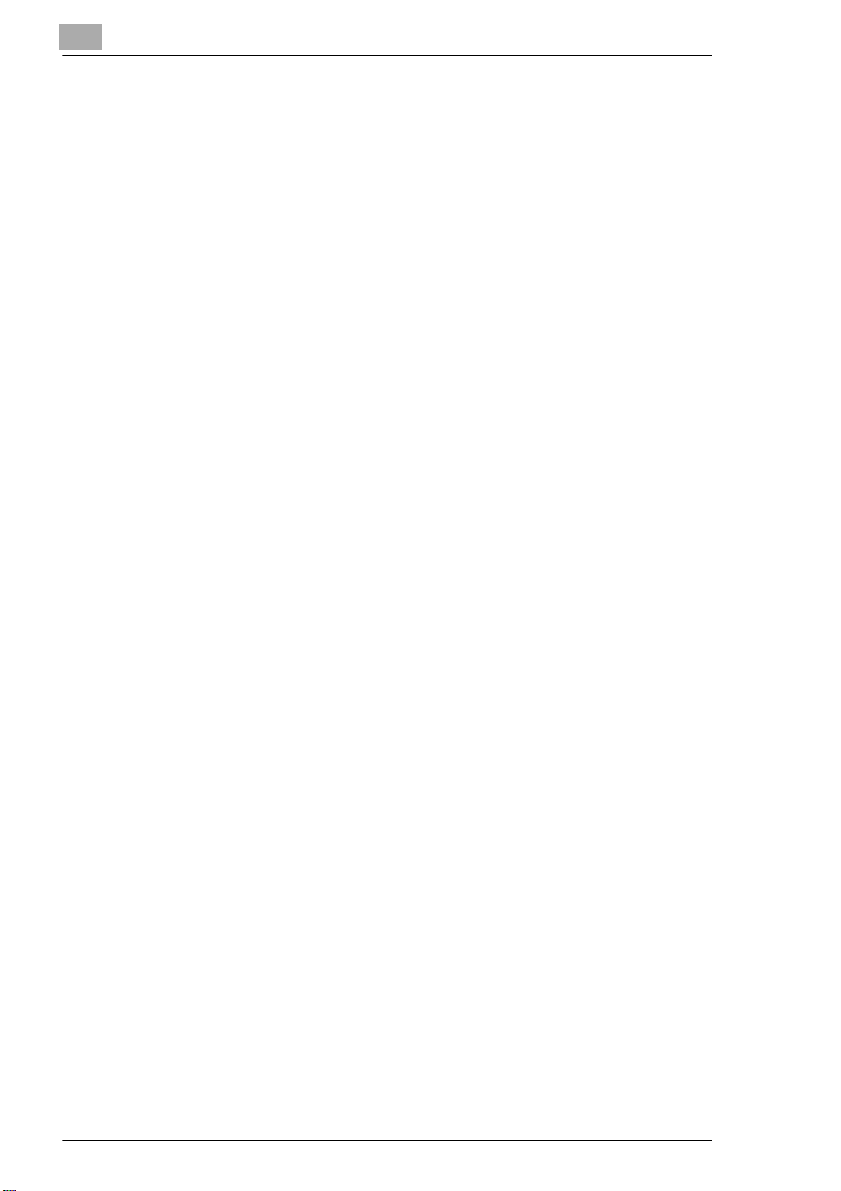
2.2 Меры предосторожности при эксплуатации........................ 2-3
Условия окружающей среды.................................................. 2-3
Рекомендации по эксплуатации ............................................. 2-3
Транспортировка аппарата .................................................... 2-5
Правила обращения с расходными материалами ................ 2-5
Хранение копий........................................................................ 2-5
2.3 Правовые ограничения при копировании............................. 2-6
2.4 Компоненты и их функции ....................................................... 2-7
2.5 Наименования элементов и их функции ............................... 2-9
Основной блок ......................................................................... 2-9
Внутри основного блока........................................................ 2-11
Автоподатчик (опция)............................................................ 2-12
Многолистовой лоток ручной подачи (опция) ..................... 2-13
Устройство подачи бумаги (дополнительно) ...................... 2-14
Разделитель заданий (опция)............................................... 2-15
2.6 Элементы панели управления и их функции ..................... 2-16
Элементы панели управления и их функции ...................... 2-16
Отображаемая информация ................................................. 2-20
Регулировка угла наклона дисплея
[на компакт-диске]................................................................. 2-20
2.7 Электропитание........................................................................ 2-21
Включение аппарата ............................................................. 2-21
Выключение аппарата .......................................................... 2-21
Настройки по умолчанию...................................................... 2-21
Автоматический настроек панели управления .................. 2-23
Режим энергосбережения..................................................... 2-23
Автоматическое выключение............................................... 2-24
Задания, находящиеся в очереди ожидания...................... 2-24
3 Основные функции
3.1 Копирование ............................................................................... 3-1
Простое копирование .............................................................. 3-1
3.2 Загрузка бумаги.......................................................................... 3-3
Загрузка бумаги в лоток 1 ...................................................... 3-4
Загрузка бумаги в лоток 2 ...................................................... 3-6
3.3 Загрузка документа ................................................................... 3-8
Загрузка оригиналов в автоподатчик.................................... 3-8
Размещение оригинала на стекле экспонирования ............. 3-9
Расположение прозрачных оригиналов на стекле
экспонирования ..................................................................... 3-10
Di1611/Di2011
Page 5
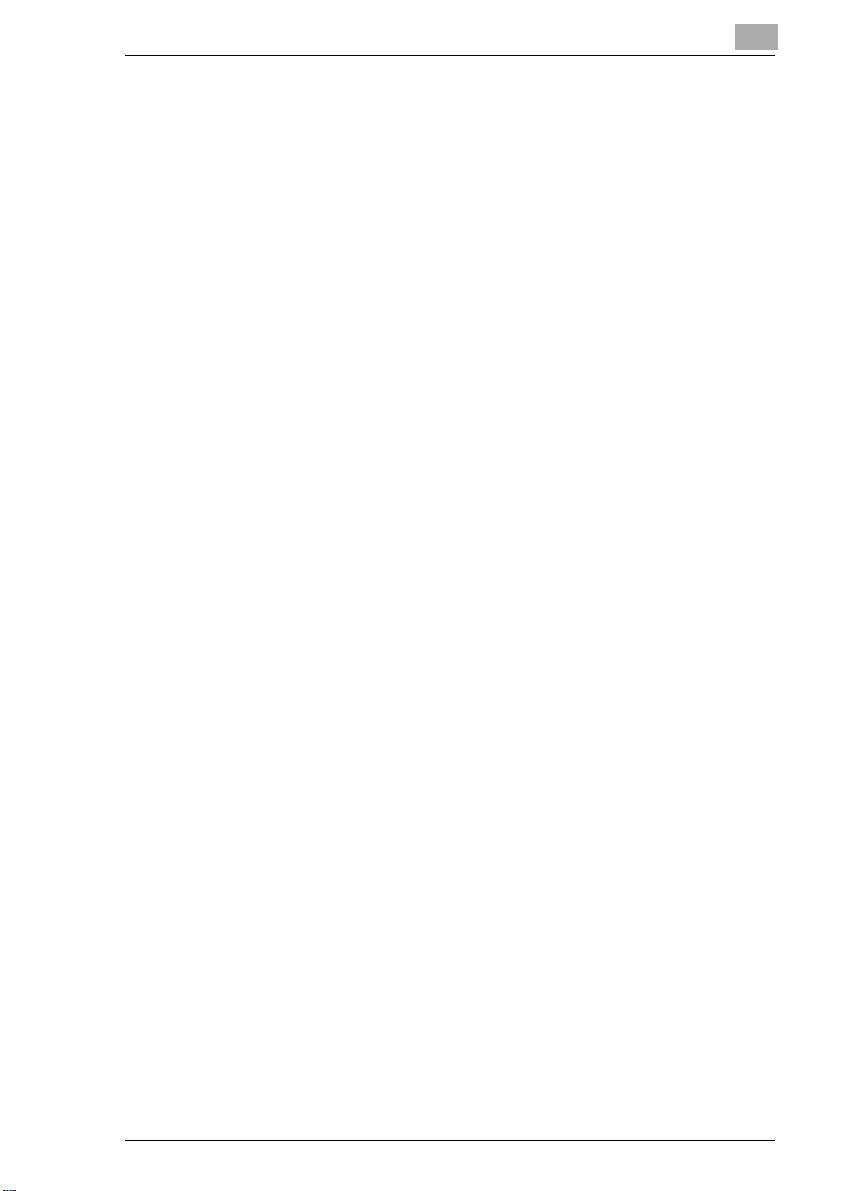
Размещение книг на стекле экспонирования...................... 3-11
Загрузка в автоподатчик документов разного
формата [на компакт-диске] ...............................................3-12
3.4 Остановка/Повторный запуск/Отмена задания на
копирование ..............................................................................3-13
3.5 Режим подтверждения [на компакт-диске] ........................3-13
3.6 Снижение потребления электроэнергии
[на компакт-диске] ...................................................................3-14
4 Полезные действия
4.1 Настройка Масштаб [на компакт-диске] ..............................4-1
4.2 Применение функции “Авто/Фото” [на компакт-диске] ....4-1
4.3 Копирование на различные типы носителей........................4-1
Копирование на пленку OHP...................................................4-1
Копирование на наклейки [на компакт-диске] ....................4-3
Копирование на конверты (нестандартный размер)
[на компакт-диске] ...................................................................4-3
Копирование на открытки [на компакт-диске] ....................4-3
5 Перед копированием
5.1 Бумага ...........................................................................................5-1
Типы бумаги ..............................................................................5-1
Форматы бумаги .......................................................................5-3
Емкость системы подачи бумаги ............................................5-4
Бумага, непригодная к применению.......................................5-5
5.2 Область печати............................................................................5-6
5.3 Хранение бумаги .........................................................................5-6
5.4 Копирование на бумагу, которая подается вручную ..........5-7
Типы бумаги, которые можно подавать вручную .................5-7
Настройка многолистового лотка ручной подачи .................5-8
Загрузка обычной бумаги в лоток ручной подачи................. 5-9
Загрузка oткрыток в лоток ручной подачи
[на компакт-диске] .................................................................5-10
Загрузка oткрыток в лоток ручной подачи
[на компакт-диске] .................................................................5-10
Загрузка пленки OHP в лоток ручной подачи.....................5-10
Di1611/Di2011
Page 6
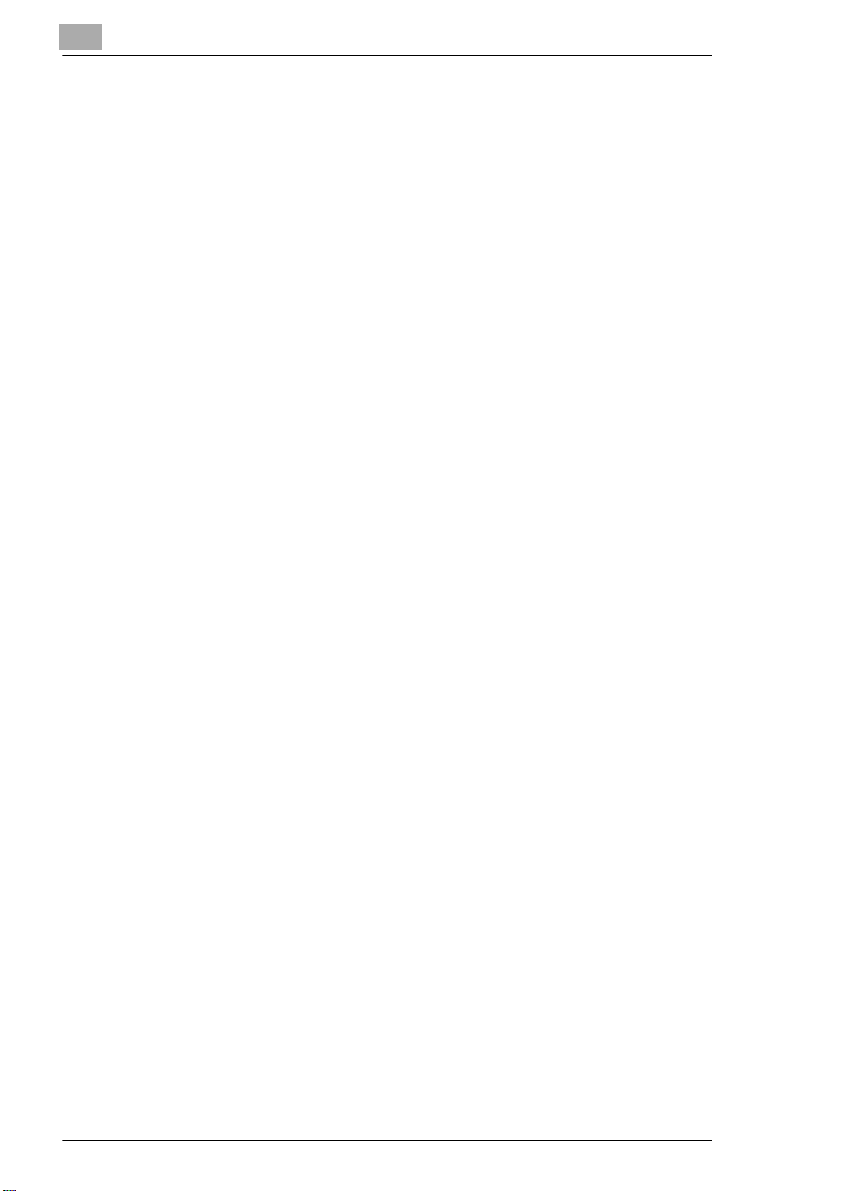
Загрузка наклеек в лоток ручной подачи
[на компакт-диске]................................................................. 5-11
Копирование на бумагу, подаваемую вручную
из лотка ручной подачи......................................................... 5-12
Копирование на бумагу, подаваемую вручную из
многолистового лотка ручной подачи ................................. 5-15
5.5 Выбор источника бумаги........................................................ 5-18
Копирование при помощи функции Авто Бумага ............... 5-18
Копирование с форматом бумаги, указываемым
вручную................................................................................... 5-19
Загрузка специальной бумаги в лоток 1
[на компакт-диске]................................................................. 5-19
Автоматический выбор способа подачи бумаги
[на компакт-диске]................................................................. 5-19
Порядок автоматического переключения между
выдвижными лотками [на компакт-диске].......................... 5-19
5.6 Оригиналы документов .......................................................... 5-20
Использование автоподатчика ........................................... 5-20
Типы документов .................................................................. 5-20
Стандартные форматы документов .................................... 5-21
Документы смешанного формата (AFR-19)......................... 5-21
Меры предосторожности при работе с документами ........ 5-22
5.7 Настройка Масштаб ................................................................. 5-23
Коэффициенты масштабирования....................................... 5-23
Копирование с использованием настройки
масштаба “AUTO” .................................................................. 5-24
Копирование с использованием настроек
фиксированного масштаба ................................................... 5-25
Копирование с указанием конкретного
коэффициента масштабирования ....................................... 5-26
Копирование с использованием
функции “X/Y Масшт.” [на компакт-диске] ......................... 5-26
5.8 Настройка оптической плотности
(Функция “Авто/Фото”)............................................................ 5-27
Копирование после указания оптической
плотности................................................................................ 5-28
5.9 Прерывание копирования [на компакт-диске] .................. 5-28
Di1611/Di2011
Page 7
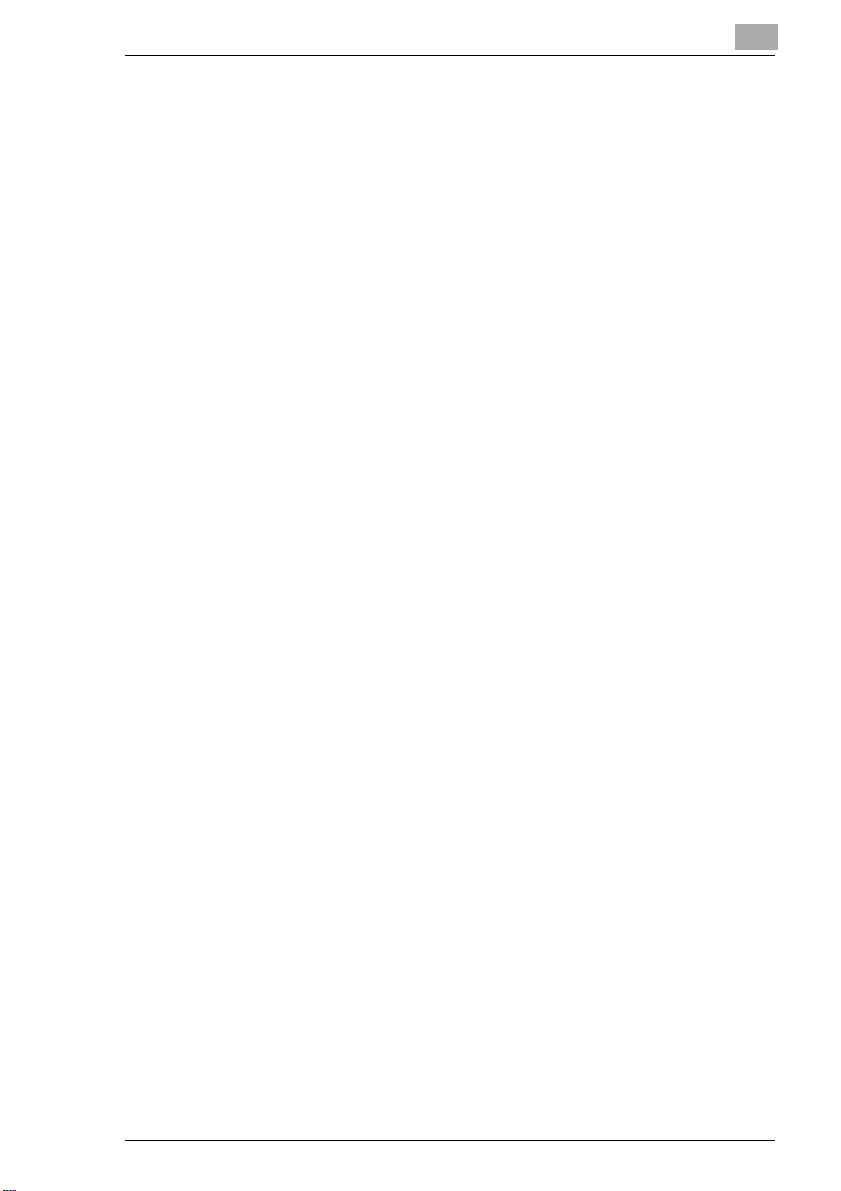
6 Дополнительные функции копирования
6.1 Односторонние копии [на компакт-диске]............................6-1
Копирование “2 в 1” (или “4 в 1”) [на компакт-диске] ........6-1
Копирование с использованием функции “Книга”
[на компакт-диске] ...................................................................6-1
6.2 Двусторонние копии ..................................................................6-1
Условия когда недоступно двусторонее
копирование:.............................................................................6-3
Двустороннее копирование со стекла
экспонирования ........................................................................6-3
Двусторонее копирование при использовании
автоподатчика..........................................................................6-5
6.3 Финишные операции (Функции “Сорт.” и “Групп.”).............6-6
Замечания по использованию настроек “Сорт.” и
“Групп.”......................................................................................6-7
Сортировка со смещением .....................................................6-8
Сортировка крест-накрест......................................................6-8
Группировка со смещением ....................................................6-8
Группировка крест-накрест.....................................................6-8
Настройка финиширования.....................................................6-9
6.4 Стирание участков изображения на копии
[на компакт-диске] ...................................................................6-10
6.5 Копирование в режиме негатив/позитив
[на компакт-диске] ...................................................................6-10
6.6 Копирование с последующим прошиванием
(Функция “Смещение”) [на компакт-диске].........................6-10
6.7 Программируемые задания на копирование
[на компакт-диске] ...................................................................6-10
6.8 Код доступа [на компакт-диске]............................................6-10
7 Режим “Утилиты” – Функции копирования
[на компакт-диске]
8 Сообщения об ошибках
8.1 Сообщение “TONER EMPTY”.....................................................8-1
Замена картриджа с тонером .................................................8-2
8.2 Сообщение “PAPER JAM”..........................................................8-4
Устранение застрявшей бумаги в дуплексном
устройстве.................................................................................8-4
Устранение застрявшей бумаги в основном
блоке или лотке 1.....................................................................8-5
Di1611/Di2011
Page 8
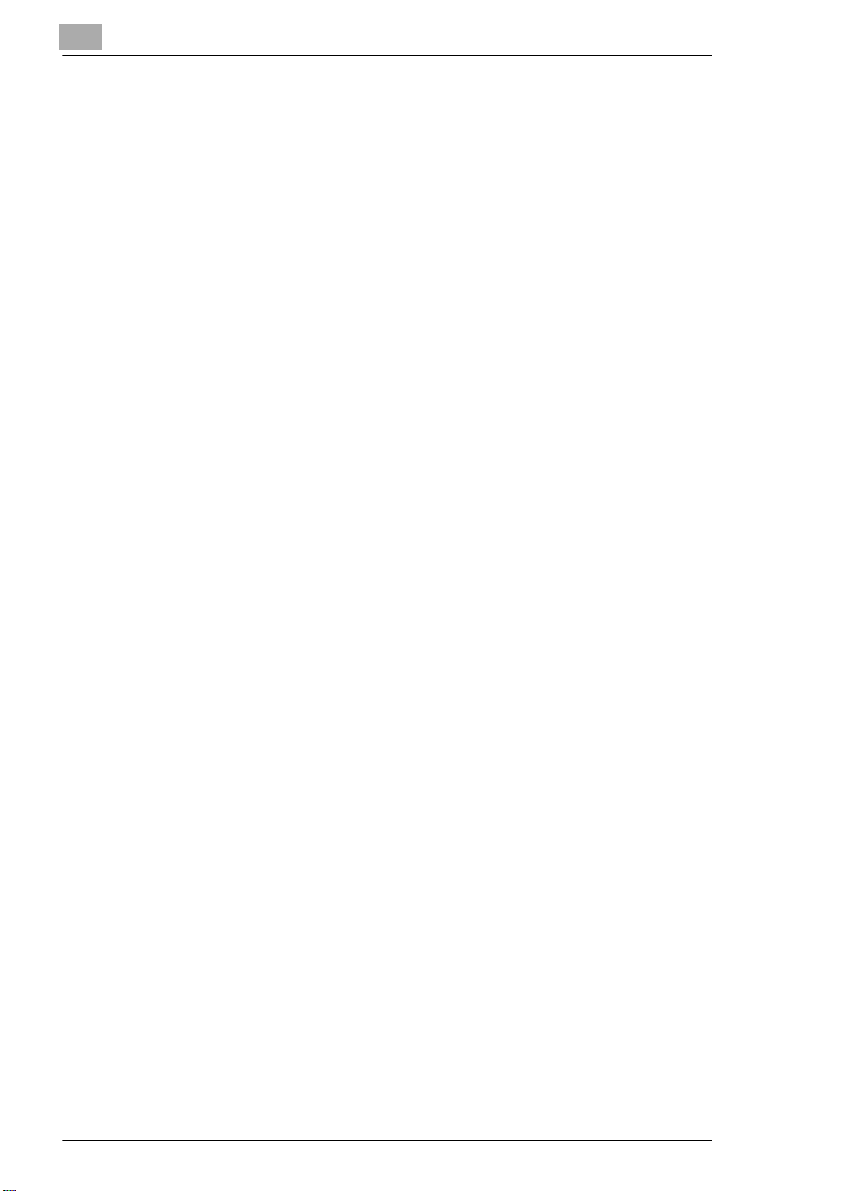
Удаление бумаги из устройства подачи бумаги ................... 8-8
Устранение застрявшей бумаги в многолистовом лотке
ручной подачи .......................................................................... 8-9
8.3 Сообщение “ORIGINAL DOC. JAM” ........................................ 8-11
Устранение застрявшей бумаги из
автоподатчика (AF-12) .......................................................... 8-11
Устранение застрявшей бумаги из устройства подачи
двусторонних оригиналов (AFR-19) ..................................... 8-13
8.4 Основные сообщения об ошибках и способы
устранения соответствующих неисправностей................. 8-15
9 Устранение неисправностей
9.1 Причины некорректного копирования .................................. 9-1
9.2 Копирование не производится должным образом............. 9-4
10 Приложение
10.1 Технические характеристики................................................. 10-1
Основной блок Di1611/Di2011............................................... 10-1
Устройство подачи двусторонних оригиналов AFR-19 ...... 10-2
Документы смешанного формата (AFR-19)......................... 10-3
Автоматическое устройство подачи оригиналов AF-12..... 10-3
Устройство подачи бумаги PF-126....................................... 10-4
Устройство смещения OT-103 .............................................. 10-4
Разделитель заданий JS-204................................................ 10-4
Многолистовой лоток ручной подачи MB-6......................... 10-5
10.2 Уход за копировальным аппаратом ..................................... 10-6
Чистка ..................................................................................... 10-6
Корпус ..................................................................................... 10-6
Стекло экспонирования ........................................................ 10-6
Планшет.................................................................................. 10-6
Панель управления................................................................ 10-7
10.3 Таблица функциональных комбинаций
[на компакт-диске]................................................................... 10-7
10.4 Размеры бумаги и коэффициенты масштабирования
[на компакт-диске]................................................................... 10-7
11 Алфавитный указатель
Di1611/Di2011
Page 9
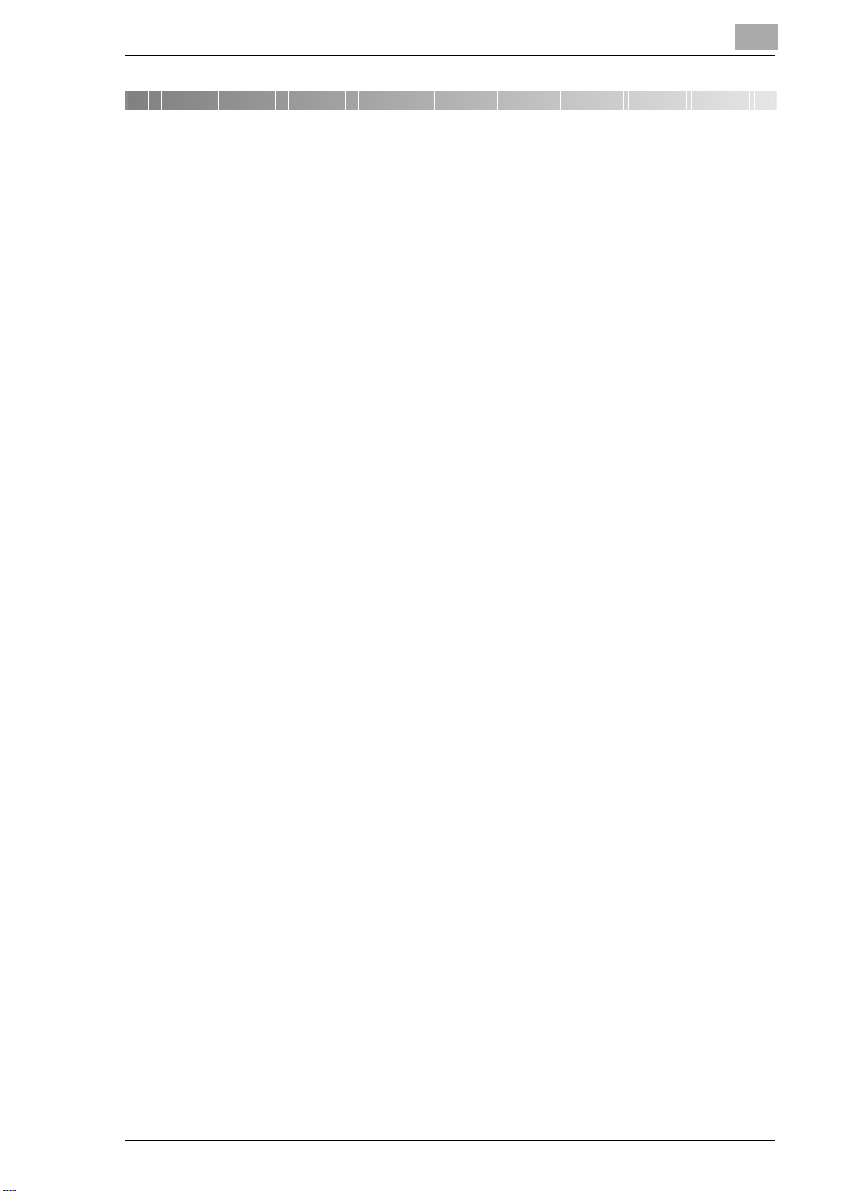
Введение
1 Введение
1.1 Надеемся, что Вы останетесь довольны нашей
техникой
Благодарим Вас за приобретение копировального аппарата Konica
Minolta.
В данном руководстве описаны функции, процедуры управления,
меры предосторожности и основные возможные неисправности
предлагаемой модели. Перед началом работы внимательно
прочтите данное руководство. В этом случае эксплуатация
аппарата будет более эффективной. Прочитав руководство,
положите его в специальный отсек аппарата, чтобы оно всегда
было под рукой.
Учитывайте, что содержание некоторых рисунков в данном
руководстве может отличаться от внешнего вида узлов
конкретного аппарата.
1
Di1611/Di2011 1-1
Page 10
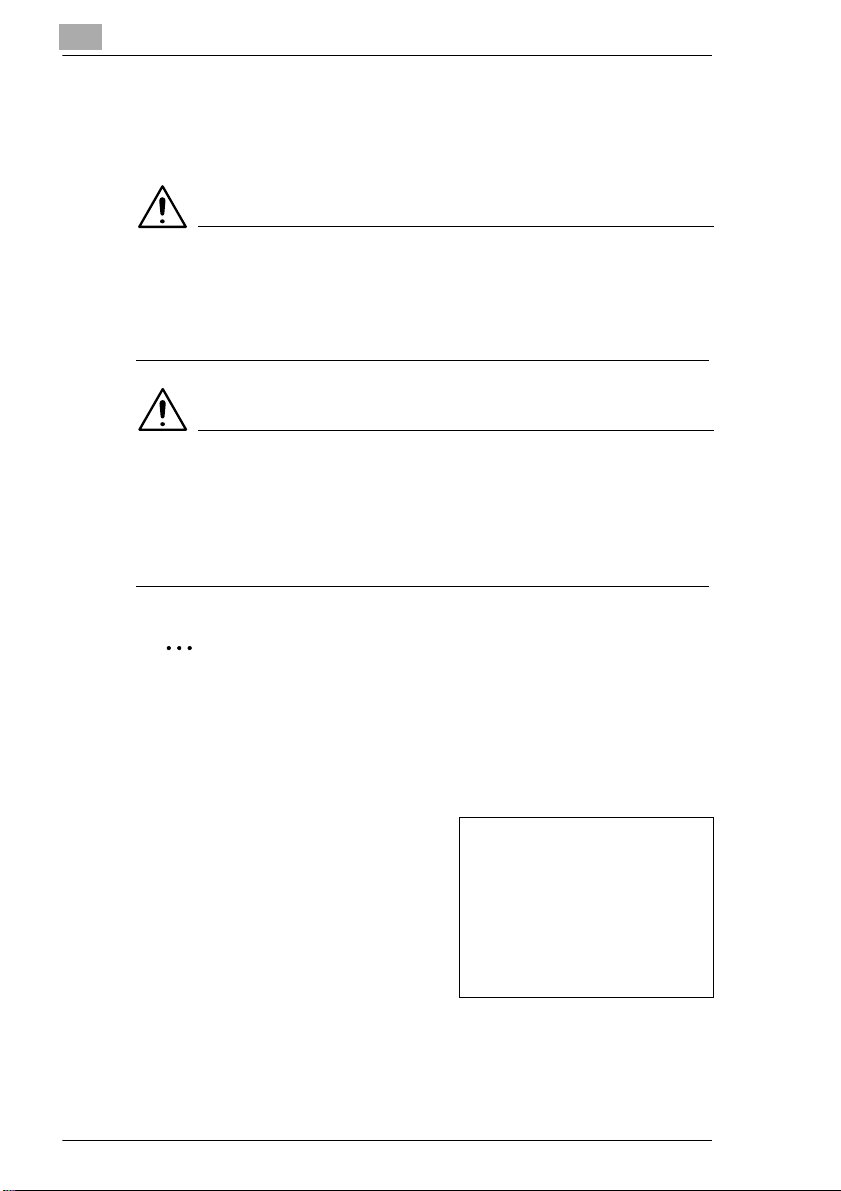
1
1.2 Пояснение условных обозначений
Здесь поясняются специальные знаки и форматирование текста в
данном руководстве.
ПРЕДУПРЕЖДЕНИЕ
Несоблюдение указаний, выделенных подобным образом,
может привести к тяжелым или смертельным травмам.
§ Соблюдайте указания по безопасной эксплуатации
копировального аппарата.
ПРЕДОСТЕРЕЖЕНИЕ
Несоблюдение указаний, выделенных подобным образом,
может привести к тяжелым травмам или материальному
ущербу.
§ Следуйте предупреждениям по безопасной эксплуатации
копировального аппарата.
Введение
Примечание*
(*Возможные варианты обозначения: “Важно” или
“Рекомендация”)
Текст, выделенный подобным образом, содержит полезную
информацию и рекомендации по безопасной эксплуатации
копировального аппарата.
1 Цифра 1 в таком формате
обозначает первое из
последовательных действий.
На таком рисунке
2 Последующие цифры в таком
формате обозначают следующие
действия.
Текст, оформленный
?
подобным образом,
содержит справочную информацию.
§ Текст, оформленный подобным образом, описывает
действие, которое ведет к получению необходимого
результата.
1-2 Di1611/Di2011
показано, какие действия
следует выполнить.
Page 11
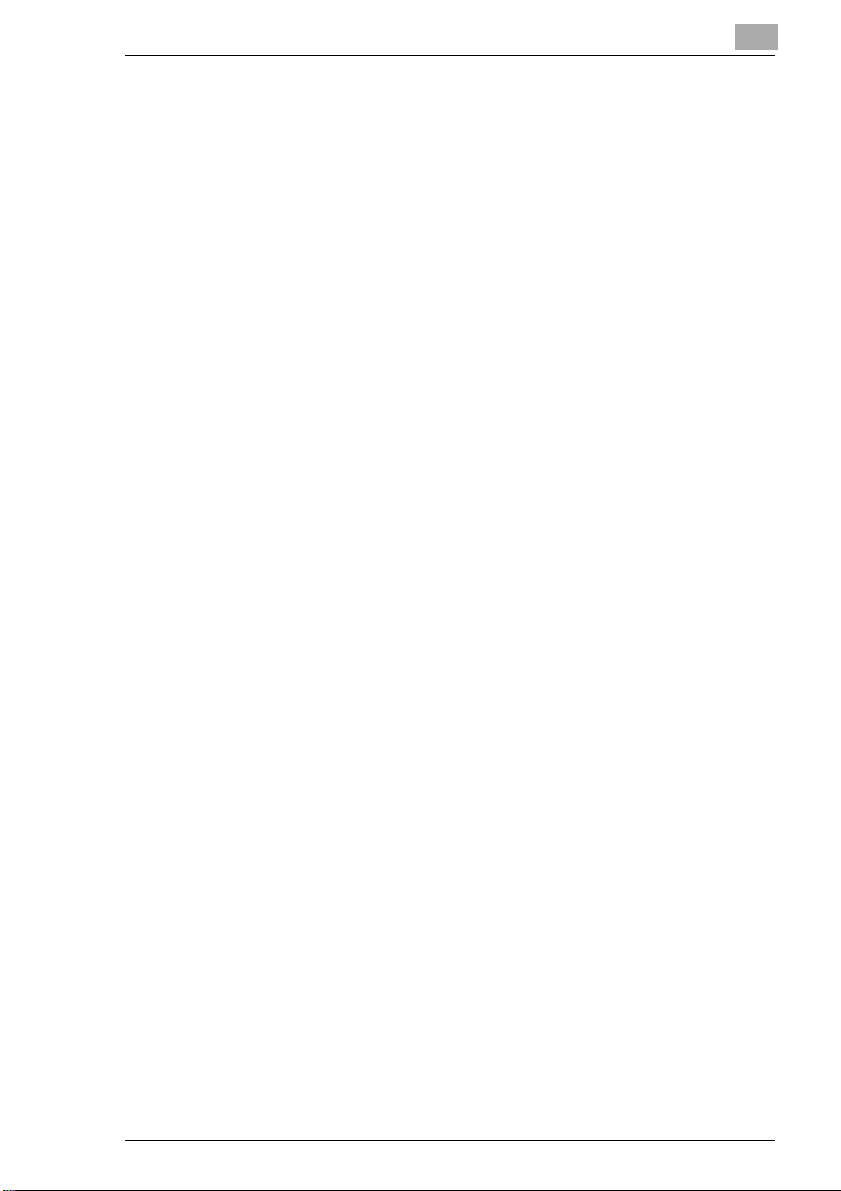
Введение
1
Клавиша [КОПИРОВАНИЕ]
Наименования клавиш на панели управления выглядят так, как
показано выше.
Di1611/Di2011 1-3
Page 12
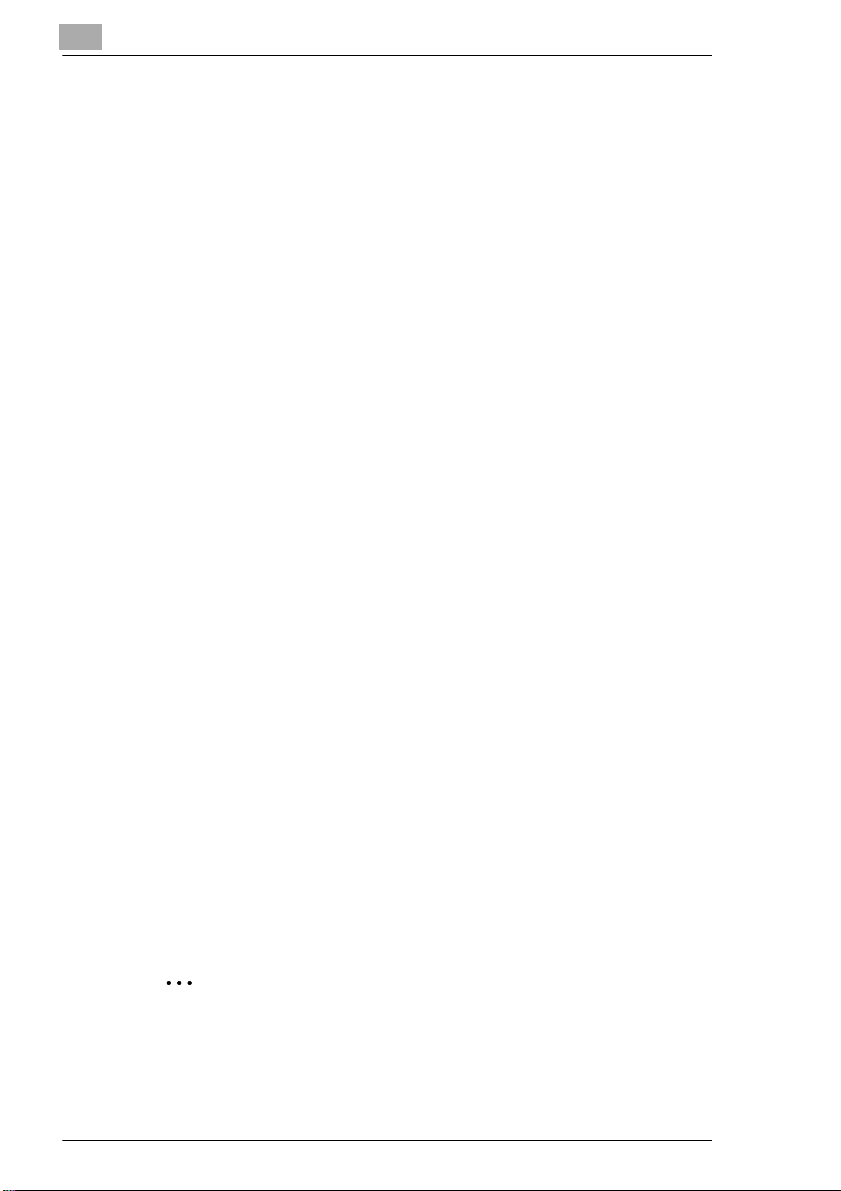
1
1.3 Руководство пользователя – печатная и
электронная версии
Современные усовершенствованные копировальные системы
наделены множеством разнообразных функций. Копировальный
аппарат может быть настроен так, чтобы отвечать требованиям
конкретного пользователя. Обычно настройкой копировального
аппарата занимаются опытные пользователи или системные
администраторы. Руководство пользователя, включающее в себя
всю информацию и понятное лишь опытному пользователю или
техническому специалисту, может оказаться слишком сложным и
большим для повседневной работы. Именно поэтому мы
поставляем два вида руководства пользователя. Вы
самостоятельно решаете, каким руководством пользоваться.
Руководство пользователя (печатная версия)
Печатная версия руководства пользователя содержит полную
информацию по повседневному использованию копировального
аппарата. Храните данное руководство в доступном месте
недалеко от копировального аппарата.
В руководстве содержится много полезной информации, такой как:
G Загрузка оригиналов и использование автоподатчика;
G Настройка режима копирования;
G Регулировка яркости копий.
Введение
Расширенное руководство пользователя (на компакт-диске)
Расширенное руководство пользователя поставляется в формате
pdf и предназначено в первую очередь для опытных пользователей
и системных администраторов.
Наряду с информацией печатной версии электронная версия
содержит такую полезную информацию как:
G Изменение базовых настроек;
G Использование вспомогательных функций;
G Настройка счетчика копий и кодов доступа;
G Сохранение и использование индивидуальных форматов бумаги.
Acrobat Reader уже установлен?
Для просмотра расширенной версии руководства пользователя
Вам потребуется установить Acrobat Reader. На прилагаемом
компакт-диске находится программа Acrobat Reader, которую
при необходимости следует установить на Ваш компьютер.
1-4 Di1611/Di2011
Page 13
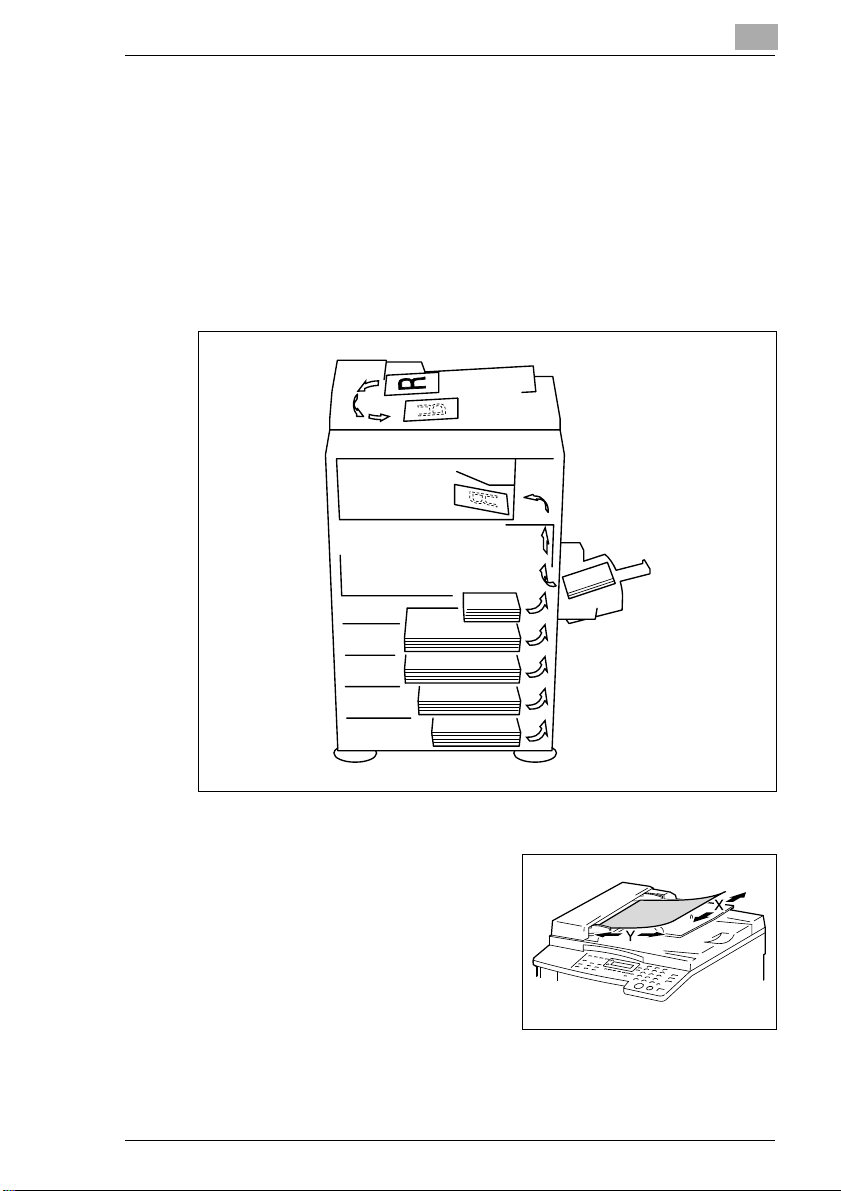
Введение
1.4 Пояснение основных терминов и символов
Здесь поясняются слова и символы, используемые в данном
руководстве.
Подача бумаги
Во время печати бумага подается с правой стороны копировального
аппарата в верхний выходной лоток сверху или, при использовании
дополнительной опции, слева, лицевой стороной вниз. Направление
подачи бумаги показано стрелками на рисунке внизу.
1
“Ширина” и “Длина”
Размеры бумаги в данном
руководстве обозначаются
следующим образом: первое
значение означает ширину бумаги
(обозначено на рисунке буквой “X”),
а второе – длину (обозначено на
рисунке буквой “Y”).
Di1611/Di2011 1-5
Page 14
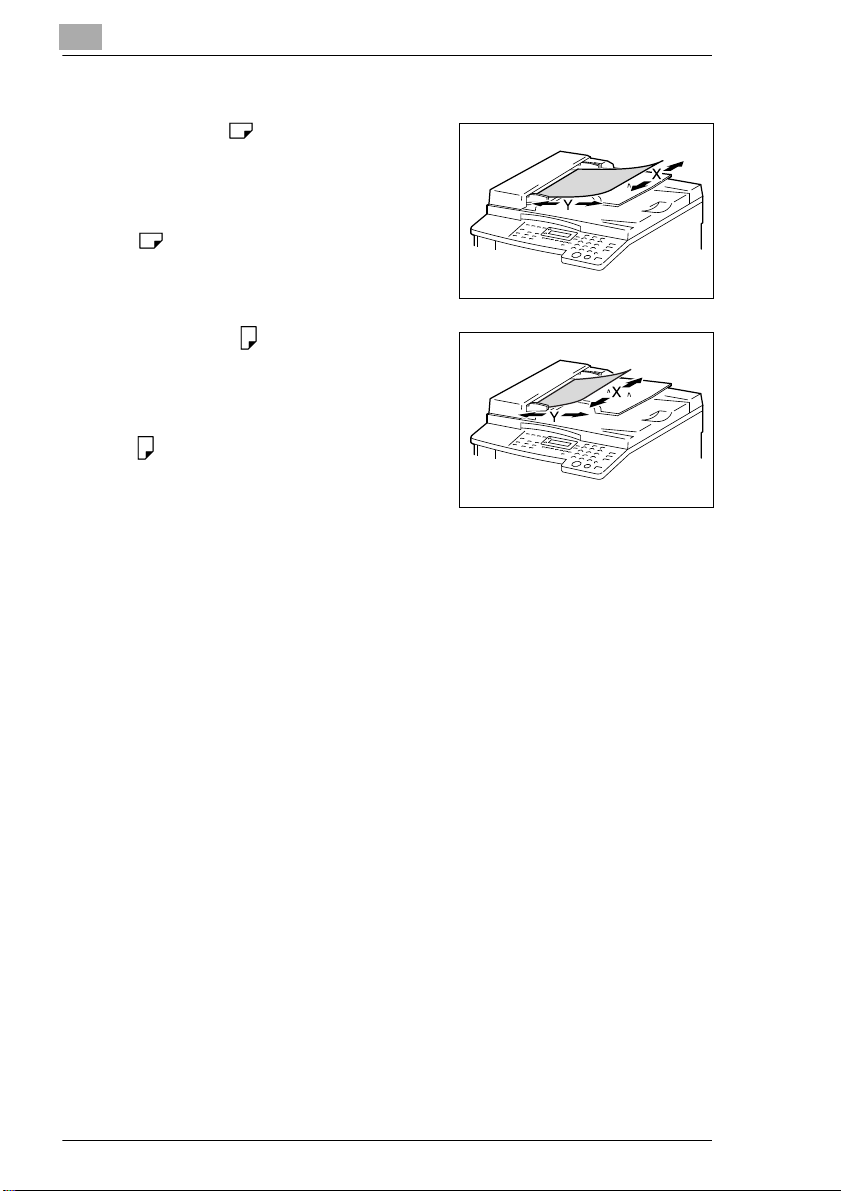
1
Введение
Ориентация бумаги
По длине ( )
Когда ширина бумаги (X) меньше
длины (Y), бумага имеет
вертикальную (книжную)
ориентацию. Обозначается “L” или
.
По ширине ( )
Когда ширина бумаги (X) больше
длины (Y), бумага имеет
горизонтальную (альбомную)
ориентацию. Обозначается “C” или
.
1-6 Di1611/Di2011
Page 15
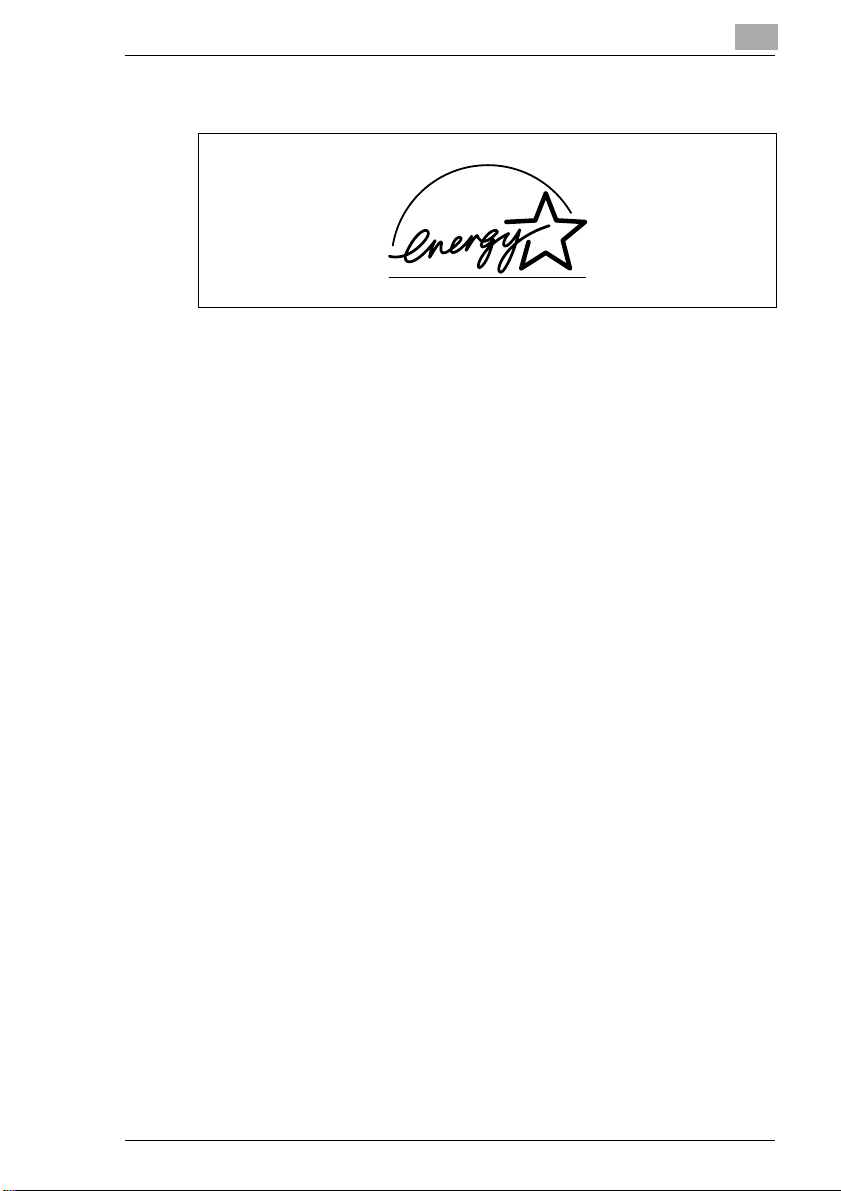
Введение
1.5 Программа Energy Star®
1
В качестве участника программы ENERGY STAR® заявляем, что
данный аппарат соответствует нормативам ENERGY STAR
рациональному использованию электроэнергии.
Что представляет собой программа ENERGY STAR®
Программа ENERGY STAR® предусматривает специальную
функцию, которая по истечении определенного времени
переключает устройство из пассивного режима в режим
энергосбережения. Устройство с функцией ENERGY STAR
рационально использует энергию, снижает затраты на
коммунальные услуги и способствует охране окружающей среды.
®
по
®
более
Di1611/Di2011 1-7
Page 16
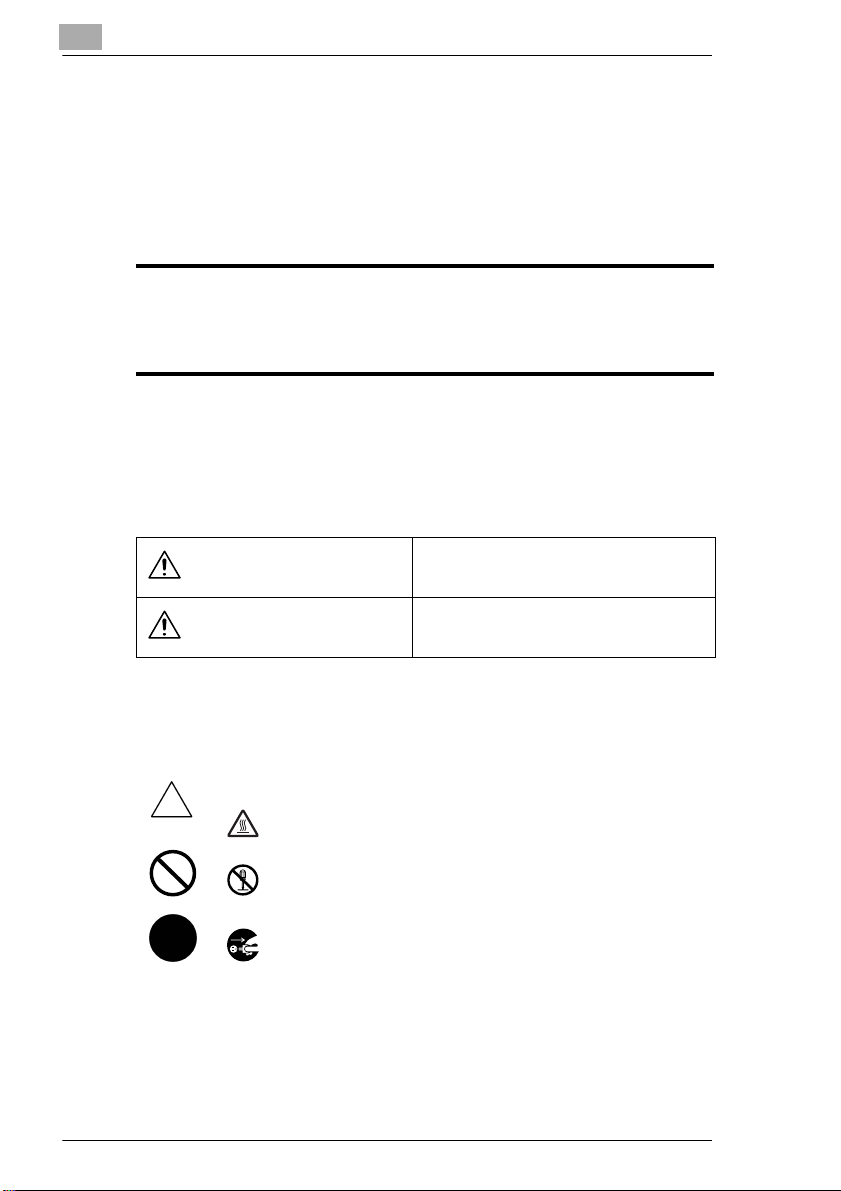
1
1.6 Информация по технике безопасности
Данный раздел содержит подробные указания по использованию и
техническому обслуживанию аппарата. Чтобы использовать данное
устройство наилучшим образом, рекомендуется внимательно
читать инструкции данного руководства и следовать им. Храните
данное руководство в доступном месте недалеко от аппарата.
Перед началом эксплуатации рекомендуется прочитать следующий раздел. В нем
содержатся сведения по технике безопасности пользователя и превентивных мерах
во избежание выхода из строя оборудования.
Обязательно соблюдайте все меры предосторожности, указанные в данном
руководстве.
*Ver06
Заметьте, что часть содержания данного раздела может не иметь отношения к
приобретенному продукту.
Предупреждающие и предостерегающие символы
Игнорирование данного предупреждения
ПРЕДУПРЕЖДЕНИЕ:
ПРЕДОСТЕРЕЖЕНИЕ:
может привести к тяжелой травме или
смерти.
Игнорирование данного предостережения
может привести к травме или
повреждению имущества.
Введение
Значение символов
Треугольник означает опасность, во избежание которой необходимо
принять меры предосторожности.
Данный символ означает опасность ожога.
Диагональная линия означает запрет действия.
Данный символ означает, что вскрывать устройство нельзя.
Черный круг означает обязательное действие.
Данный символ означает, что Вы должны отключить устройство от
сети.
1-8 Di1611/Di2011
Page 17
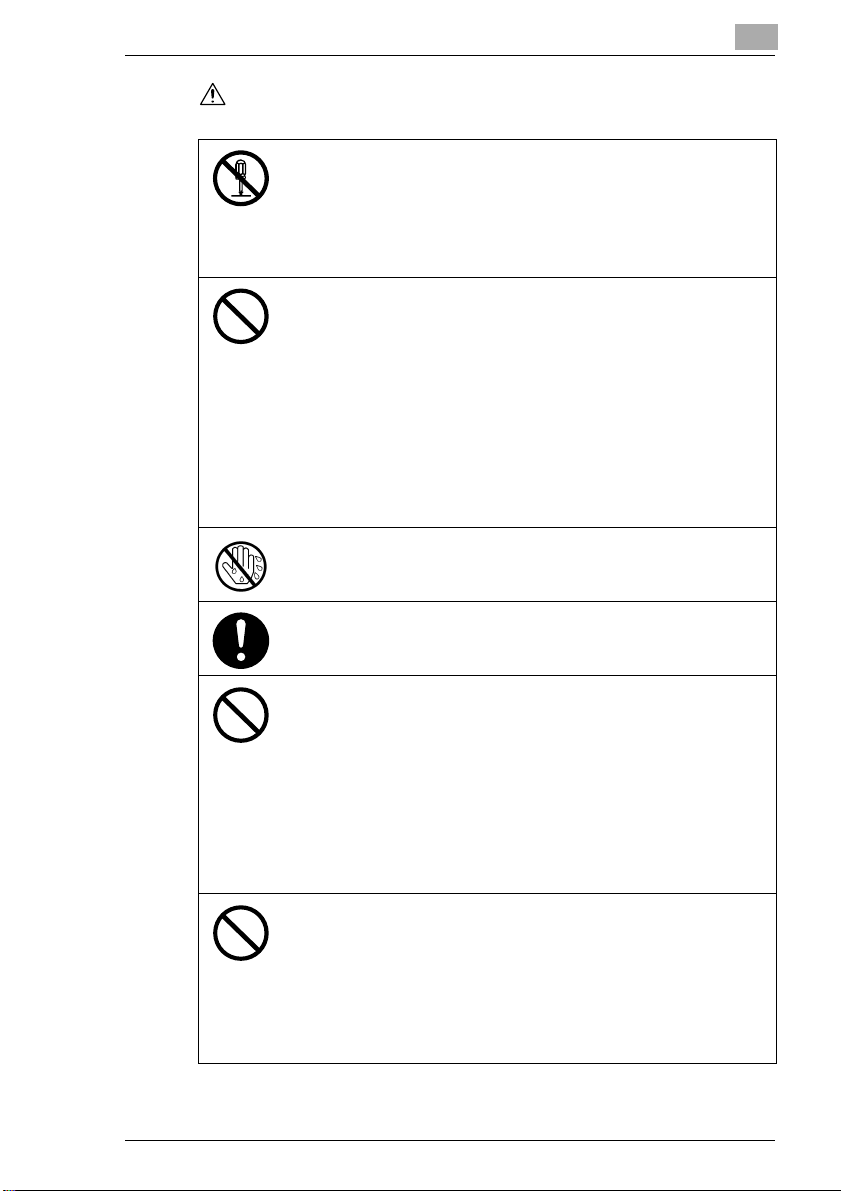
Введение
ВНИМАНИЕ
• Попытки модифицировать устройство могут привести к возгоранию,
• Не пытайтесь снимать крышки и панели, жестко закрепленные на
• Используйте только входящий в комплект шнур питания. Если шнур
• Используйте поставляемый в комплекте шнур питания только с
• Используйте только указанный источник электропитания.
• Не пользуйтесь тройниками для подсоединения любых других
Включение/выключение шнура питания мокрой рукой может привести
к поражению электрическим током.
Плотно вставляйте шнур питания в розетку. Неплотно вставленный
шнур питания может привести к возгоранию или поражению током.
удару электрическим током или поломке. Если в устройстве
используется лазер, поражение лазерным лучом может привести к
слепоте.
устройстве. В некоторых устройствах используется высокое
напряжение или лазер, что может привести к поражению током или
вызвать слепоту.
питания не входит в комплект, используйте только шнур питания и
разъем, указанные в инструкции по шнурам питания. Использование
другого шнура может привести к возгоранию или поражению током.
данным изделием и НИКОГДА не используйте его с другими
изделиями. Игнорирование данного предупреждения может
привести к пожару или поражению электрическим током.
Игнорирование данного предупреждения может привести к
возгоранию или поражению током.
приложений или устройств. Подключение к источнику питания,
рассчитанному на большую величину тока, может привести к
возгоранию или поражению током.
1
• Ни в коем случае не царапайте и не обдирайте устройство, не
ставьте сверху тяжелые предметы, не нагревайте, не скручивайте,
не перегибайте, не тяните и не повреждайте каким-либо иным
способом шнур питания. Использование поврежденного шнура
питания (видны открытые провода, провод сломан и т. д.) может
привести к возгоранию или выходу из строя.
Если произошло что-либо из перечисленного, немедленно отключите
питание, выньте шнур питания из розетки и свяжитесь с
авторизированным сервисным центром.
• Никогда не пользуйтесь удлинителем. Использование удлинителя
может привести к возгоранию или поражению током. Если Вам
необходимо использовать удлинитель, свяжитесь с
авторизированным сервисным центром.
Ни в коем случае не ставьте на данное устройство вазу с цветами,
любые другие емкости с водой, не кладите на изделие металлические
скрепки или другие металлические предметы. Пролившаяся вода или
попавшие внутрь устройства металлические предметы могут привести
к возгоранию, удару электрическим током или выходу из строя
оборудования.
Если металлический предмет, вода или какое-либо другое тело попало
внутрь устройства, немедленно отключите питание, выньте шнур
питания из розетки и свяжитесь с авторизированным сервисным
центром.
Di1611/Di2011 1-9
Page 18
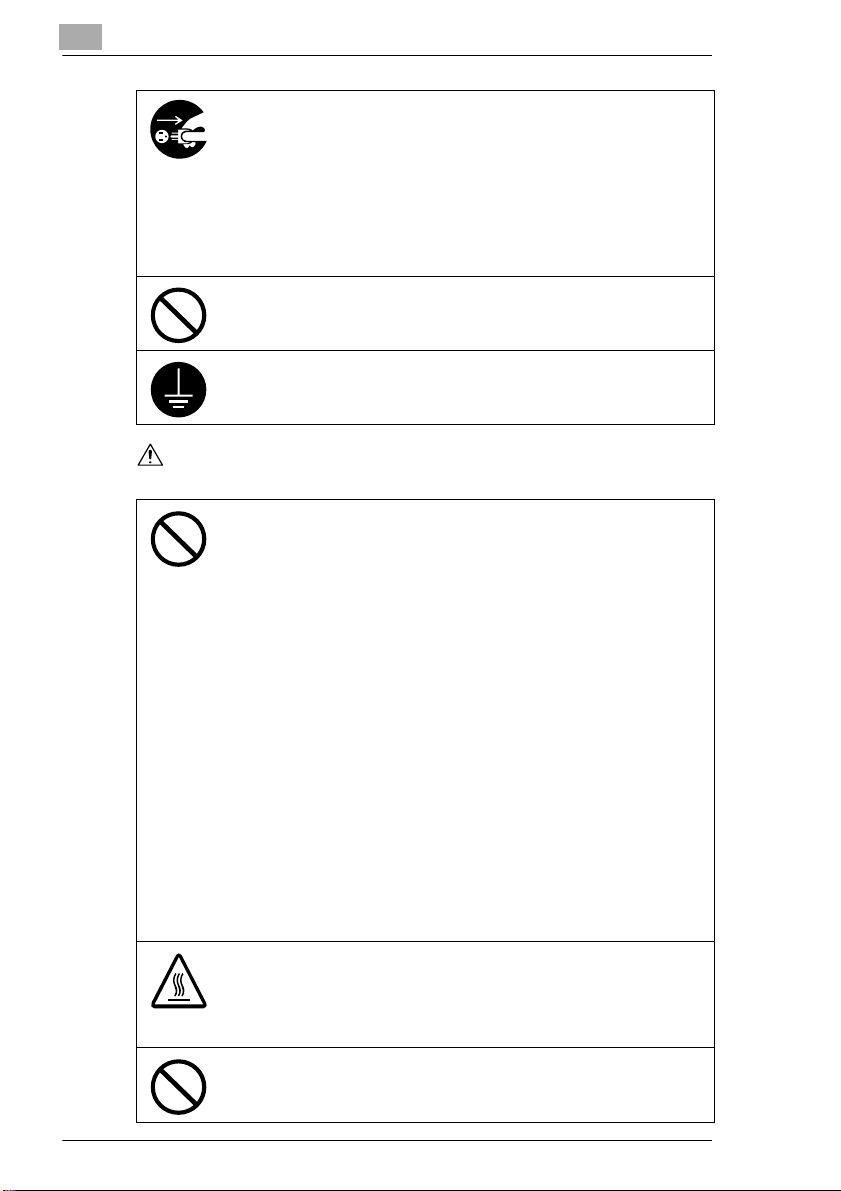
1
• Не эксплуатируйте устройство, если оно перегрелось, стало
дымиться, появились посторонние запахи или звуки. Немедленно
отключите питание, выньте шнур питания из розетки и свяжитесь с
авторизированным сервисным центром. Использование устройства в
таком состоянии может привести к возгоранию или поражению
током.
• Не эксплуатируйте устройство, если его уронили или повредили
корпус. Немедленно отключите питание, выньте шнур питания из
розетки и свяжитесь с авторизированным сервисным центром.
Использование устройства в таком состоянии может привести к
возгоранию или поражению током.
Ни в коем случае не бросайте картридж тонера или тонер в огонь.
Горячий тонер может разлететься в стороны и стать причиной ожогов и
других повреждений.
Шнур питания следует подключать к розетке с заземляющим
контактом.
ОСТОРОЖНО
• Ни в коем случае не используйте воспламеняющиеся аэрозоли,
жидкости или газы около данного устройства во избежание пожара.
• Не оставляйте тонер и барабан в местах, доступных детям.
Облизывание или проглатывание их может быть опасным для
здоровья.
• Следите за тем, чтобы ничто не мешало вентиляции. Устройство
может перегреться, что приведет к его возгоранию или выходу из
строя.
• Ни в коем случае не допускайте попадания прямых солнечных лучей
на устройство, не устанавливайте его вблизи кондиционеров или
отопительных приборов. Изменения температуры внутри устройства,
вызванные вышеперечисленными факторами, могут привести к
выходу из строя, возгоранию или удару электрическим током.
• Не устанавливайте устройство в местах с повышенной
концентрацией пыли, сажи или пара, рядом с кухонными столами,
ваннами или увлажнителями воздуха. Может произойти возгорание,
удар электрическим током или выход из строя.
• Ни в коем случае не устанавливайте устройство на неустойчивой или
наклонной поверхности, в месте, подверженном вибрациям. Оно
может опрокинуться или упасть, что может привести к травме или
механическому повреждению оборудования.
• Устанавливая данное устройство, проследите, чтобы опора была
надежной. Если устройство стоит на шаткой опоре, оно может упасть
и стать причиной травмы.
• Ни в коем случае не храните тонер или картриджи изображения
вблизи дискет или часов, чувствительных к воздействию магнитного
поля. Это может привести к выходу из строя данных изделий.
Внутри данного устройства имеются подверженные сильному нагреву
зоны, которые могут стать причиной ожогов. При обследовании
внутренних частей данного устройства в связи с неисправностями,
например, при застревании бумаги, не дотрагивайтесь до мест (рядом с
узлом термозакрепления и т. п.), обозначенных предупреждающими
этикетками “CAUTION HOT”.
Ни в коем случае не ставьте никаких предметов около розетки питания,
так как при необходимости вилку, возможно, будет трудно выдернуть.
Введение
1-10 Di1611/Di2011
Page 19
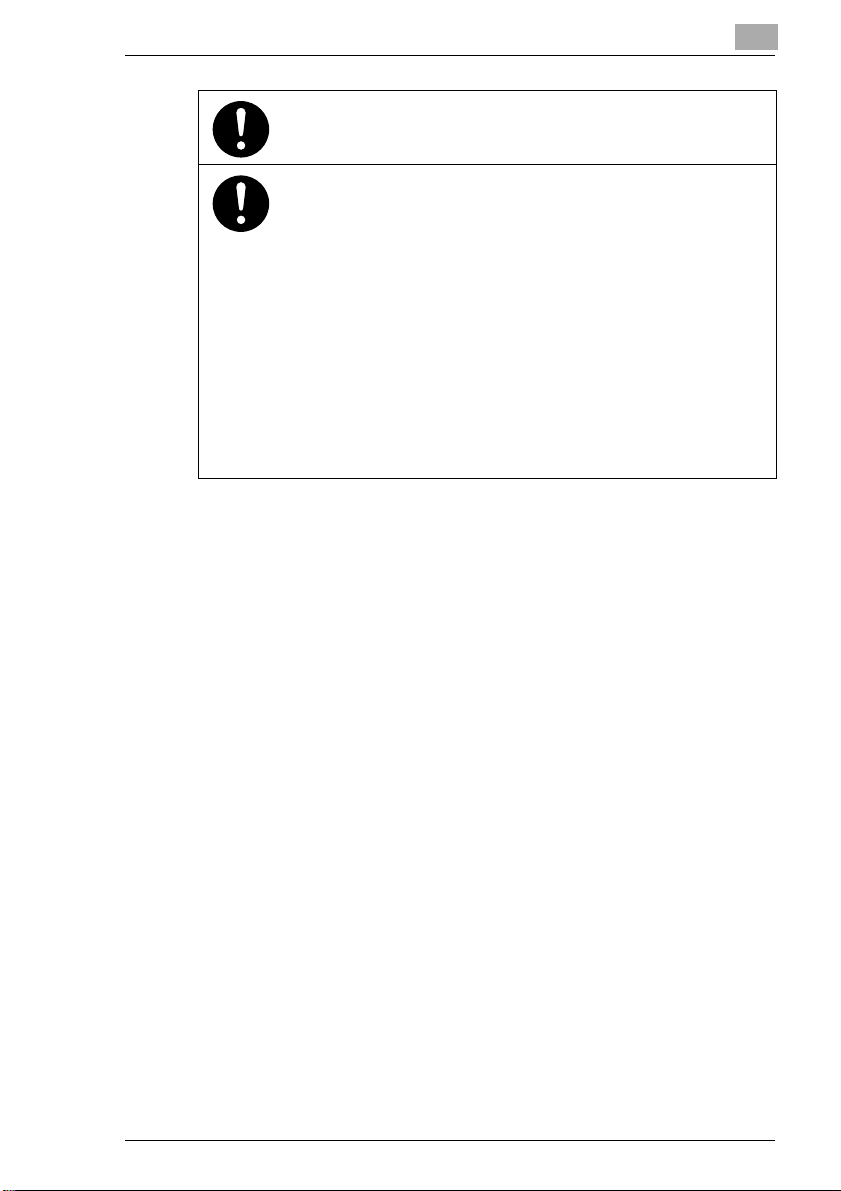
Введение
Розетка должна быть установлена рядом с аппаратом и быть легко
доступной, чтобы шнур при необходимости можно было легко
выдернуть из розетки.
• Данное устройство следует использовать только в хорошо
проветриваемом месте. Работа с данным устройством в плохо
проветриваемом помещении в течение длительного периода
времени может нанести ущерб Вашему здоровью. Помещение
необходимо регулярно проветривать.
• Перед перемещением данного устройства обязательно отсоедините
шнур питания и все другие кабели. Если этого не сделать, шнур
может повредиться, став причиной возгорания, удара
электрическим током или выхода из строя.
• При перемещении держите данное устройство только за места,
указанные в руководстве по эксплуатации и других документах. В
случае падения устройство может нанести травму. Кроме того,
устройство может повредиться или выйти из строя.
• Как минимум два раза в год вынимайте вилку из розетки и чистите
контакты. Пыль, накопившаяся между контактами, может стать
причиной возгорания.
• Когда Вы вынимаете шнур питания из розетки, обязательно держите
его за вилку. Если тянуть за сам шнур, то он может повредиться и
стать причиной возгорания или поражения током.
1
Di1611/Di2011 1-11
Page 20
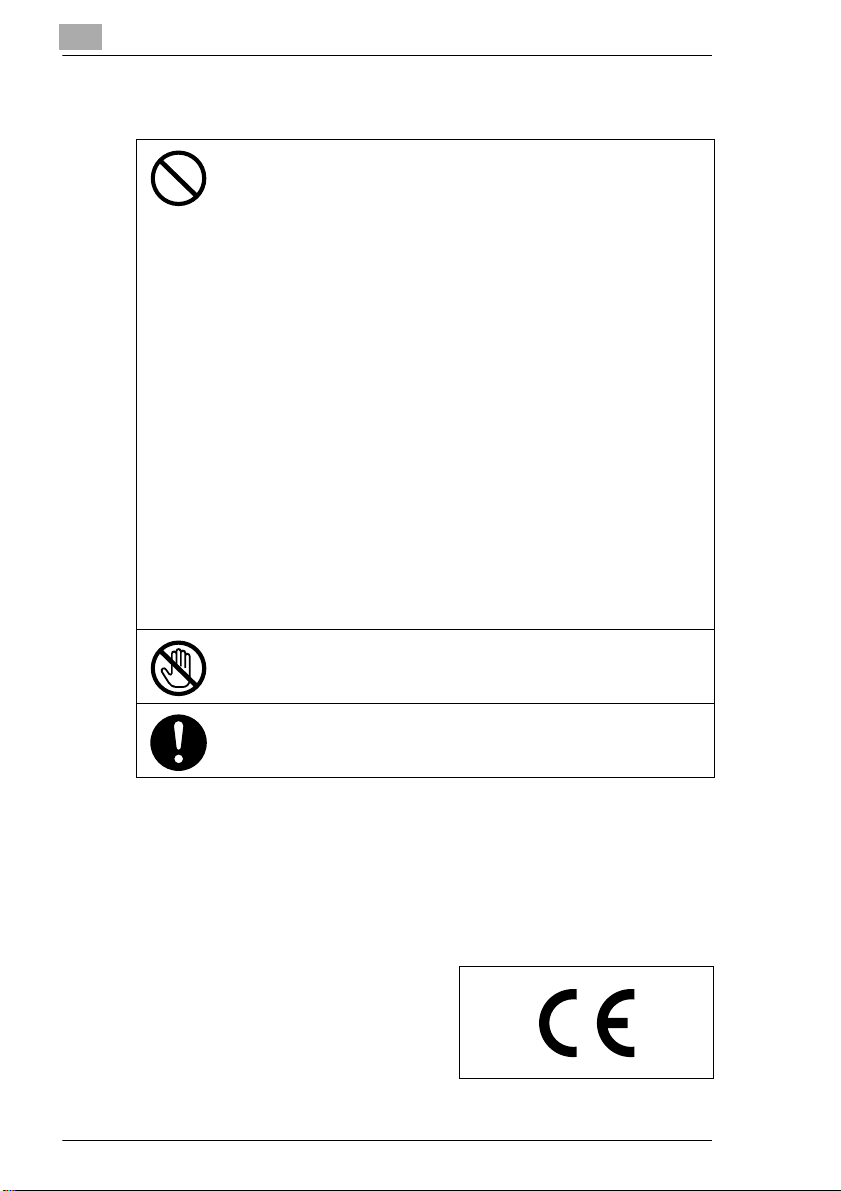
1
Общие меры предосторожности
• Не допускайте попадания прямых солнечных лучей на тонеры,
картриджи изображения и другие комплектующие и расходные
материалы и не храните их в местах с высокой температурой и
влажностью - это может привести к ухудшению качества
изображения и выходу устройства из строя.
• Ни в коем случае не допускайте попадания прямых солнечных лучей
при замене тонера и картриджа изображения. Если картридж
изображения подвергнуть воздействию интенсивного света, это
может привести к снижению качества изображения.
• Ни в коем случае не распаковывайте тонер или картридж
изображения до начала его использования. Ни в коем случае не
оставляйте его открытым. Устанавливайте его сразу же, иначе это
может привести к снижению качества изображения.
• Ни в коем случае не храните тонер или картридж изображения в
вертикальном или перевернутом положении, так как это может
привести к снижению качества изображения.
• Ни в коем случае не бросайте и не роняйте тонер или картридж
изображения, так как это может привести к снижению качества
изображения.
• Не используйте аппарат в местах с повышенной концентрацией
паров аммиака или иных газов и химикатов. Игнорирование данного
правила может сократить срок службы устройства, привести к
выходу из строя или снизить производительность.
• Ни в коем случае не используйте данное устройство при
температуре, выходящей за диапазон, указанный в данном
руководстве по эксплуатации, иначе это может привести к
повреждению аппарата или выходу из строя.
• Ни в коем случае не пытайтесь заправлять в устройство сшитые
листы, самокопирующуюся бумагу или алюминиевую фольгу, иначе
это может привести к выходу из строя или пожару.
Ни в коем случае не прикасайтесь к поверхностям проявочного валика
или картриджу изображения и не царапайте их, так как это может
привести к снижению качества изображения.
Введение
Используйте только рекомендованные расходные материалы.
Использование расходных материалов, отличных от рекомендованных,
может привести к выходу из строя или ухудшению качества
изображения.
Руководство пользователя
Маркировка CE (Декларация о соответствии)
Данное изделие соответствует следующим директивам ЕС:
89/336/EEC, 73/23/EEC и 93/68/EEC.
Данная декларация действительна на всей территории
Европейского Союза.
С данным устройством должны
использоваться только
экранированные соединительные
кабели. Применение
неэкранированных кабелей может
привести к созданию помех
радиосвязи и запрещается директивами ЕС.
1-12 Di1611/Di2011
Page 21
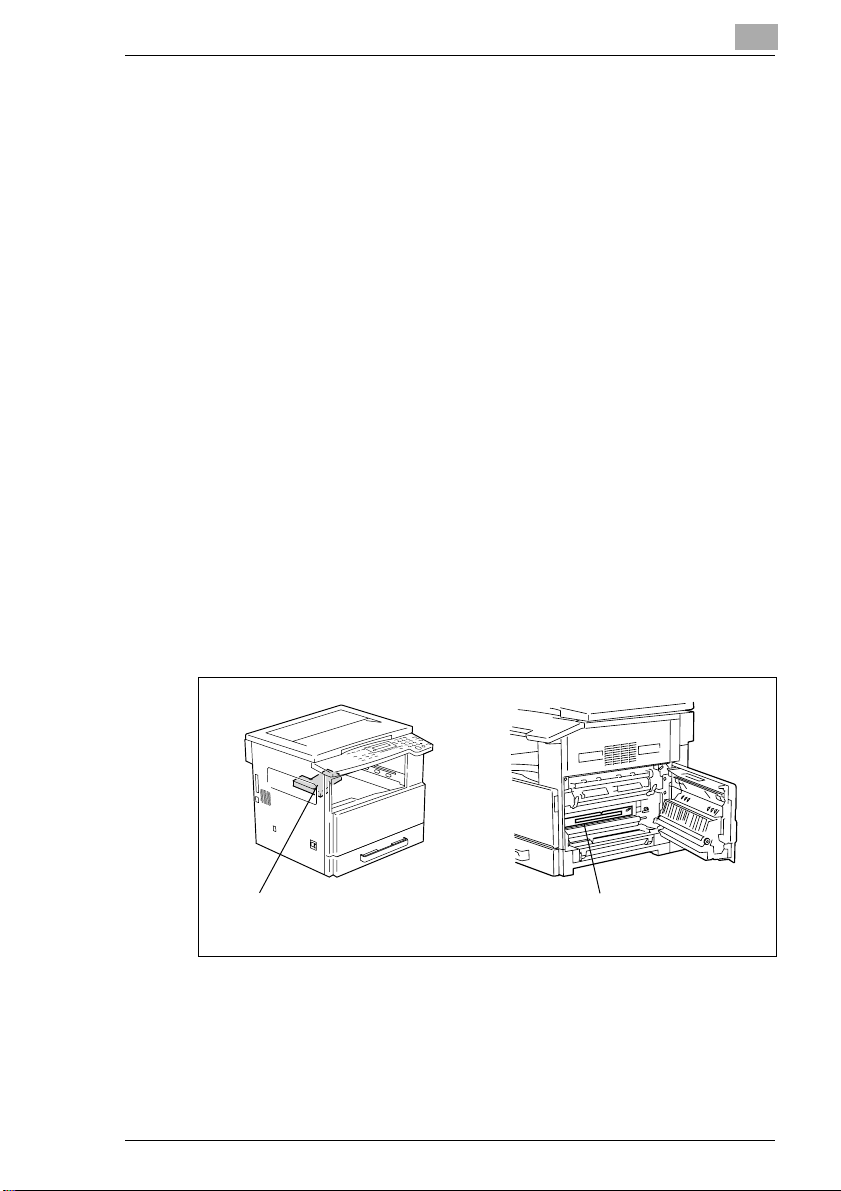
Введение
1
Лазерная безопасность
Данный аппарат является цифровым лазерным устройством. Если
при его эксплуатации строго соблюдаются указания данного
руководства, то лазер не представляет никакой опасности.
В связи с тем, что лазерное излучение полностью экранируется
защитным корпусом, лазерный пучок не может выйти за пределы
аппарата в любой фазе его использования.
Этот аппарат относится к классу 1 лазерных устройств. Это
означает, что данный аппарат не создает опасного лазерного
излучения.
Лазерное излучение внутри копировального аппарата
Максимальная средняя мощность излучения: 6,32 мкВт в выходном
окне лазерного излучателя печатающей головки.
Длина волны: 770-795 нм
В изделии используется лазерный диод класса 3b, испускающий
невидимое лазерное излучение.
Лазерный диод и отражающая призма для развертки изображения
встроены в лазерный блок.
ЗАПРЕЩАЕТСЯ САМОСТОЯТЕЛЬНО РАЗБИРАТЬ И
РЕМОНТИРОВАТЬ печатающую головку:
Поэтому ни в коем случае не открывайте крышку лазерного блока.
Лазерный блок
Di1611/Di2011 1-13
Выходное окно
лазерного блока
Page 22
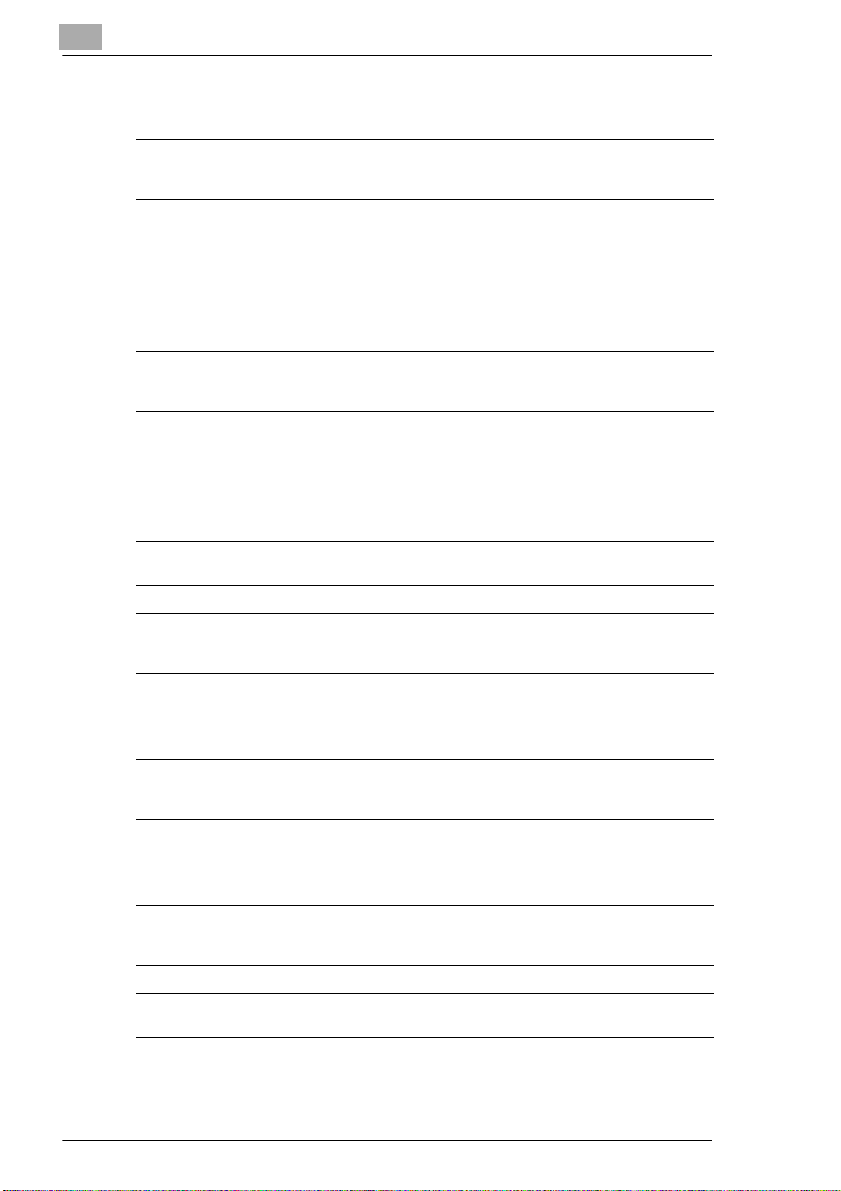
1
Введение
Для европейских пользователей
ПРЕДОСТЕРЕЖЕНИЕ
Использование элементов управления, настроек или порядка работы, отличных от
изложенных в данном руководстве, может привести к опасному облучению.
В данном аппарате используется полупроводниковый лазер.
Максимальная мощность лазерного диода составляет 5 мВт; длина
волны составляет 770-795 нм.
Для пользователей из Дании
ADVARSEL
Usynlig laserstråling ved åbning, når sikkerhedsafbrydere er ude af funktion. Undgå
udsættelse for stråling. Klasse 1 laser produkt der opfylder IEC60825 sikkerheds kravene.
Dansk: Dette er en halvlederlaser. Laserdiodens højeste styrke er 5 mW
og bølgelængden er 770-795 nm.
Для пользователей из Финляндии и Швеции
LOUKAN 1 LASERLAITE
KLASS 1 LASER APPARAT
VAROITUS!
Laitteen Käyttäminen muulla kuin tässä käyttöohjeessa mainitulla tavalla saattaa altistaa
käyttäjän turvallisuusluokan 1 ylittävälle näkymättömälle lasersäteilylle.
Tämä on puolijohdelaser. Laserdiodin sunrin teho on 5 mW ja
aallonpituus on 770-795 nm.
VARNING!
Om apparaten används på annat sätt än i denna bruksanvisning specificerats, kan
användaren utsättas för osynlig laserstrålning, som överskrider gränsen för laserklass 1.
Det här är en halvledarlaser. Den maximala effekten för laserdioden är
5 mW och våglängden är 770-795 nm.
VARO!
Avattaessa ja suojalukitus ohitettaessa olet alttiina näkymättömälle lasersäteilylle. Älä katso
säteeseen.
VARNING!
Osynlig laserstrålning när denna del är öppnad och spärren är urkopplad. Betrakta ej strålen.
1-14 Di1611/Di2011
Page 23
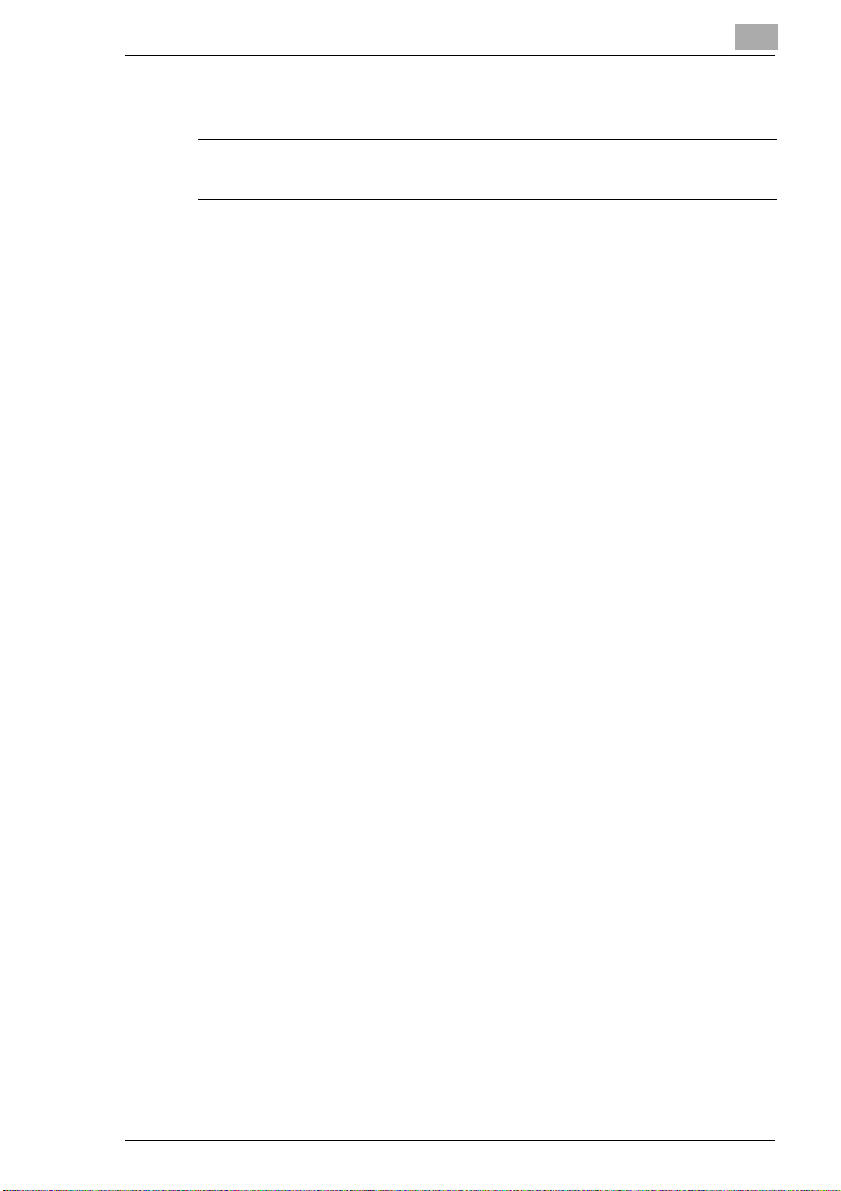
Введение
Для пользователей из Норвегии
ADVERSEL
Dersom apparatet brukes på annen måte enn spesifisert i denne bruksanvisning, kan
brukeren utsettes for unsynlig laserstråling som overskrider grensen for laser klass 1.
Dette en halvleder laser. Maksimal effekt till laserdiode er 5 mW og
bølgelengde er 770-795 nm.
1
Di1611/Di2011 1-15
Page 24
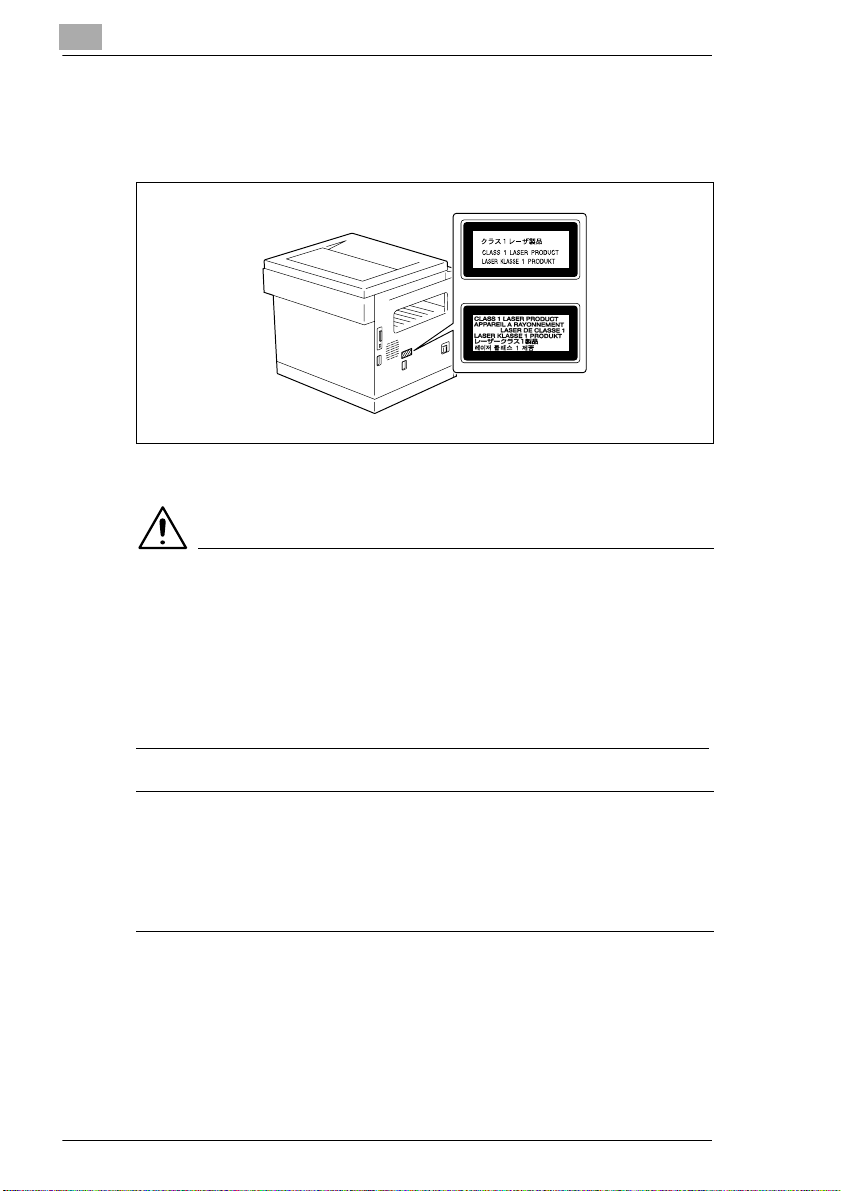
1
Введение
Этикетка лазерной безопасности
Табличка лазерной безопасности находится с задней стороны
аппарата (см. рисунок).
Выделение озона
ПРЕДОСТЕРЕЖЕНИЕ
Располагайте аппарат в хорошо проветриваемом помещении
§ При нормальной работе данного аппарата образуется
незначительное количество озона. Однако в плохо
вентилируемом помещении при продолжительной эксплуатации
может появиться неприятный запах. Для того чтобы работать в
комфортабельных, здоровых и безопасных для здоровья
условиях, рекомендуется хорошо проветривать помещение.
REMARQUE
= Placer l’appareil dans une pièce largement ventilée =
Une quantité d’ozone négligable est dégagée pendant le fonctionnement de l’appareil quand
celui-ci est utilisé normalement. Cependant, une odeur désagréable peut être ressentie dans
les pièces dont l’aération est insuffisante et lorsque une utilisation prolongée de l’appareil est
effectuée. Pour avoir la certitude de travailler dans un environnement réunissant des
conditions de confort, santé et de sécurité, il est préférable de bien aérer la pièce ou se
trouve l’appareil.
Шумы
Для пользователей в странах ЕС
Положение по излучению шума 3 GSGV, 18.01.1991: уровень
звукового давления на оператора согласно EN 27779 не должен
превышать 70 дБ(А).
1-16 Di1611/Di2011
Page 25
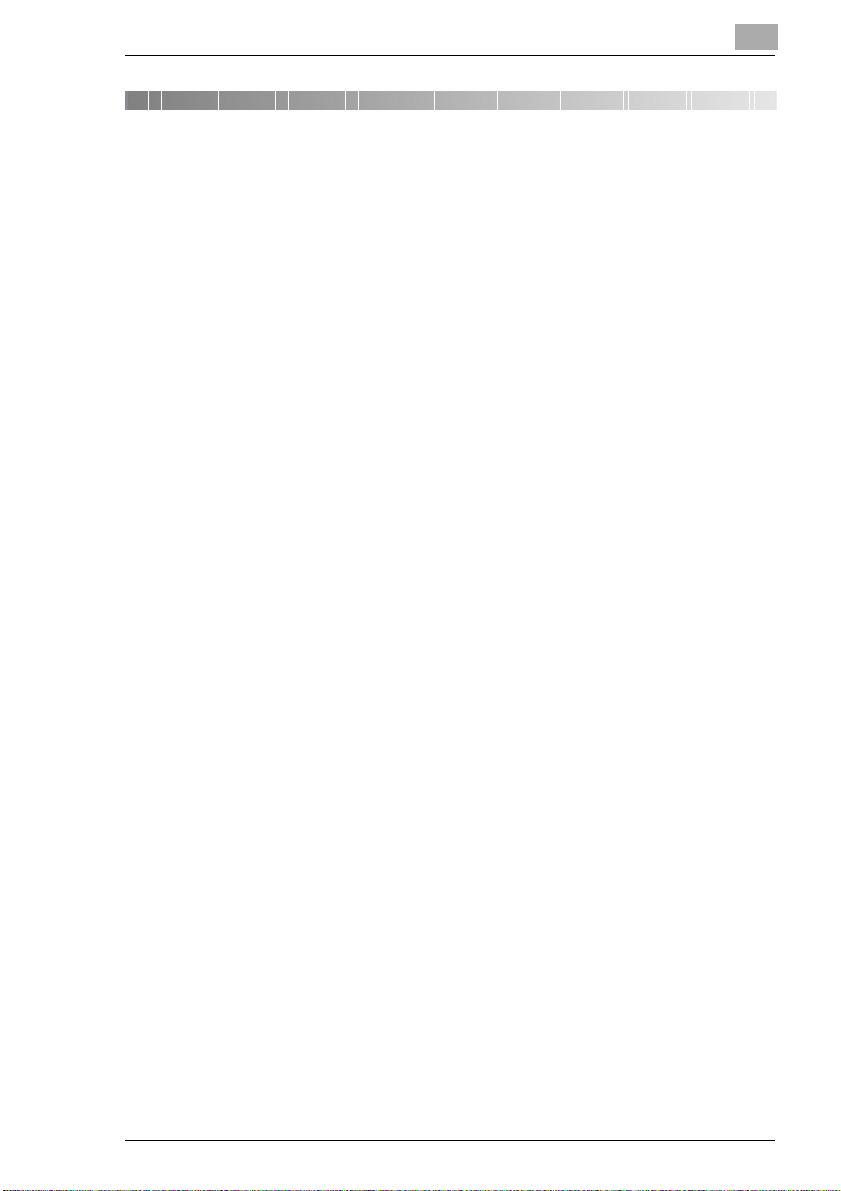
Меры предосторожности
2 Меры предосторожности
2.1 Меры предосторожности при установке
Место установки
В целях максимальной безопасности и предотвращения возможных
неисправностей место установки аппарата должно отвечать
следующим требованиям:
- в достаточной степени удалено от занавесок и прочих
легковоспламеняющихся предметов
- не подвержено воздействию воды или других жидкостей
- не подвержено воздействию прямых солнечных лучей
- не находится под действием прямого потока воздуха из
кондиционера или обогревателя, не подвержено слишком
высоким или слишком низким температурам
- хорошо вентилируемо
- не подвержено воздействию высокой влажности
- с невысокой концентрацией пыли
- не подвержено воздействию повышенных вибраций
- с устойчивой и ровной поверхностью
- не подвержено воздействию аммиака или органических газов
- с защитой оператора от вдыхания воздуха, выходящего из
аппарата
- вдали от любых нагревательных устройств
2
Источник питания
Требования к источнику питания таковы.
G Отклонение напряжения: максимум ± 10 %
G Отклонение частоты: максимум ±3 Гц
H Рекомендуется использовать источник питания с наименьшими
отклонениями напряжения или частоты.
Di1611/Di2011 2-1
Page 26
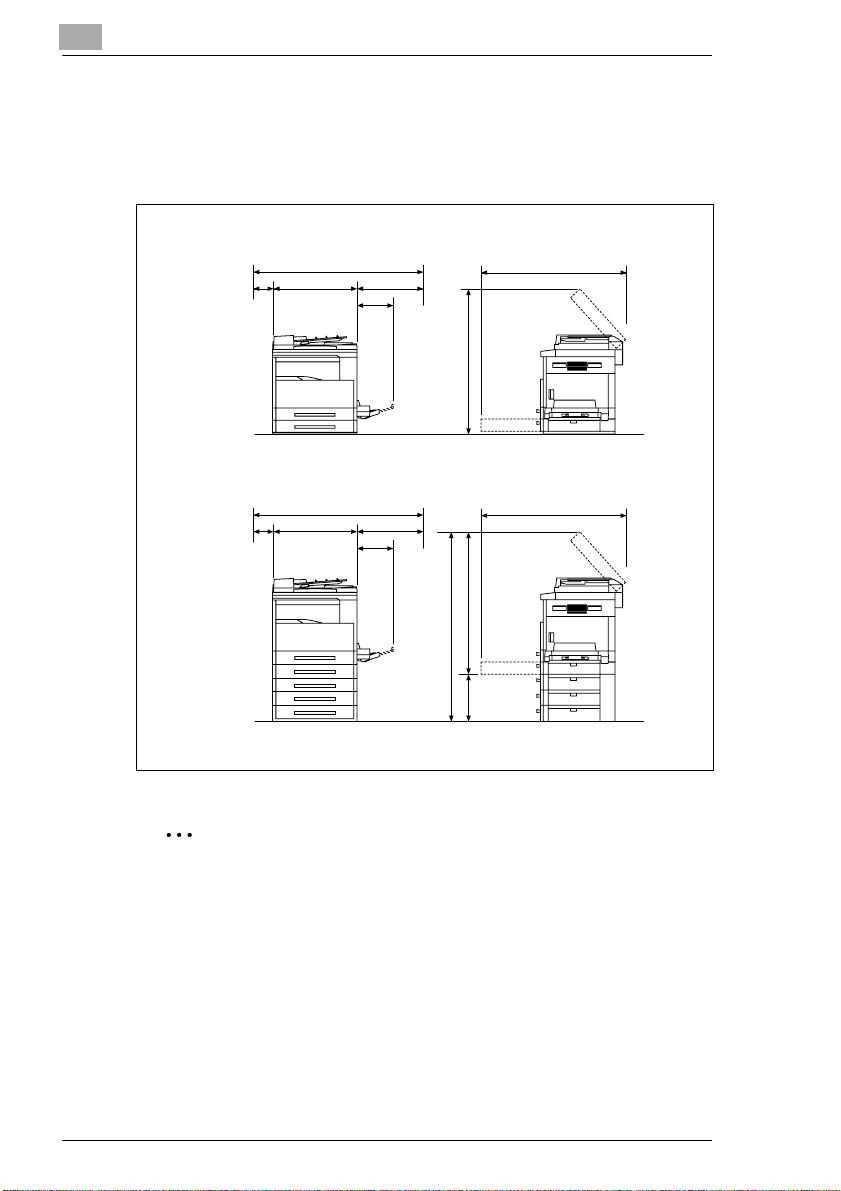
2
Меры предосторожности
Минимальное свободное пространство
Для удобства эксплуатации, пополнения расходных материалов и
обслуживания соблюдайте требования к минимальному
свободному пространству (см. рисунок).
Di1611
1099
*100 **400
Di2011
*100
599
1099
599
356
**400
356
995
1100
1352
1024
1069
252
Аппарат: мм
Примечание
Так как отверстие вентилятора расположено с левой стороны
аппарата, обязательно оставьте с левой стороны свободное
пространство шириной не менее *100 мм.
С правой стороны оставьте свободным пространство не менее
**400 мм, чтобы можно было открыть боковую крышку.
2-2 Di1611/Di2011
Page 27
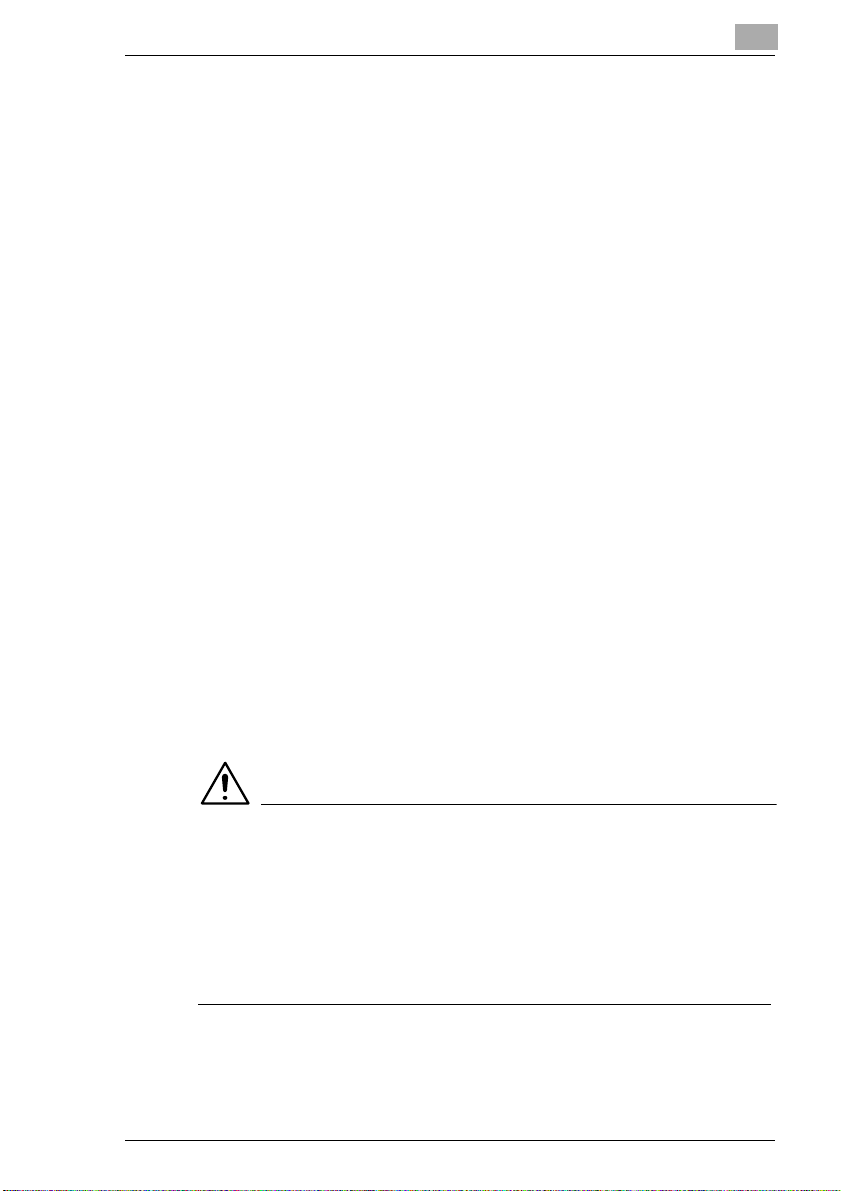
Меры предосторожности
2.2 Меры предосторожности при эксплуатации
Условия окружающей среды
Для нормальной работы аппарата необходимы следующие условия:
G Температура воздуха: от 10 °C до 30 °C с перепадами не более
10 °C в час
G Влажность: 15 - 85 % с перепадами не более 10 % в час
Рекомендации по эксплуатации
Для обеспечения оптимальной производительности аппарата
соблюдайте следующие меры предосторожности:
- Не кладите тяжелые предметы на стекло экспонирования и не
подвергайте его повышенному давлению.
- Не открывайте дверцы копировального аппарата и не
отключайте его во время работы, так как это может привести к
застреванию бумаги.
- Не подносите намагниченные предметы и не используйте
воспламеняющиеся аэрозоли и жидкости рядом с
копировальным аппаратом.
Обязательно убедитесь, что вилка шнура питания плотно
вставлена в розетку.
- Обязательно убедитесь в том, что вилка шнура питания
находится в поле зрения и не загорожена аппаратом.
Если эксплуатация аппарата прекращается на длительное
время, то обязательно отключите его от источника питания.
При копировании больших объемов обеспечьте хорошую
вентиляцию.
2
ПРЕДОСТЕРЕЖЕНИЕ
Если отверстие вентилятора с левой стороны аппарата какимто образом заблокировано, внутри аппарата будет
скапливаться тепло, что приведет к его поломке или
возгоранию.
§ Обязательно оставьте с левой стороны свободным
пространство для отверстия вентилятора шириной не менее
100 мм.
Di1611/Di2011 2-3
Page 28
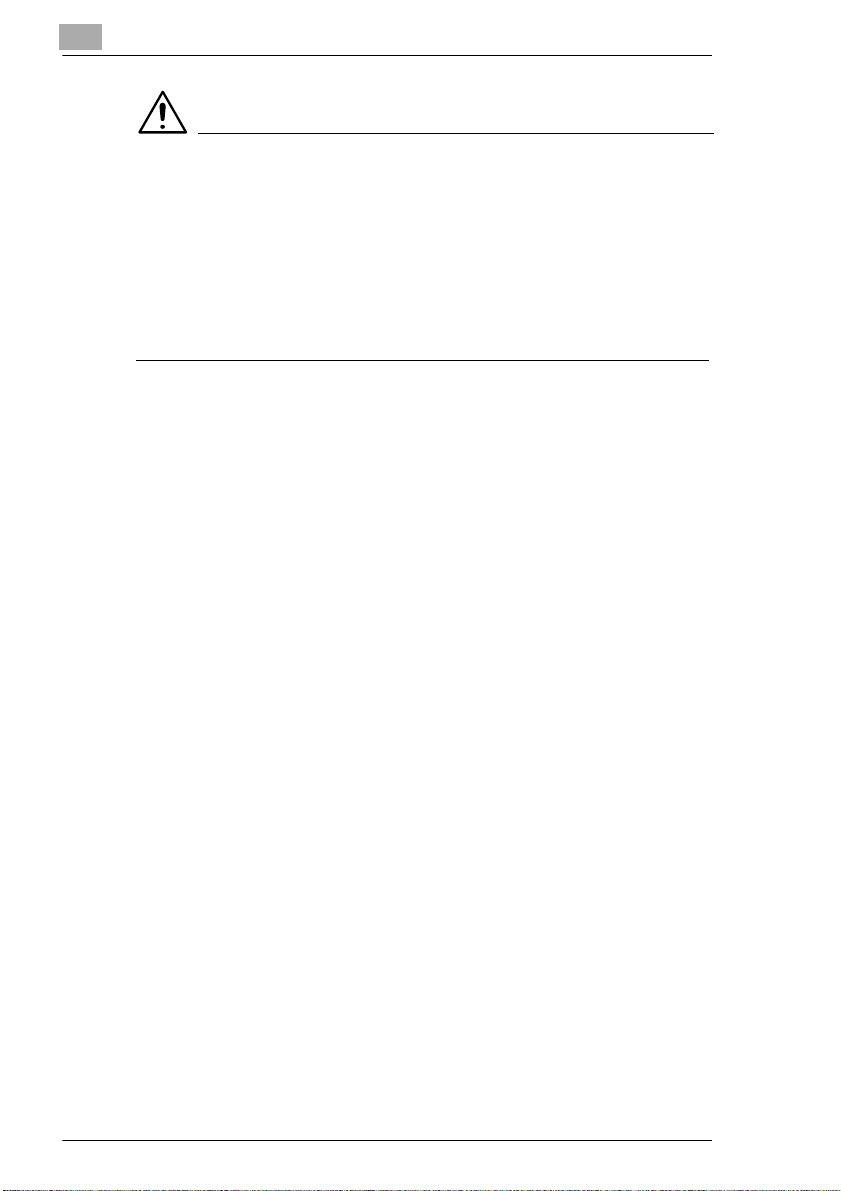
2
Меры предосторожности
ПРЕДОСТЕРЕЖЕНИЕ
Зона около узла фиксации изображения сильно нагревается.
§ Чтобы снизить вероятность получения ожога, не прикасайтесь к
любым элементам, находящимся рядом с узлом фиксации
изображения, кроме тех, что разрешены данным руководством.
Будьте особенно внимательны с элементами, помеченными
предупреждающими этикетками, и зоной вокруг них.
§ При получении ожога немедленно смочите кожу холодной водой
и обратитесь к врачу.
2-4 Di1611/Di2011
Page 29
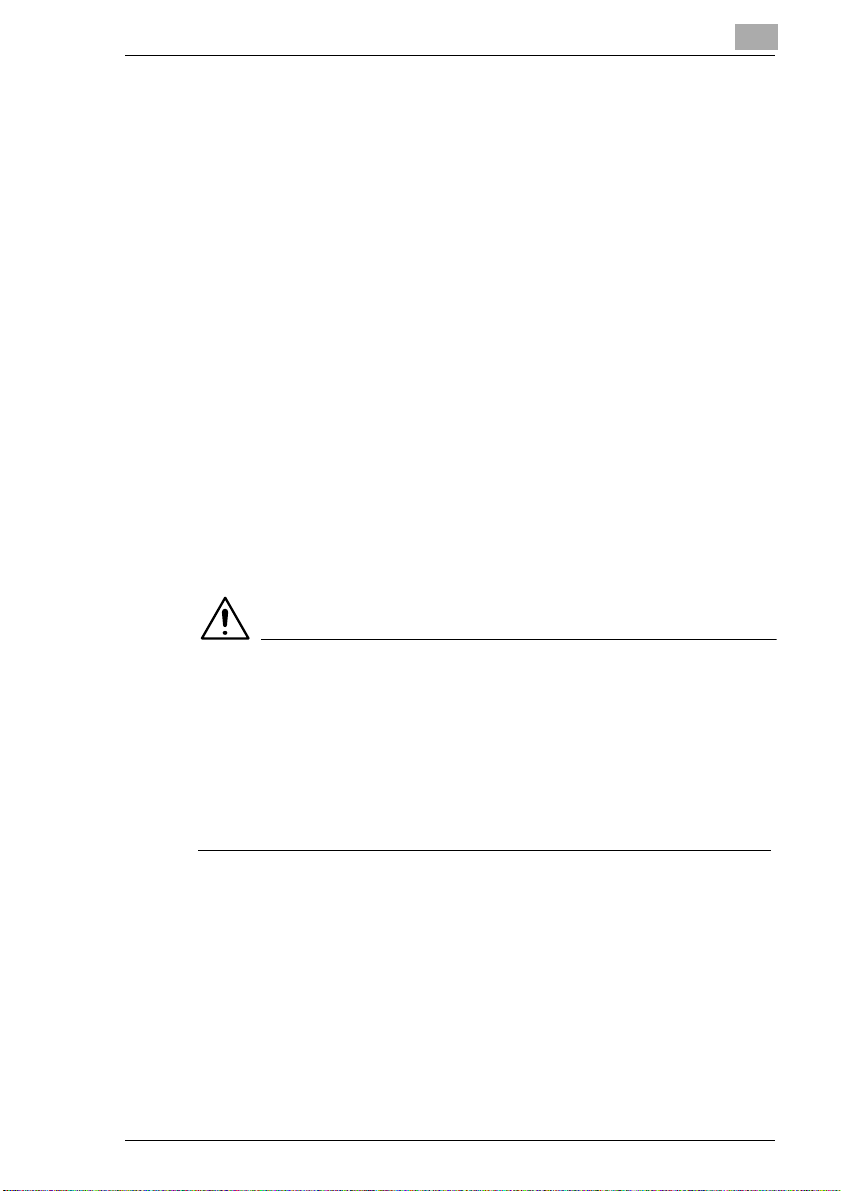
Меры предосторожности
Транспортировка аппарата
При необходимости транспортировки на большие расстояния
проконсультируйтесь с Вашим техническим представителем.
Правила обращения с расходными материалами
Соблюдайте следующие меры предосторожности при обращении с
расходными материалами копировального аппарата (тонер, бумага
и т.п.).
Храните расходные материалы в месте, удовлетворяющем
следующим требованиям.
Вдали от прямых солнечных лучей
Вдали от отопительных приборов
Не подверженном воздействию высокой влажности
С невысокой концентрацией пыли
Бумага, извлеченная из упаковки, но не заправленная в
аппарат, должна храниться в герметичной пластиковой
упаковке в прохладном, темном месте.
- Используйте тонер, специально предназначенный для данного
аппарата. Не используйте тонеры другого типа.
- Все расходные материалы храните в недоступном для детей
месте.
2
ПРЕДОСТЕРЕЖЕНИЕ
Меры предосторожности при работе с тонером:
§ Не просыпайте тонер внутрь копировального аппарата, на
одежду или руки.
§ Если на Ваши руки попал тонер, немедленно вымойте их водой с
мылом.
§ При попадании тонера в глаза немедленно промойте глаза
водой и обратитесь к врачу.
Хранение копий
Во избежание потускнения копии, подлежащие
долговременному хранению, рекомендуется не располагать в
местах, подверженных прямому солнечному свету.
- Клей, содержащий растворитель, может растворить тонер на
копиях.
Di1611/Di2011 2-5
Page 30
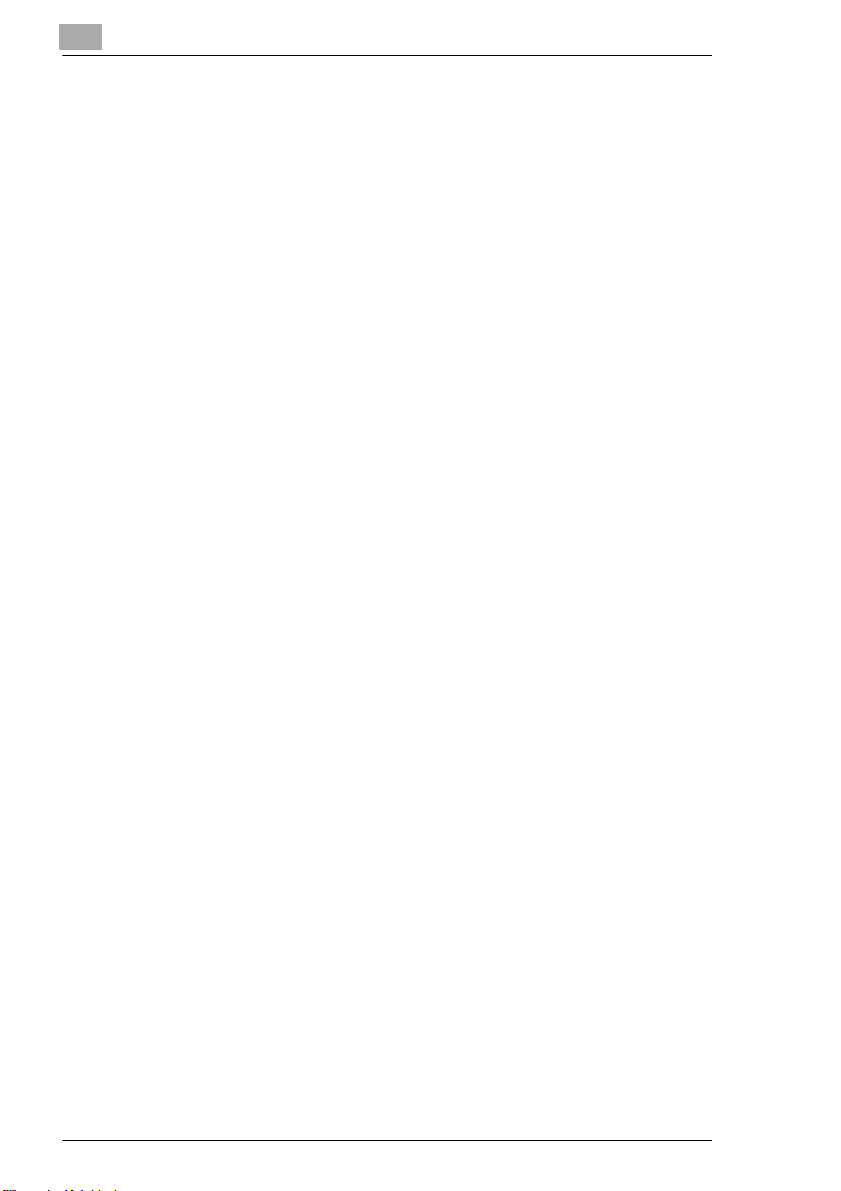
2
Меры предосторожности
2.3 Правовые ограничения при копировании
На аппарате запрещается копировать определенные типы
документов с целью выдачи копии за оригинал.
Ниже для справки приведен неполный список таких документов.
Финансовые документы
G Личные чеки
G Дорожные чеки
G Денежные переводы
G Депозитные сертификаты
G Облигации и другие долговые обязательства
G Свидетельства на акции
Юридические документы
G Продовольственные талоны
G Почтовые марки (гашеные и негашеные)
G Чеки и векселя государственных учреждений
G Гербовые марки (гашеные и негашеные)
G Паспорта
G Иммиграционные документы
G Водительские права и документы на транспортные средства
G Документы на жилье и имущество
Общего характера
G Идентификационные карточки, бэйджи и значки
G Защищенные законом об авторских правах документы без
разрешения обладателя прав
Кроме того, запрещается копирование национальных денежных
знаков и денежных знаков других государств, а также
произведений искусства без разрешения обладателя авторских
прав.
Если тип документа вызывает сомнение, обратитесь за
консультацией к юристу.
2-6 Di1611/Di2011
Page 31

Меры предосторожности
2.4 Компоненты и их функции
2
1
4
№ Узел/деталь Описание
1 Автоматическое
устройство подачи
оригиналов AF-12
(опция)
2 Д уплексное устройство
подачи оригиналов
AFR-19
(опция, только для
модели Di2011)
3 Крышка стекла
экспонирования OC-8
(опция)
4 Разделитель заданий
JS-204
(опция)
5 Д уплексное устройство
AD-17
(опция, доступно
только для Di2011)
6 Многолистовой лоток
ручной подачи (опция)
7 Устройство подачи
бумаги PF-126 (опция:
одно для модели
Di1611, от одного до
четырех для модели
Di2011)
Автоматически постранично подает документ для
сканирования.
В руководстве обозначается как “автоподатчик”.
Автоматически постранично подает документ для
сканирования и автоматически переворачивает
страницы при сканировании двусторонних
документов.
В руководстве может обозначаться как
“автоподатчик”.
Прижимает загружаемый документ к стеклу
экспонирования.
В руководстве обозначается как “крышка стекла
экспонирования”.
Позволяет разделять напечатанные страницы. Не
устанавливается одновременно с OT-103.
Автоматически переворачивает страницы и
печатает на обеих сторонах. В руководстве
обозначается как “Дуплекс”.
Емкость лотка составляет 100 листов бумаги.
В комплект входит выдвижной лоток емкостью
250 листов.
В руководстве обозначается как “устройство
подачи бумаги”.
2
3
5
6
7
Di1611/Di2011 2-7
Page 32

2
№ Узел/деталь Описание
8 Память 32 Мб/64 Мб
M32-5/M64-4
(опция)*
9 Контроллер принтера
Pi2001e (опция)*
10 Комплект Интернет-
факса и сетевого
сканера
Internet Fax & Network
Scan Kit SU-6
(опция)*
11 Карта сетевого
интерфейса NC-6
(опция)*
12 Устройство смещения
OT-103 (опция)*
* Внутренние опции не показываются.
Дополнительная память увеличивает количество
страниц документа, которое может обрабатываться
аппаратом.
В руководстве обозначается как “дополнительная
память”.
Внутренний контроллер принтера. Позволяет
использовать аппарат в качестве принтера для
компьютера.
Более подробную информацию см. в руководстве
контроллера принтера.
Внутренний комплект Интернет-факса и сетевого
сканирования Internet Fax & Network Scan Kit.
Позволяет Вам использовать данный аппарат в
качестве сетевого сканнера.
Более подробную информацию см. в руководстве
комплекта факсимильной связи через Интернет и
сетевого сканирования SU-6.
Установив карту сетевого интерфейса NC-6 на
данный аппарат, Вы сможете распечатывать на
этом аппарате документы из локальной сети.
Сдвигает выведенные копии документов и
распечатанные страницы. Не устанавливается
одновременно с JS-204.
Меры предосторожности
2-8 Di1611/Di2011
Page 33

Меры предосторожности
2.5 Наименования элементов и их функции
Основной блок
1
2
2
3
11
8
9
10
7
№ Узел/деталь Описание
1 Выходной лоток Принимает выводимые аппаратом копии лицевой
2 Передняя панель Открывается при замене картриджа с тонером.
3 Лоток 1 • Вмещает до 250 листов бумаги.
4 Ручная подача • Для подачи бумаги вручную.
стороной вниз.
(с. 8-2)
• Может быть настроен на произвольный формат
бумаги.
• В него можно загружать специальную бумагу.
(с. 7-1)
• Бумага подается постранично.
• Можно подавать специальную бумагу. (с. 5-7)
6
5
4
12
13
14
Di1611/Di2011 2-9
Page 34

2
Меры предосторожности
№ Узел/деталь Описание
5 Рычажок боковой
крышки
6 Боковая крышка Открывается для устранения застрявшей бумаги.
7 Выключатель питания Используется для включения и выключения
8 Параллельный порт Используется для подключения к компьютеру при
9 Разъем RJ45 для
подключения к
локальной сети
10 Разъём USB принтера Используется для подключения к компьютеру при
11 Масштабные линейки
документа
12 Крышка стекла
экспонирования
(опция)
13 Стекло
экспонирования
14 Панель управления Используется для начала копирования и задания
Используется для открытия и закрытия боковой
крышки.
аппарата. (с. 2-21)
помощи параллельного кабеля.
Применяется для подключения к локальной сети
при помощи сетевого кабеля, когда данный аппарат
используется как факс и сетевой сканер.
помощи кабеля USB.
Используются для выравнивания документов.
(с. 3-9)
Прижимает документ к стеклу экспонирования.
Если Вы сканируете документ вручную,
расположите его на стекле экспонирования, чтобы
его можно было отсканировать.
Документ размещается на стекле лицевой стороной
вниз. (с. 3-9)
различных настроек. (с. 2-16)
2-10 Di1611/Di2011
Page 35

Меры предосторожности
Внутри основного блока
2
1
№ Узел/деталь Описание
1 блок формирования
изображения
2 Держатель картриджа Открывается при замене картриджа с тонером.
3 Прижимной рычаг Используется при удалении застрявшей бумаги в
3
Формирует изображение копии.
Замену блок формирования изображения должен
производить сотрудник сервисной службы.
узле фиксации изображения. (с. 8-4)
2
Di1611/Di2011 2-11
Page 36

2
Меры предосторожности
Автоподатчик (опция)
3
2
4
1
№ Узел/деталь Описание
1 Выходной лоток Сюда попадают оригиналы, которые уже были
2 Направляющие Подгоняются по ширине оригиналов. (с. 3-8)
3 Крышка
автоподатчика
4 Лоток автоподатчика Содержит документы, которые надо сканировать;
отсканированы.
Открывается для удаления застрявших оригиналов.
(с. 8-11)
загружайте документы лицевой стороной вверх.
(с. 3-8)
2-12 Di1611/Di2011
Page 37

Меры предосторожности
Многолистовой лоток ручной подачи (опция)
№ Узел/деталь Описание
5 Лоток ручной подачи Вмещает до 100 листов обычной бумаги, 20 листов
6 Удлинитель лотка
ручной подачи
5
6
специальной бумаги или 10 конвертов. (с. 5-9)
Вытаскивается, если загружается бумага большого
формата.
2
Di1611/Di2011 2-13
Page 38

2
Меры предосторожности
Устройство подачи бумаги (дополнительно)
7
8
9
10
№ Узел/деталь Описание
7 Лоток 2 Вмещает до 250 листов обычной бумаги.
8 Лоток 3
9 Лоток 4
10 Лоток 5
11 Боковая панель Открывается для устранения застрявшей бумаги.
Для модели Di2011 может быть установлено до 4-х
дополнительных лотков подачи бумаги.
Для модели Di1611 может быть установлен только
один дополнительный лоток подачи бумаги.
(с. 8-8)
11
2-14 Di1611/Di2011
Page 39
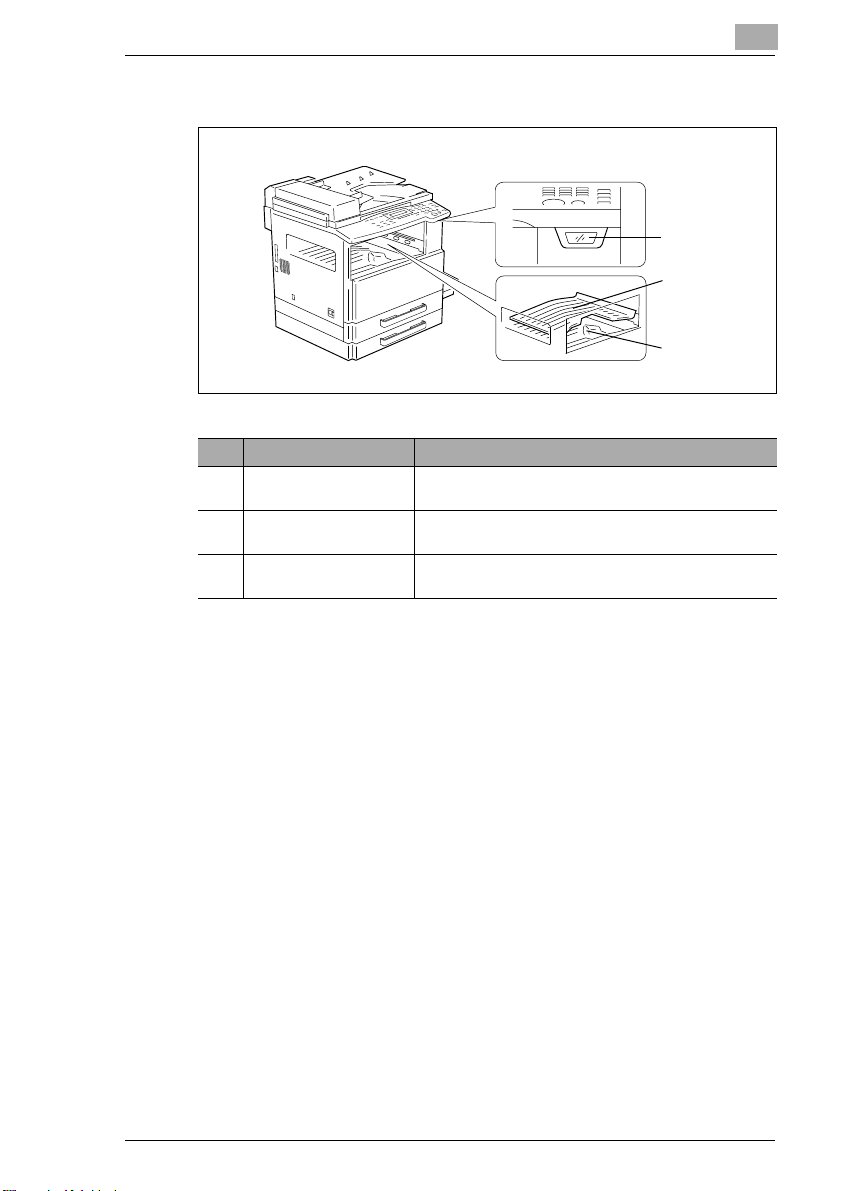
Меры предосторожности
Разделитель заданий (опция)
№ Узел/деталь Описание
12 Индикатор лотка для
вывода копий
13 Верхний лоток для
вывода копий
14 Нижний лоток для
вывода копий
С установленным лотком
разделения заданий
12
13
14
Загорается, когда в верхнем лотке для вывода
копий появилась бумага.
Сюда попадают документы, распечатанные с
компьютера.
Сюда попадают копии.
2
Di1611/Di2011 2-15
Page 40

2
Меры предосторожности
2.6 Элементы панели управления и их функции
Элементы панели управления и их функции
21
4
3
5
7
6
20
19
18
15
13
14
16
17
№ Узел/деталь Функция
1 Индикатор “Ошибка” Загорается, если произошла ошибка.
2 Клавиша/Индикатор
[Принтер]
3 Клавиша [Статус] Используется для вызова показаний счетчика.
4 Клавиша [Утилиты] Используется для перехода в режим “Утилиты” и
5 Дисплей Отображает меню настройки, сообщения об
6 Клавиша [Нет] Стирает введенные числа и буквы.
7 Клавиша [Да] Подтверждает текущий выбор настроек.
8 Клавиша [Авто Бумага/
Авто Масштаб]
9 Клавиша [Масштаб],
клавиши и
См. “Сообщения об ошибках” на странице 8-1.
Горит во время печати данных с компьютера и
мигает во время приема данных.
Более подробную информацию см. в руководстве
контроллера принтера.
выведения на дисплей первого экрана этого
режима.
• MACHINE SETTING, PAPER SOURCE SETUP,
USER MANAGEMENT,
ADMIN. MANAGEMENT, COPY SETTING 1 & 2
ошибках и указанные настройки, такие как число
копий и коэффициент масштабирования.
Возвращает к предыдущему экрану.
Используется для переключения между функциями
Авто Бумага и Авто Масштаб.
• Используются для выбора стандартных
коэффициентов увеличения или уменьшения.
• Каждое нажатие приводит к изменению
коэффициента масштабирования в пределах
между × 0,50 и × 2,00 с шагом в 0,01.
• Используются для последовательной прокрутки
различных настроек.
11
1012
8
9
2-16 Di1611/Di2011
Page 41
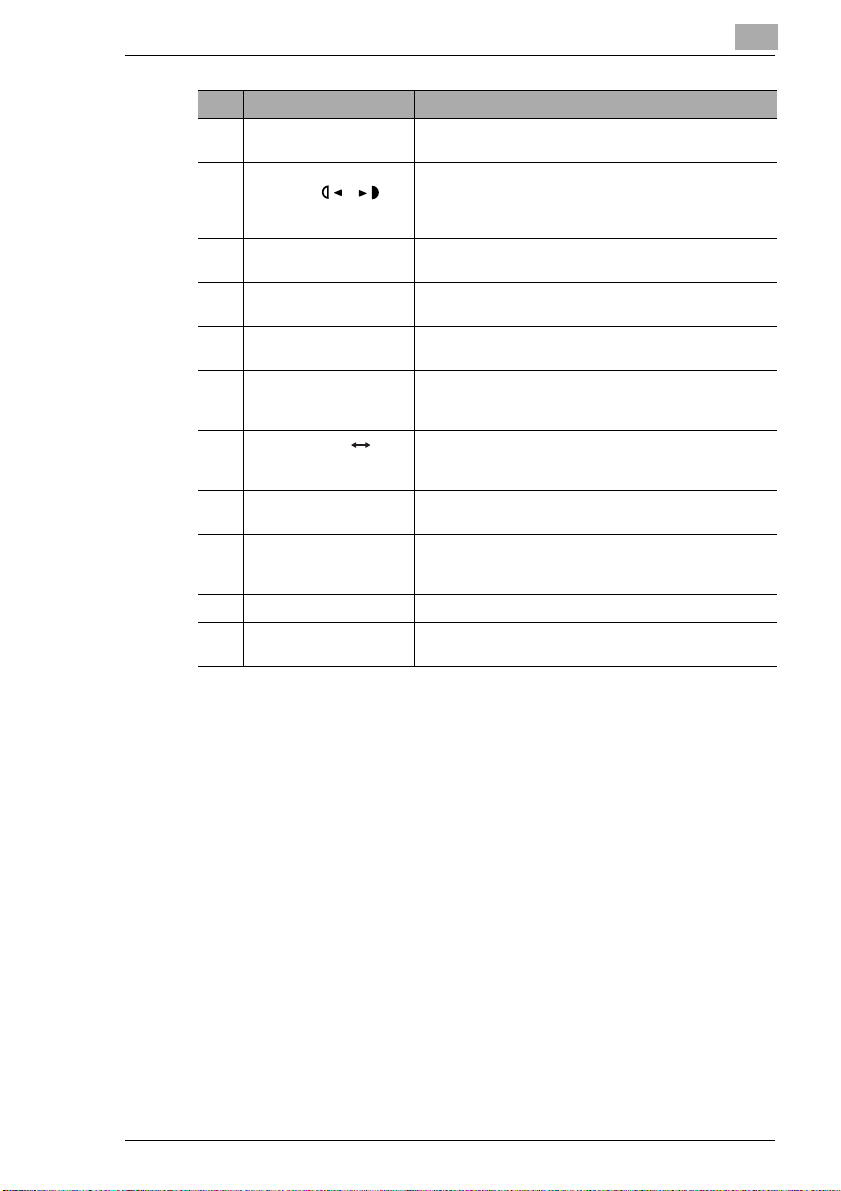
Меры предосторожности
№ Узел/деталь Функция
10 Клавиша [Бумага] Используется при выборе формата бумаги, на
11 Клавиша [Авто/Фото], и
клавиши и
12 Клавиша [Стирание] Применяется для указания части документа,
13 Клавиша [Смещение] Нажмите на клавишу, чтобы включить функцию
14 Клавиша [Финишир.] Используется для включения функции
15 Клавиша [X/Y Масшт.] Используется, чтобы указать различные пропорции
16 Клавиша [Нег. Поз.] Нажмите на клавишу, чтобы при копировании
17 Клавиша Копия Используется для переключения между функциями
18 Клавиша [Программы
Копиров.]
19 Клавиша [Книга] Применяется для включения функции “Книга”.
20 Клавиша [Оригинал] Используется для переключения между функциями
которой будут печатать.
• Используются для указания оптической
плотности копий.
• Используются для последовательной прокрутки
различных настроек.
подлежащей стиранию.
“Смещение”.
“Финиширование”.
масштабирования в вертикальном и горизонтальном
направлениях.
светлые и темные участки документа
инвертировались.
“2 в 1” и “4 в 1”.
• Программы копирования можно сохранить.
• Сохраненные программы копирования можно
выбрать и использовать повторно.
“2-стор. Ориг.” и “Смеш. Ориг.”
2
Di1611/Di2011 2-17
Page 42

2
Меры предосторожности
21 22 23
24
25
26
27
28293031
№ Узел/деталь Функция
21 Клавиша
Сканирование
22 Клавиша Факс Не работает на данном аппарате.
23 Клавиша Копирование Нажмите для переключения в режим копирования.
24 Клавиша Доступ Используется для ограничения доступа. (с. 6-10)
25 Клавиша
Энергосбережение
26 Клавиша Прерывание Нажмите для переключения в режим прерывания.
27 Клавиша [123/ABC] Не работает на данном аппарате.
28 Клавиша Сброс панели • Отменяет все функции и возвращает их к
29 Клавиша Стоп Прекращает копирование многостраничных
Нажмите для переключения в режим сканирования.
Индикатор загорается зеленым, показывая, что
аппарат находится в режиме сканирования.
(Этот режим доступен, только если установлены
карта сетевого интерфейса NC-6 и комплект
Интернет-факса и сетевого сканирования SU-6.)
Индикатор загорается зеленым, показывая, что
аппарат находится в режиме копирования.
Нажмите для переключения в режим
энергосбережения. (с. 2-23)
Индикатор загорается зеленым, показывая, что
аппарат находится в режиме прерывания.
Нажмите еще раз, чтобы отменить режим
прерывания и вернуться к предыдущему режиму.
(с. 5-28)
установкам по умолчанию.
• Удаляет все задания, находящиеся в очереди
ожидания.
документов.
2-18 Di1611/Di2011
Page 43
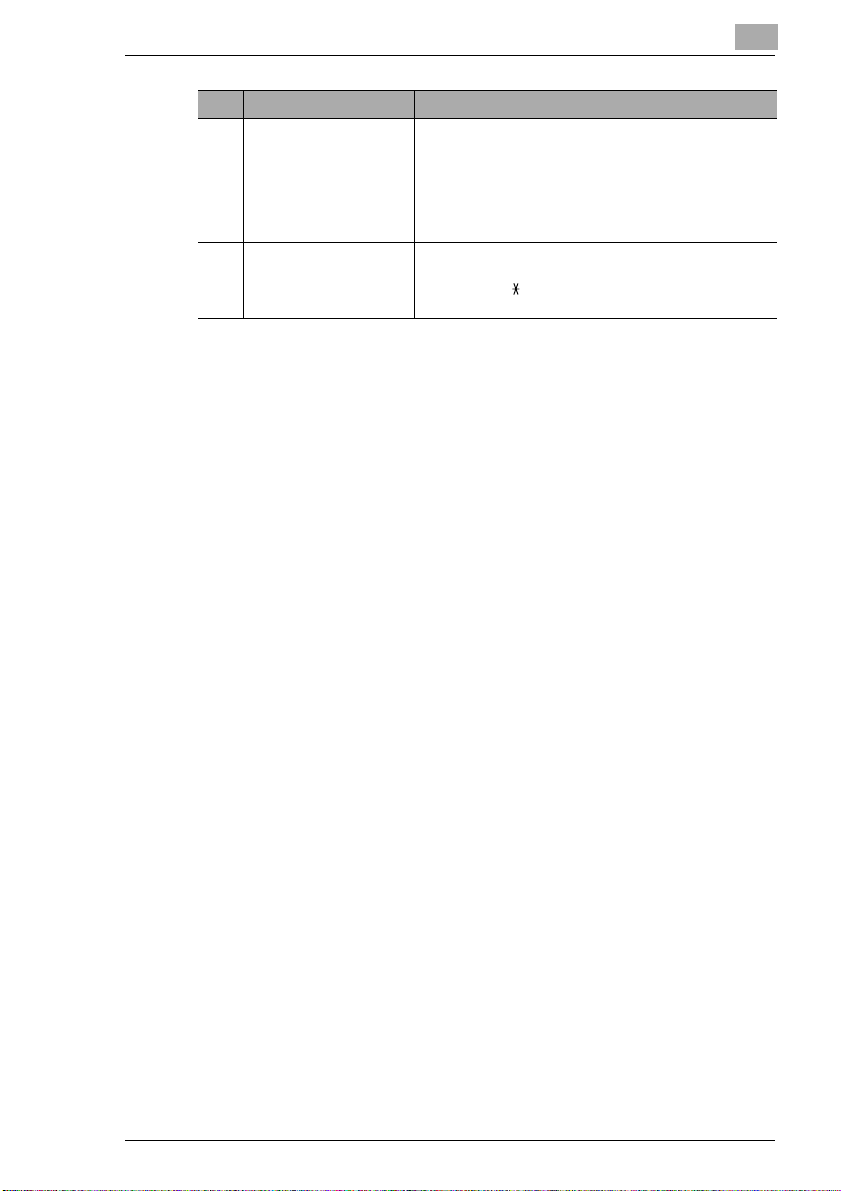
Меры предосторожности
№ Узел/деталь Функция
30 Клавиша Старт • Начинает копирование.
31 Цифровая клавиатура • Используется для указания количества копий.
• Ставит задание в очередь ожидания, если она
нажата во время разогрева аппарата. (с. 2-24)
• Индикатор загорается зеленым, показывая, что
аппарат готов начать копирование, или
оранжевым, показывая, что аппарат не готов к
копированию.
• Используется для ввода значений настройки.
• Клавиши [ ] и [#] на данном аппарате не
функционируют.
2
Di1611/Di2011 2-19
Page 44
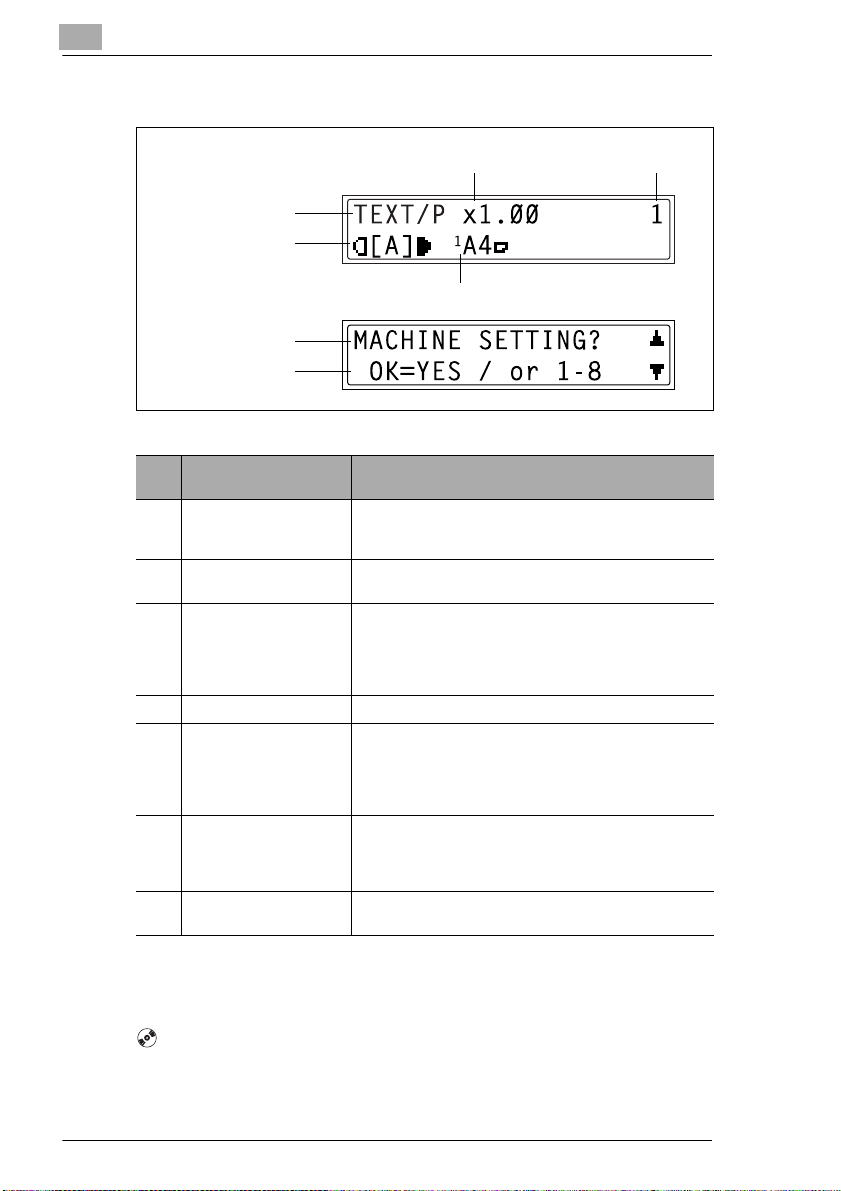
2
Меры предосторожности
Отображаемая информация
Экран режима копирования
5 4
1
2
Экран режима “Утилиты”
3
6
7
Отображаемая
№
информация
1 Оптическая плотность
(тип документа)
2 Оптическая плотность
(уровень плотности)
3 Источник бумаги Показывает выбранный лоток с бумагой. Если
4 Число копий Показывает выбранное число копий.
5 Коэффициент
масштабирования
6 Название меню или
функции
7 Сообщения Отображает сообщения, такие как рабочие
Описание
Показывает выбранный тип документа в настройке
оптической плотности.
“PHOTO”, “TEXT” или “TEXT/P”
Показывает выбранный уровень оптической
плотности.
выбрана специальная бумага, указан тип этой
бумаги.
“AUTO”, лоток с бумагой и формат бумаги, или тип
бумаги
Показывает текущий коэффициент
масштабирования.
Отображается “AUTO” или текущий коэффициент
масштабирования. “× [X/Y]” обозначает, что
включена функция “X/Y Масшт.”
• Отображает текущее меню, функцию или
настройки.
• Если происходят ошибки, то отображаются
сообщения о них.
указания.
Регулировка угла наклона дисплея [на компакт-диске]
Более подробную информацию см. в главе “2 Меры
предосторожности” Расширенного руководства пользователя
на компакт-диске.
2-20 Di1611/Di2011
Page 45
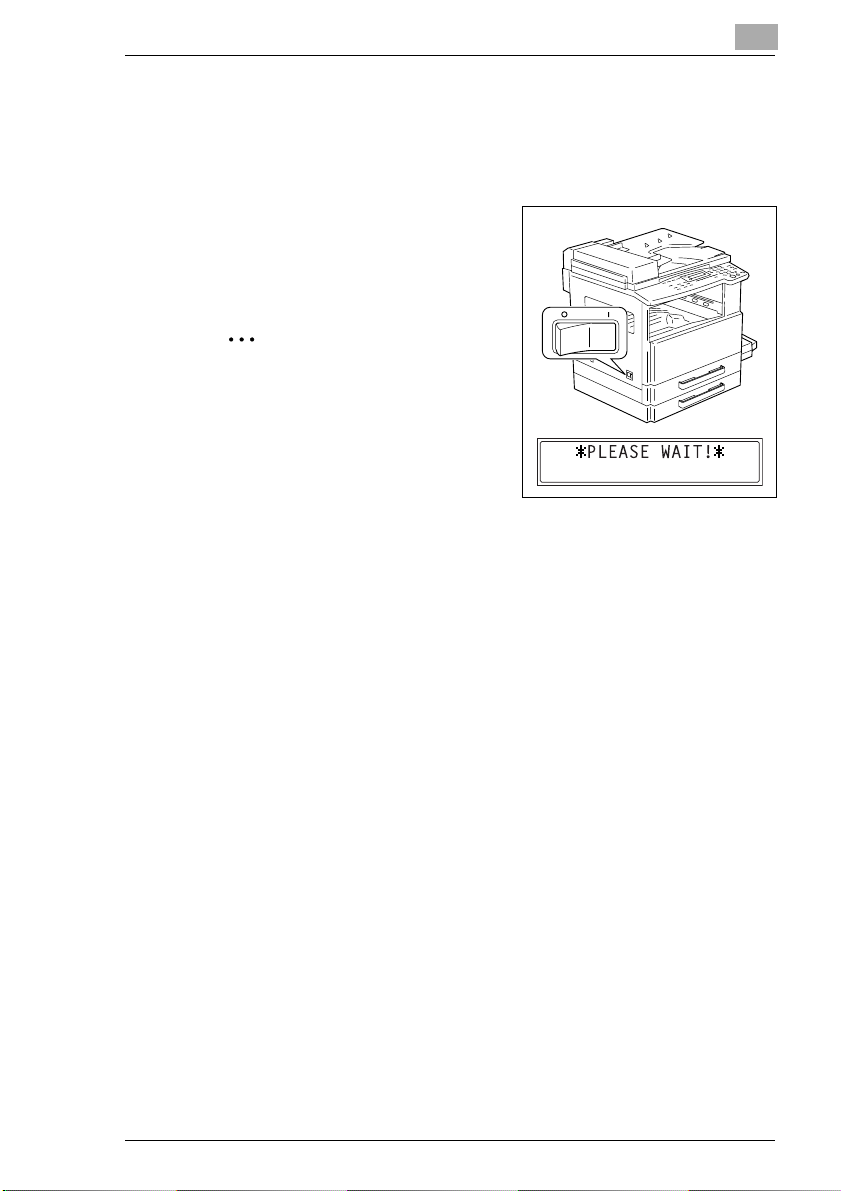
Меры предосторожности
2.7 Электропитание
Включение аппарата
Установите выключатель в положение “I”.
Индикатор клавиши [Старт]
загорается оранжевым, и на
дисплее появляется сообщение
“PLEASE WAIT!”
Примечание
Если Вы нажмете на клавишу
[Старт], пока индикатор горит
оранжевым, задание попадает в
очередь ожидания. Когда
индикатор клавиши [Старт]
загорается зеленым, начнется
сканирование загруженного
документа и печать копий.
Выключение аппарата
2
1 Удостоверьтесь, что все задания завершены.
Если в лотке для вывода копий остались напечатанные
страницы, уберите их.
2 Установите выключатель в положение “2”.
Настройки по умолчанию
Настройки, которые автоматически выбираются, когда аппарат
выключается или нажимается клавиша [Сброс панели], называются
“Настройки по умолчанию”. Они служат исходным пунктом для всех
функций.
Режим копирования
G Число копий: 1
G Оптическая плотность: AUTO
G Коэффициент масштабирования: В натуральную величину
(× 1,00)
G Подача бумаги: AUTO (при установленном устройстве подачи
оригиналов)
G Функция финиширования: Без сортировки
Di1611/Di2011 2-21
Page 46

2
Меры предосторожности
Рекомендация
Настройки по умолчанию можно настроить при помощи функций
в режиме “Утилиты” (“7 Режим “Утилиты” – функции
копирования”).
2-22 Di1611/Di2011
Page 47

Меры предосторожности
Автоматический настроек панели управления
При автоматическом настроек панели управления экран режима
копирования появляется сразу после копирования или по
прошествии указанного периода времени после завершения
последней операции. (Настройка по умолчанию: 1 минута)
Рекомендация
Период времени, по прошествии которого выполняется
автоматический настроек панели управления может быть
установлен на 30 секунд или в диапазоне между 1 и 5 минутами.
Кроме того, функция автоматического настроек панели
управления может быть отключена.
Более подробную информацию см. в главе “7 Режим “Утилиты”
– Функции копирования [на компакт-диске]”.
Режим энергосбережения
В режиме энергосбережения аппарат автоматически
переключается в режим ожидания (Режим энергосбережения),
вместо того чтобы выключиться.
Когда аппарат находится в режиме энергосбережения, индикатор
клавиши [Старт] остается зеленым, но дисплей выключается.
2
Примечание
Если в режиме энергосбережения срабатывает функция
автоматического выключения, аппарат выключается.
Условия перехода в режим энергосбережения
G Нажата клавиша [Энергосбережение].
G Прошло указанное время после последнего действия.
(Настройка по умолчанию: 15 минут)
Рекомендация
Период времени, по прошествии которого аппарат переходит в
режим энергосбережения, может быть установлен в диапазоне
между 1 и 240 минутами. (См. главу“Режим “Утилиты” – Функции
копирования [на компакт-диске]” на странице 7-1.)
Di1611/Di2011 2-23
Page 48
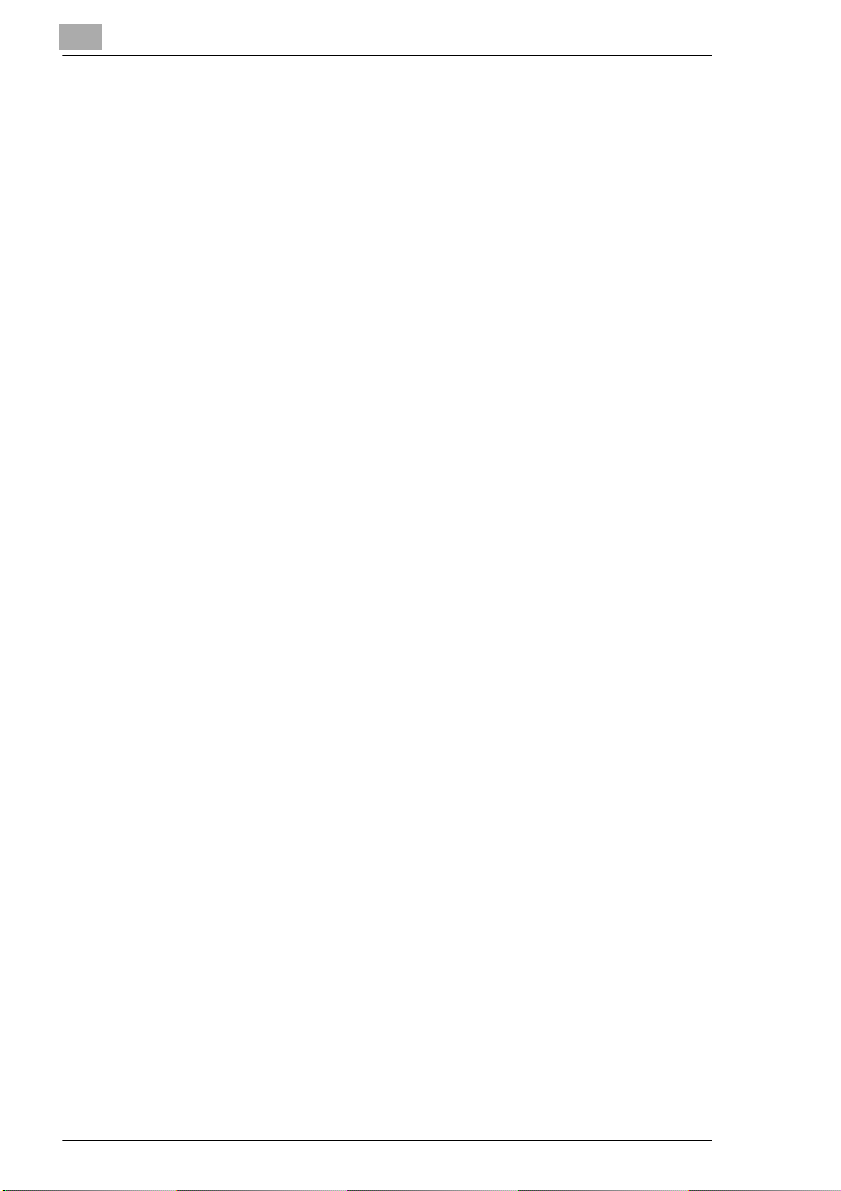
2
Меры предосторожности
Автоматическое выключение
Когда включена функция автоматического выключения, аппарат
автоматически выключается с целью экономии электроэнергии,
если в течение определенного периода времени не совершается
никаких действий. (Настройка по умолчанию: 30 минут)
Задания, находящиеся в очереди ожидания
Задания на копирование можно ставить в очередь ожидания,
загрузив документ и нажав на клавишу [Старт], пока на дисплее
отображается сообщение “PLEASE WAIT!”
Когда индикатор клавиши [Старт] загорится зеленым, начнется
сканирование загруженного документа и печать копий.
2-24 Di1611/Di2011
Page 49

Основные функции
3 Основные функции
3.1 Копирование
Ниже приводится порядок действий при простом копировании
оригинала.
Простое копирование
1 Загрузите документ, который Вы хотите скопировать.
H См. “Загрузка документа” на странице 3-8.
3
2 Настройте параметры
копирования.
H Бумага (с. 5-18)
H Масштаб (с. 5-23)
H Оптическая плотность
(с. 5-27)
H Дополнительные функции
копирования (с. 6-1)
3 На цифровой клавиатуре
введите нужное число копий.
H Можно ввести любое число в
диапазоне между 1 и 99.
H Для сброса введенного
значения используйте
клавишу [Нет].
Di1611/Di2011 3-1
Page 50

3
Основные функции
4 Нажмите на клавишу [Старт].
Будет сделано указанное
количество копий.
H Чтобы остановить
копирование, прежде чем
указанное количество копий
будет сделано, нажмите на
клавишу [Стоп].
3-2 Di1611/Di2011
Page 51

Основные функции
3.2 Загрузка бумаги
При загрузке бумаги соблюдайте следующие меры
предосторожности.
G Перед загрузкой расправляйте
скрученную бумагу.
G Верх загруженной пачки не
должен быть выше отметки и
не должен превышать указанное
число страниц.
G Убедитесь, что направляющие
бумаги прижаты к краям бумаги.
3
Рекомендация
Добавлять бумагу рекомендуется только после того, как вся
бумага, находящаяся в выдвижном лотке, была израсходована.
Di1611/Di2011 3-3
Page 52

3
Основные функции
Загрузка бумаги в лоток 1
1 Вытащите лоток 1.
Были ли соблюдены меры
?
предосторожности во время
этой операции?
§ Не касайтесь руками
поверхности валика захвата
бумаги.
2 Нажмите на пластину подъема
бумаги, до фиксации её в нижнем
положении.
3 Загрузите бумагу в лоток
лицевой стороной вверх (это
верхняя сторона бумаги при
вскрытии упаковки).
Были ли соблюдены меры
?
предосторожности при
загрузке бумаги?
§ Ни в коем случае не
загружайте бумагу выше отметки .
Валик захвата бумаги
Пластина подъема бумаги
4 Прижмите направляющие к
краям бумаги.
Правильно ли расположены
?
направляющие бумаги?
§ Убедитесь, что
направляющие бумаги
прижаты к краям бумаги.
3-4 Di1611/Di2011
Page 53
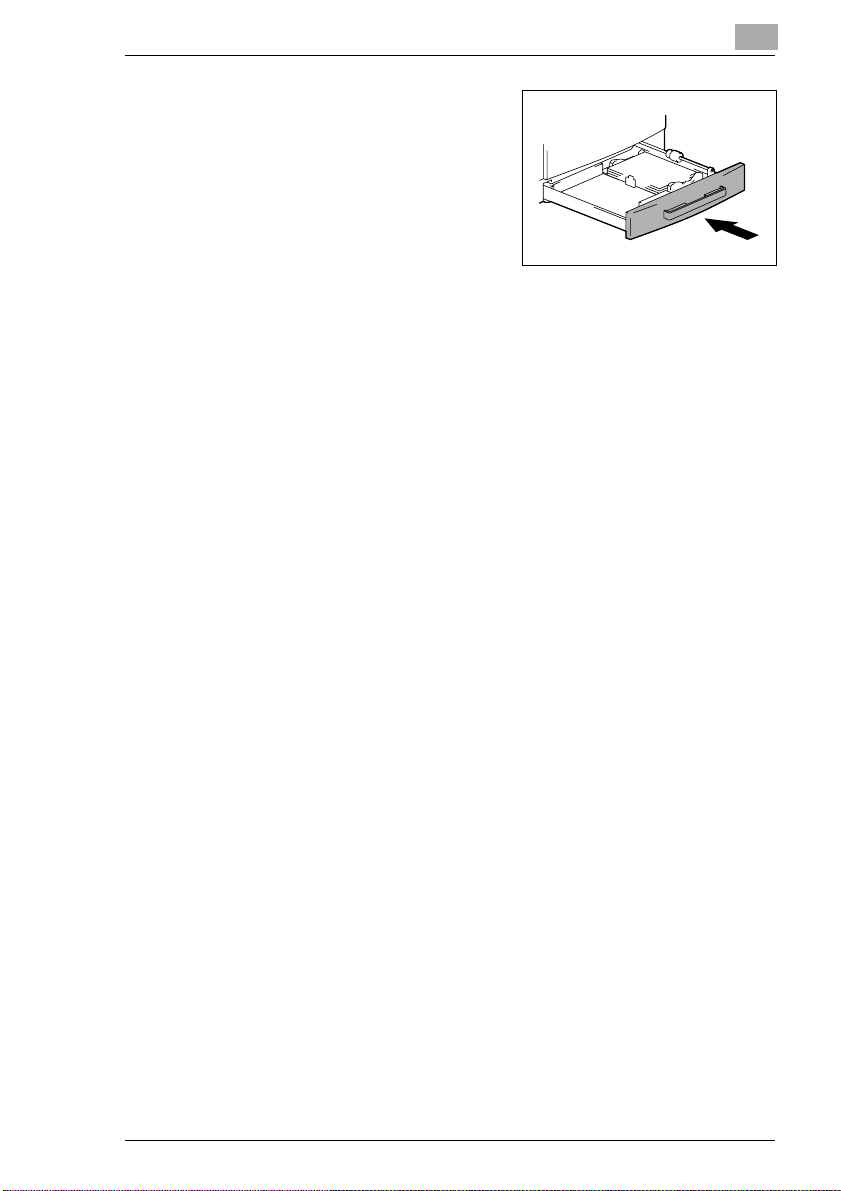
Основные функции
5 Закройте лоток 1.
3
Di1611/Di2011 3-5
Page 54

3
Основные функции
Загрузка бумаги в лоток 2
Загрузите бумагу в лотки 3, 4 и 5, выполнив те же самые действия.
1 Вытащите лоток 2.
2 Нажмите на пластину подъема
бумаги, до фиксации её в нижнем
положении.
3 Загрузите бумагу в лоток
лицевой стороной вверх (это
верхняя сторона бумаги при
вскрытии упаковки).
Были ли соблюдены меры
?
предосторожности при
загрузке бумаги?
§ Ни в коем случае не
загружайте бумагу выше отметки .
4 Прижмите направляющие к
краям бумаги.
Правильно ли расположены
?
направляющие бумаги?
§ Убедитесь, что
направляющие бумаги
прижаты к краям бумаги.
Пластина подъема бумаги
3-6 Di1611/Di2011
Page 55
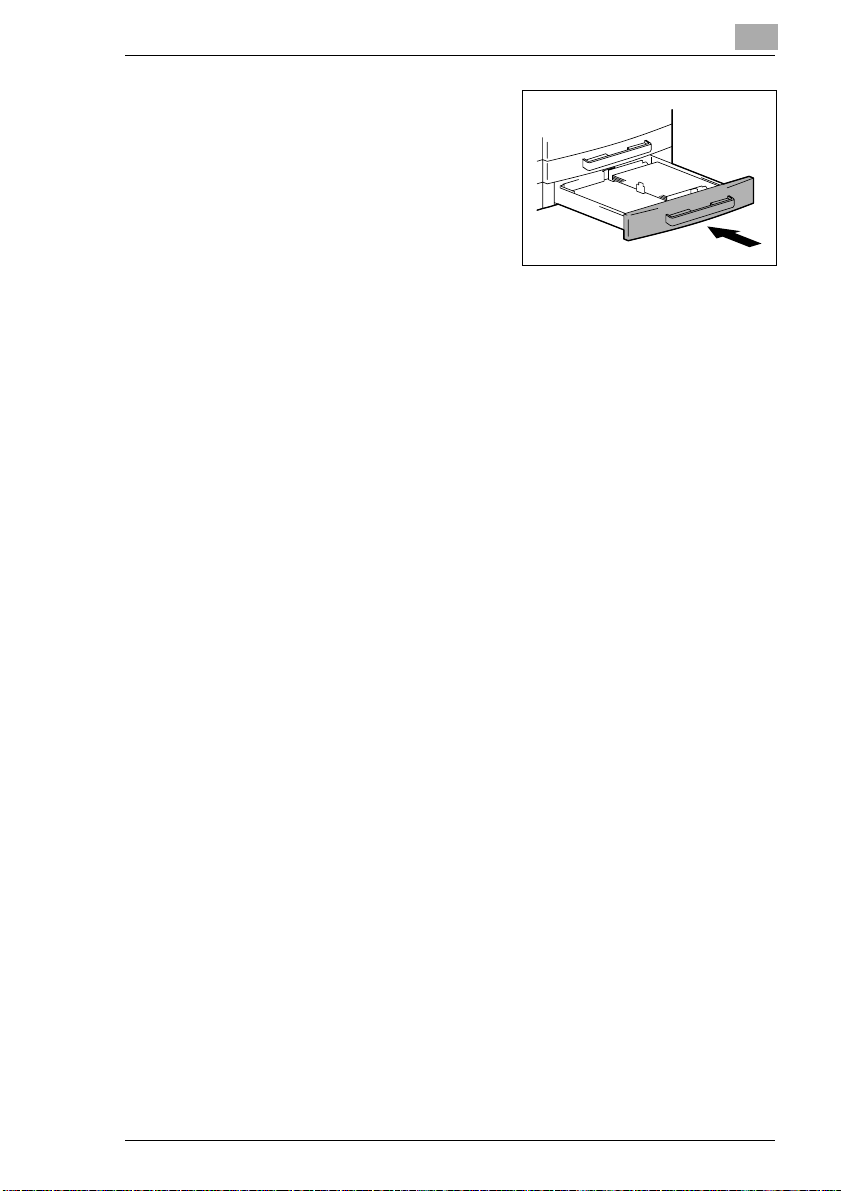
Основные функции
5 Закройте лоток 2.
3
Di1611/Di2011 3-7
Page 56

3
3.3 Загрузка документа
Оригинал можно загрузить в автоподатчик (поставляется
дополнительно) или разместить на стекле экспонирования. В
зависимости от типа оригинала разместите его должным образом.
Загрузка оригиналов в автоподатчик
1 Раздвиньте направляющие.
2 Загрузите оригинал в
автоподатчик лицевой стороной
вверх.
Были ли соблюдены меры
?
предосторожности при
загрузке оригиналов?
§ В лотке можно разместить не
более 50 листов оригинала.
(Для AF-12)
§ В лотке можно разместить не более 80 листов оригинала.
(Для AFR-19)
§ Верх загруженной пачки не должен быть выше отметки .
Основные функции
3 Выровняйте направляющие по
формату оригинала.
Примечание
Следите за тем, чтобы
документ был уложен
правильно, в противном
случае страницы не могут быть поданы ровно.
4 Если понадобится, выполните другие необходимые настройки.
H Перед копированием (с. 5-1)
H Дополнительные функции копирования (с. 6-1)
5 Нажмите на клавишу [СТАРТ].
3-8 Di1611/Di2011
Page 57

Основные функции
Размещение оригинала на стекле экспонирования
Чтобы разместить обычные оригиналы, а также те оригиналы,
которые нельзя загрузить в автоподатчик, на стекле
экспонирования, действуйте следующим образом.
1 Поднимите крышку стекла экспонирования или автоподатчик,
если он установлен.
2 Положите оригинал лицевой
стороной вниз на стекло
экспонирования.
H Выровняйте оригинал по
отметкам шкалы с верхней и
левой стороны стекла
экспонирования.
3 Осторожно опустите крышку
стекла экспонирования или
автоподатчик, если он
установлен.
3
4 Если понадобится, выполните другие необходимые настройки.
H Перед копированием (с. 5-1)
H Дополнительные функции копирования (с. 6-1)
5 Нажмите на клавишу [Старт].
Di1611/Di2011 3-9
Page 58

3
Основные функции
Расположение прозрачных оригиналов на стекле
экспонирования
Если Вы копируете прозрачные или просвечивающие оригиналы,
такие как пленки OHP, кальку или диазотипную
светочувствительную бумагу, выполните следующие действия.
1 Поднимите крышку стекла экспонирования или автоподатчик,
если он установлен.
2 Положите оригинал лицевой
стороной вниз на стекло
экспонирования.
H Выровняйте оригинал по
отметкам шкалы с верхней и
левой стороны стекла
экспонирования.
3 Поместите поверх прозрачного
документа чистый лист бумаги
того же формата.
4 Осторожно опустите крышку
стекла экспонирования или
автоподатчик, если он
установлен.
5 Если понадобится, выполните другие необходимые настройки.
H Перед копированием (с. 5-1)
H Дополнительные функции копирования (с. 6-1)
6 Нажмите на клавишу [Старт].
3-10 Di1611/Di2011
Page 59
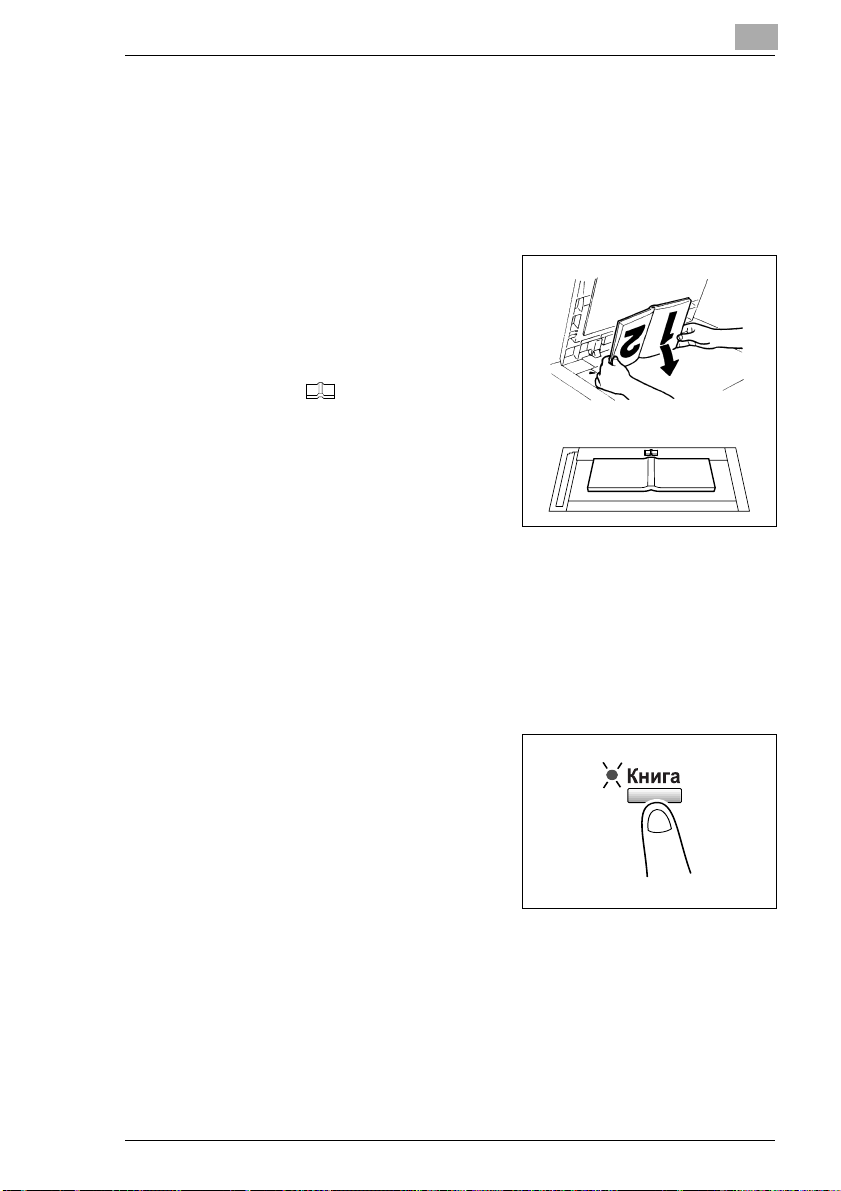
Основные функции
Размещение книг на стекле экспонирования
Если Вы копируете раскрытую книгу или журнал, выполните
следующие действия.
1 Поднимите крышку стекла экспонирования или автоподатчик,
если он установлен.
2 Разместите книгу лицевой
стороной вниз на стекле
экспонирования, чтобы верхняя
часть книги была направлена в
сторону задней части аппарата,
а центр книги был выровнен по
отметке масштабной
линейки документа.
Были ли соблюдены
?
необходимые меры
безопасности при
размещении книги на стекле
экспонирования?
§ Не кладите на стекло экспонирования предметы весом
более 3 кг. Кроме того, не прижимайте оригинал к стеклу
слишком сильно, в противном случае возможно повреждение
аппарата.
3
3 Осторожно опустите крышку стекла экспонирования или
автоподатчик, если он установлен.
4 Нажмите на клавишу [Книга].
Загорится индикатор “Книга”.
5 Если понадобится, выполните
другие необходимые настройки.
H Перед копированием (с. 5-1)
H Дополнительные функции
копирования (с. 6-1)
6 Нажмите на клавишу [Старт].
Di1611/Di2011 3-11
Page 60

3
Основные функции
Загрузка в автоподатчик документов разного формата [на
компакт-диске]
В автоподатчик можно загрузить документ, содержащий страницы
разных форматов.
Дополнительную информацию см. в главе “3 Основные
функции” Расширенного руководства пользователя на компакт-
диске.
3-12 Di1611/Di2011
Page 61

Основные функции
3.4 Остановка/Повторный запуск/Отмена задания
на копирование
Выполните нижеуказанные действия, чтобы остановить
копирование.
1 Выполните настройки копирования и нажмите на клавишу
[Старт].
Начнется копирование.
3
2 Во время печати нажмите на
клавишу [Стоп].
Появится сообщение “PLEASE
WAIT!”, и печать остановится.
Каким образом можно
?
возобновить остановленное
копирование?
§ Когда появится сообщение
“PRESS THE START KEY TO
RESUME”, нажмите на
клавишу [Старт].
Печать возобновится.
Каким образом можно
?
отменить копирование?
§ Когда появится сообщение “PRESS THE START KEY TO
RESUME”, нажмите на клавишу [Нет].
Появится сообщение “COPY CANCELED”, и задание на
копирование будет отменено.
Стоп
Повторный запуск
Отмена
3.5 Режим подтверждения [на компакт-диске]
Количество действий, которое было совершено после установки
аппарата, можно узнать при помощи функций, доступных после
нажатия на клавишу [Статус].
Дополнительную информацию см. в главе “3 Основные
функции”Расширенного руководства пользователя на компактдиске.
Di1611/Di2011 3-13
Page 62

3
Основные функции
3.6 Снижение потребления электроэнергии [на
компакт-диске]
Режим Сна и режим автоматического выключения очень полезны
для сбережения энергии.
Дополнительную информацию см. в главе “3 Основные
функции”Расширенного руководства пользователя на компактдиске.
3-14 Di1611/Di2011
Page 63

Полезные действия
4
4 Полезные действия
4.1 Настройка Масштаб [на компакт-диске]
Дополнительную информацию см. в главе “4 Полезные действия”
Расширенного руководства пользователя на компакт-диске.
4.2 Применение функции “Авто/Фото” [на компактдиске]
Дополнительную информацию см. в главе “4 Полезные действия”
Расширенного руководства пользователя на компакт-диске.
4.3 Копирование на различные типы носителей
Копирование на пленку OHP
В качестве примера нижеприведенная процедура описывает, как
делать копии на пленку OHP, загруженную в лоток 1.
1 Разместите оригинал формата A4.
H См. “Загрузка документа” на странице 3-8.
2 Установите должным образом
направляющие бумаги в лотке 1
и загрузите пленку OHP.
H Загрузите пленку OHP с
такой же ориентацией, как и
оригинал.
Примечание
В лоток можно класть не более 20 пленок OHP.
Di1611/Di2011 4-1
Page 64
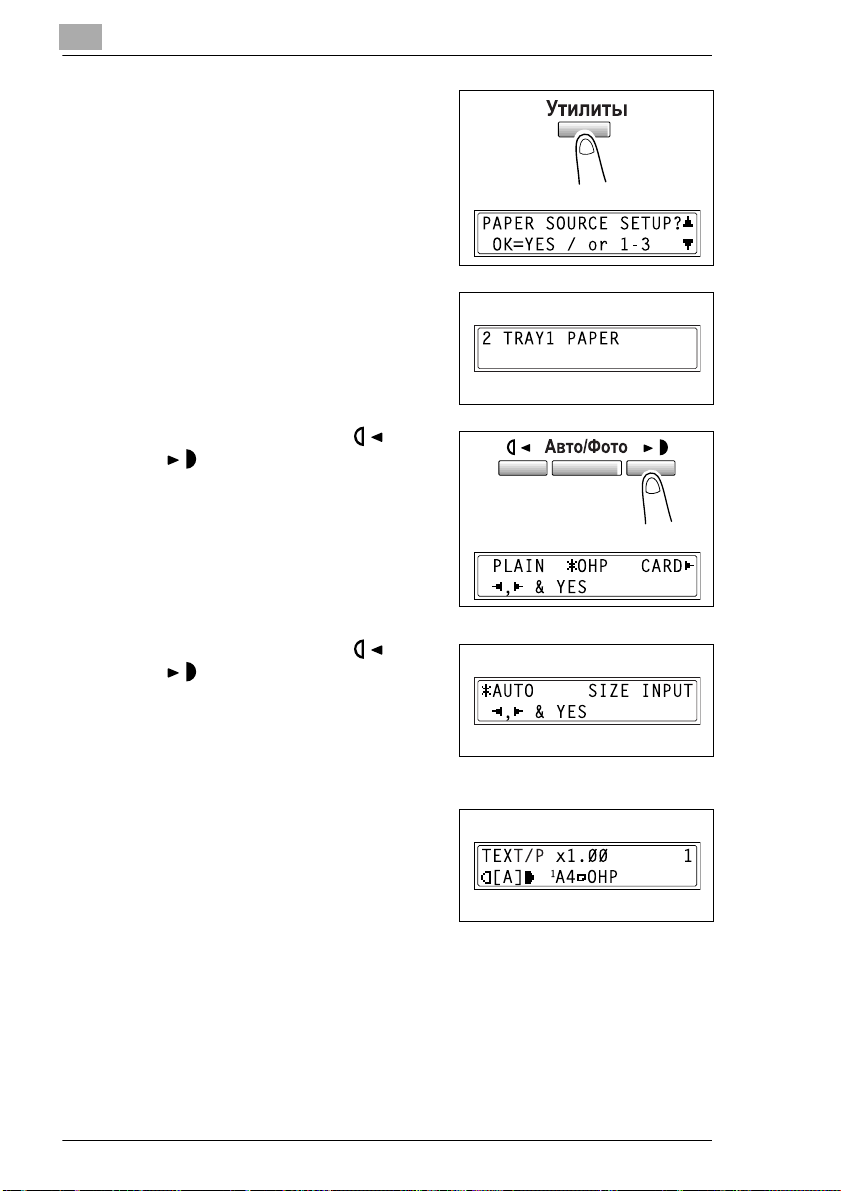
4
Полезные действия
3 Нажмите клавишу [Утилиты] два
раза.
Появится меню “PAPER
SOURCE SETUP”.
4 На цифровой клавиатуре
нажмите клавишу [2].
Появится меню “TRAY1 PAPER”.
5 Нажмите на клавиши или
, чтобы выбрать “OHP”, и
нажмите на клавишу [Да].
6 Нажмите на клавиши или
, чтобы выбрать “AUTO”, и
нажмите на клавишу [Да].
7 Нажмите на клавишу [Нет].
Появится главный экран.
8 Нажмите на клавишу [Бумага],
чтобы выбрать бумагу,
загруженную в лоток 1.
9 Если понадобится, выполните
другие необходимые настройки.
H Перед копированием (с. 5-1)
H Дополнительные функции копирования (с. 6-1)
10 Нажмите на клавишу [Старт].
4-2 Di1611/Di2011
Page 65

Полезные действия
Копирование на наклейки [на компакт-диске]
Дополнительную информацию см. в главе “4 Полезные
действия”Расширенного руководства пользователя на компактдиске.
Копирование на конверты (нестандартный размер) [на компактдиске]
Дополнительную информацию см. в главе “4 Полезные
действия”Расширенного руководства пользователя на компактдиске.
Копирование на открытки [на компакт-диске]
Дополнительную информацию см. в главе “4 Полезные
действия”Расширенного руководства пользователя на компактдиске.
4
Di1611/Di2011 4-3
Page 66
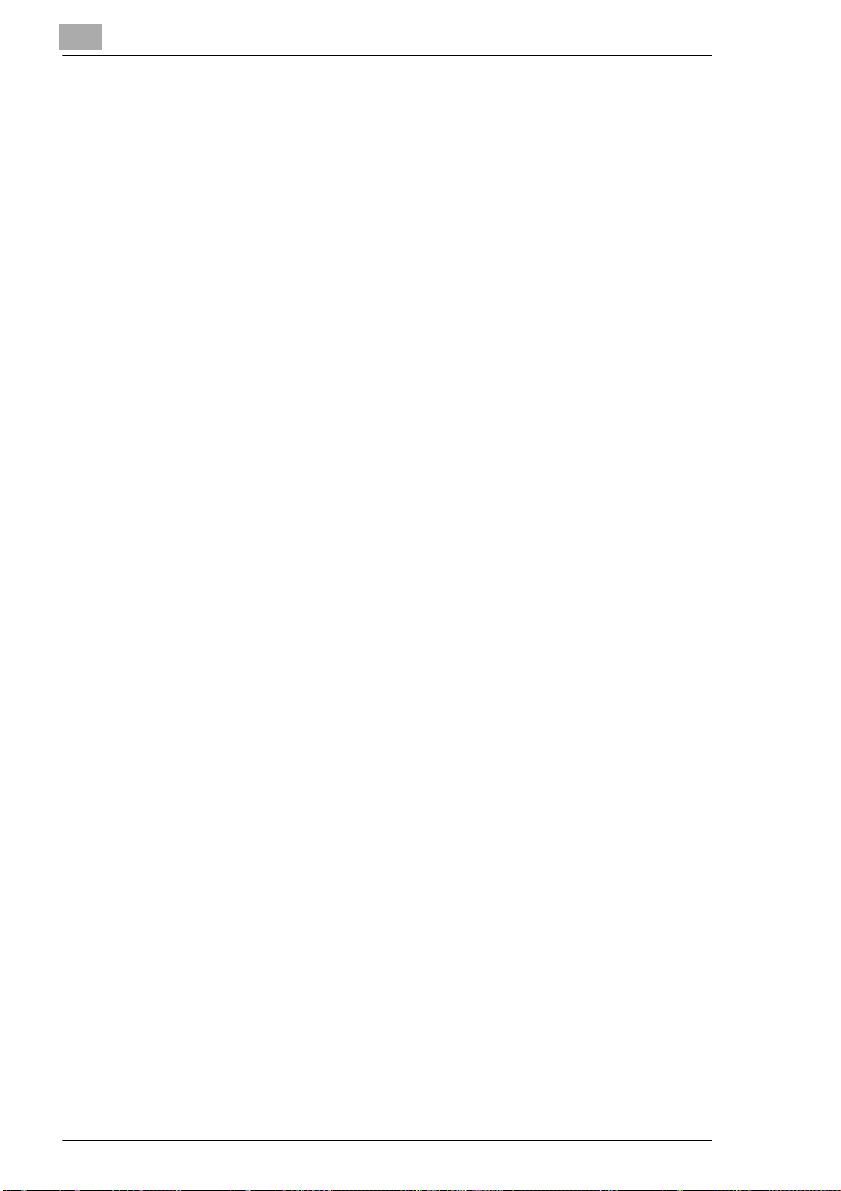
4
Полезные действия
4-4 Di1611/Di2011
Page 67

Перед копированием
5 Перед копированием
5.1 Бумага
Рекомендуется использовать бумагу, удовлетворяющую
следующим требованиям.
Типы бумаги
5
Тип бумаги
Масса (г/м2)
Подача бумаги 60 - 90 г/м
Ручная подача 222
Многолистовой лоток
ручной подачи
Выдвижной лоток 1 222
Выдвижной лоток 2 2 — 2
Выдвижной лоток 3 2 — 2
Выдвижной лоток 4 2 — 2
Выдвижной лоток 5 2 — 2
Дуплекс 2 — 2
Тип бумаги Специальные носители
Подача бумаги
Ручная подача 2222
Многолистовой лоток
ручной подачи
Выдвижной лоток 1 2222
Выдвижной лоток 2 — — — —
Выдвижной лоток 3 — — — —
Выдвижной лоток 4 — — — —
Выдвижной лоток 5 — — — —
Дуплекс — — — —
Обычная
бумага
2
222
Пленка
OHP
2222
Специальные
носители
91 - 157 г/м
Открытки Наклейки Конверты
2
Переработанная бумага
60 - 90 г/м
2
2: Доступно —: Недоступно
Di1611/Di2011 5-1
Page 68

5
Перед копированием
Примечание
Выдвижной лоток 2, выдвижной лоток 3, выдвижной лоток 4,
выдвижной лоток 5 и многолистовой лоток ручной подачи
являются дополнительным оборудованием.
Если для создания двусторонних копий используется дуплекс,
то можно использовать только обычную и переработанную
бумагу.
5-2 Di1611/Di2011
Page 69

Перед копированием
Форматы бумаги
Бумага нестандартного формата
Подача бумаги Ширина бумаги Длина бумаги
Ручная подача 90 - 297 мм 140 - 432 мм
Многолистовой лоток
ручной подачи
Выдвижной лоток 1 90 - 297 мм 140 - 432 мм
Выдвижной лоток 2 182 - 297 мм 140 - 432 мм
Выдвижной лоток 3 182 - 297 мм 140 - 432 мм
Выдвижной лоток 4 182 - 297 мм 140 - 432 мм
Выдвижной лоток 5 182 - 297 мм 140 - 432 мм
Бумага стандартного формата
5
90 - 297 мм 140 - 432 мм
Формат бумаги
Подача бумаги
Ручная подача 22222222
Многолистовой лоток
ручной подачи
Выдвижной лоток 1 22222222
Выдвижной лоток 2 222222— 2
Выдвижной лоток 3 222222— 2
Выдвижной лоток 4 222222— 2
Выдвижной лоток 5 222222— 2
Дуплекс 222222— 2
A3 L B4 L A4 L A4 C B5 L B5 C A5 L A5 C
22222222
2: Доступно —: Недоступно
Примечание
Выдвижной лоток 2, выдвижной лоток 3, выдвижной лоток 4,
выдвижной лоток 5 и многолистовой лоток ручной подачи
являются дополнительным оборудованием.
Если для создания двусторонних копий используется дуплекс,
то можно использовать только обычную и переработанную
бумагу.
Di1611/Di2011 5-3
Page 70

5
Перед копированием
Емкость системы подачи бумаги
Тип бумаги
Масса (г/м2)
Подача бумаги 60 - 90 г/м
Ручная подача 1 лист 1 лист 1 лист
Многолистовой лоток
ручной подачи
Выдвижной лоток 1 250 листов 20 листов 250 листов
Выдвижной лоток 2 250 листов — 250 листов
Выдвижной лоток 3 250 листов — 250 листов
Выдвижной лоток 4 250 листов — 250 листов
Выдвижной лоток 5 250 листов — 250 листов
Тип бумаги Специальные носители
Подача бумаги
Ручная подача 1 лист 1 oткрытка 1 лист 1 конверт
Многолистовой лоток
ручной подачи
Выдвижной лоток 1 20 листов 20
Выдвижной лоток 2 ————
Выдвижной лоток 3 ————
Выдвижной лоток 4 ————
Выдвижной лоток 5 ————
Обычная
бумага
2
100 листов 20 листов 100 листов
Пленка
OHP
20 листов 20
Специальные
носители
91 - 157 г/м
Открытки Наклейки Конверты
открыток
открыток
20 листов 10
20 листов 10
2
Переработанная бумага
60 - 90 г/м
конвертов
конвертов
2
—: Недоступно
Примечание
Выдвижной лоток 2, выдвижной лоток 3, выдвижной лоток 4,
выдвижной лоток 5 и многолистовой лоток ручной подачи
являются дополнительным оборудованием.
Если для создания двусторонних копий используется дуплекс,
то можно использовать только обычную и переработанную
бумагу.
5-4 Di1611/Di2011
Page 71

Перед копированием
Бумага, непригодная к применению
Не следует использовать следующие типы бумаги, поскольку это
приведет к низкому качеству печати, застреванию бумаги или
выходу аппарата из строя.
G Прозрачные пленки ОНР, которые уже были использованы в
аппарате.
Не используйте такие пленки, даже если они чистые.
G Бумага, на которой производилась печать методом
термопереноса.
G Слишком толстая/тонкая бумага.
G Сложенная, скрученная, мятая или рваная бумага.
G Бумага, долго хранившаяся без упаковки.
G Влажная бумага.
G Пористая или перфорированная бумага.
G Слишком гладкая/грубая бумага или бумага с неровной
поверхностью.
G Специально обработанная бумага, например,
самокопирующаяся бумага; бумага, чувствительная к
теплу/давлению .
G Бумага, украшенная фольгой/тиснением .
G Бумага неоднородного формата.
G Бумага нестандартной формы (не прямоугольной).
G Бумага, скрепленная клеем или скрепками.
G Бумага с наклейками.
G Бумага с ленточками, крючками, кнопками и т. п.
G Скрученная или смятая бумага.
G Бумага для художественной печати, мелованная бумага или
бумага для струйных принтеров.
5
Di1611/Di2011 5-5
Page 72

5
5.2 Область печати
Любая часть изображения, входящая в зону, обозначенную ниже, не
копируется.
G Поле 4 мм (в натуральную величину) от задней кромки
бумаги (A).
G Поле 4 мм (в натуральную величину) от передней кромки
бумаги (B).
G Поле 4 мм (в натуральную величину) с обоих боковых краев
бумаги (C).
Более подробно об использовании копировального аппарата для
печати с компьютера с установленным контроллером печати см.
руководство пользователя по контроллеру печати.
Перед копированием
AB
C
Вывод бумаги
направление
C
5.3 Хранение бумаги
Соблюдайте следующие меры предосторожности при хранении
бумаги.
G Храните бумагу в месте, отвечающем следующим требованиям:
H Не подверженном прямому солнечному свету
H Не подверженном возгоранию
H Не подверженном воздействию высокой влажности
H С невысокой концентрацией пыли
G Открытая бумага должна храниться в пластиковом пакете в
темном, прохладном месте.
G Хранить бумагу следует в недоступном для детей месте.
A: 4 мм
(в натуральную величину)
B: 4 мм
(в натуральную величину)
C: 4 мм
(в натуральную величину)
5-6 Di1611/Di2011
Page 73

Перед копированием
5.4 Копирование на бумагу, которая подается
вручную
Подавайте бумагу вручную, если Вы хотите, чтобы копирование
производилось на бумагу, не загруженную в ни один из лотков, или
на особую бумагу, как, например, пленку OHP, oткрытки или картон.
Типы бумаги, которые можно подавать вручную
Типы бумаги:
G Обычная или переработанная бумага (плотность: от 60 г/м
G Специальная бумага
H Картон (плотность: от 91 г/м
H Пленка OHP
H Открытки
H Наклейки
H Конверты
90 г/м
2
)
2
до 157 г/м2)
Форматы бумаги:
G Не более: 297 мм × 432 мм
G Не менее: 90 мм × 140 мм
2
до
5
Примечание
Если бумага подается при помощи лотка ручной подачи, за раз
можно загружать только одну страницу. Более подробно о
количестве страниц, которое можно положить в многолистовой
лоток ручной подачи (дополнительное устройство) см. “Емкость
системы подачи бумаги” на странице 5-4.
Di1611/Di2011 5-7
Page 74

5
Перед копированием
Настройка многолистового лотка ручной подачи
Установите удлинитель лотка ручной подачи так, чтобы он
соответствовал формату бумаги, как показано ниже.
5-8 Di1611/Di2011
Page 75
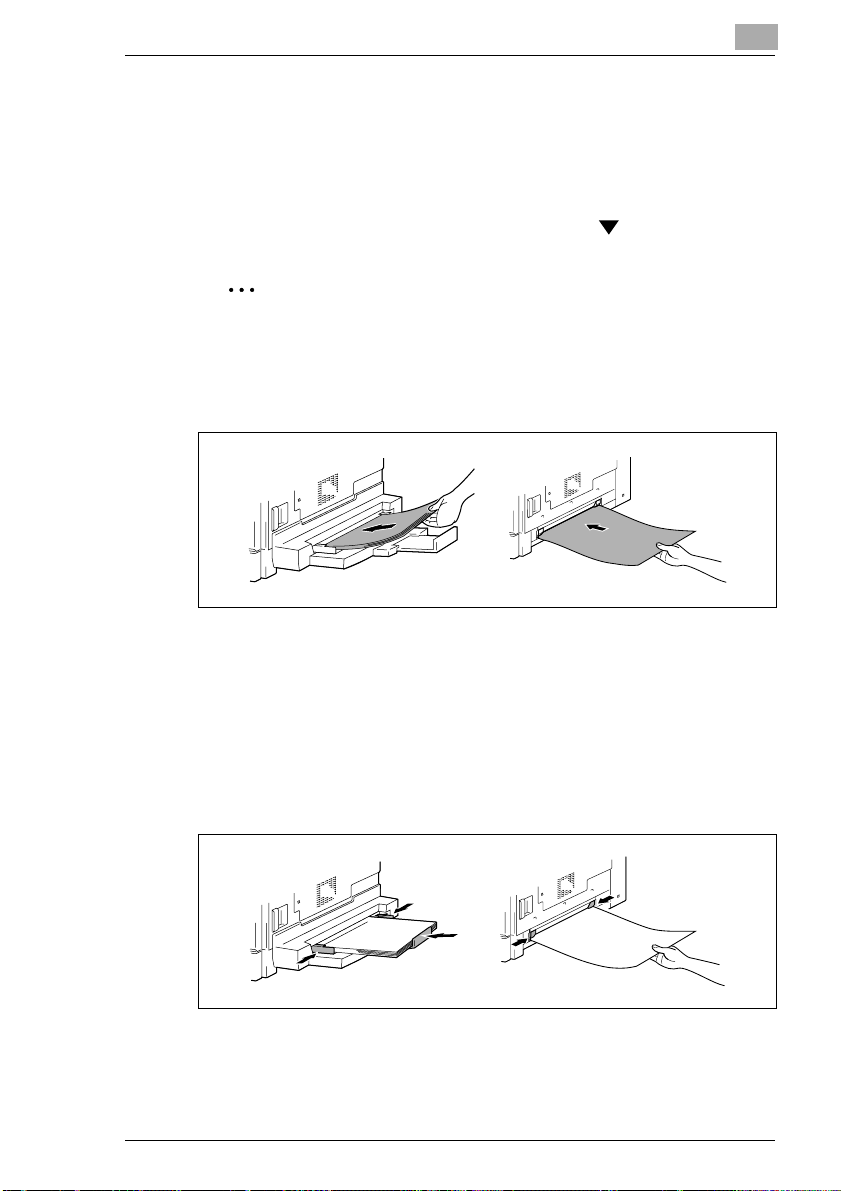
Перед копированием
Загрузка обычной бумаги в лоток ручной подачи
Единовременно загружайте только один лист бумаги в лоток ручной
подачи.
В многолистовой лоток ручной подачи можно загрузить до
100 листов бумаги. Верх пачки, загруженной в многолистовой лоток
ручной подачи не должен быть выше отметки .
Примечание
Если загружена не обычная бумага, а какая-либо другая,
необходимо указать ее тип.
1 Загрузите бумагу в лоток ручной подачи.
5
Были ли соблюдены меры предосторожности при загрузке
?
бумаги?
§ Загружать бумагу следует лицевой стороной вниз (если
имеется).
§ Убедитесь в том, что загруженная бумага не изогнута.
2 Установите направляющие и удлинитель лотка ручной подачи
по формату бумаги.
Di1611/Di2011 5-9
Page 76
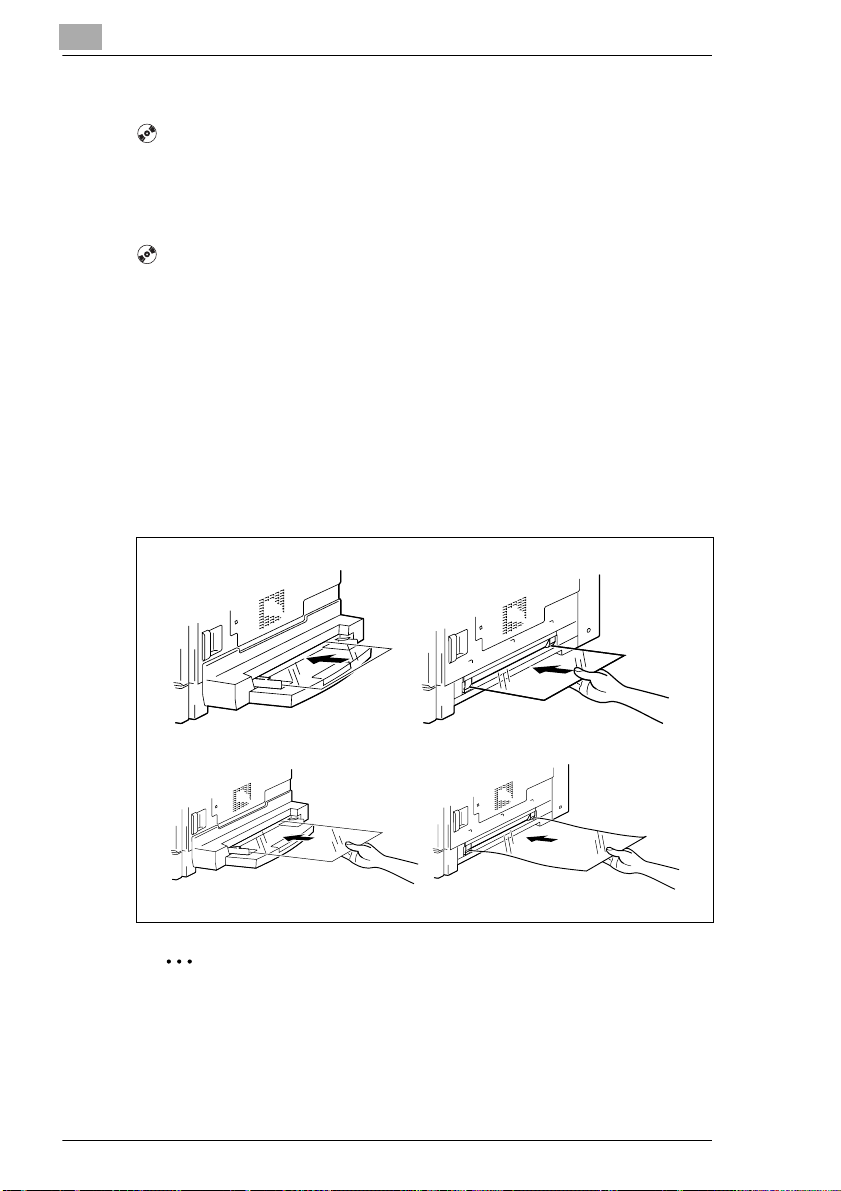
5
Перед копированием
Загрузка oткрыток в лоток ручной подачи [на компакт-диске]
Дополнительную информацию см. в главе “5 Перед
копированием” Расширенного руководства пользователя на
компакт-диске.
Загрузка oткрыток в лоток ручной подачи [на компакт-диске]
Дополнительную информацию см. в главе “5 Перед
копированием” Расширенного руководства пользователя на
компакт-диске.
Загрузка пленки OHP в лоток ручной подачи
Единовременно загружайте только один лист бумаги в лоток ручной
подачи.
В многолистовой лоток ручной подачи можно загрузить до
20 листов бумаги.
§ Загружайте пленку OHP с такой же ориентацией, как и
оригинал.
Примечание
После того как Вы загрузили прозрачную пленку, укажите на
контрольной панели формат и тип бумаги для лотка ручной
подачи.
5-10 Di1611/Di2011
Page 77

Перед копированием
Загрузка наклеек в лоток ручной подачи [на компакт-диске]
Дополнительную информацию см. в главе “5 Перед
копированием” Расширенного руководства пользователя на
компакт-диске.
5
Di1611/Di2011 5-11
Page 78

5
Перед копированием
Копирование на бумагу, подаваемую вручную из лотка ручной
подачи
1 Загрузите оригинал.
H См. “Загрузка документа” на странице 3-8.
2 Настройте направляющие
бумаги по формату бумаги.
3 Вставьте лист бумаги лицевой
стороной вниз, слегка
проталкивая бумагу, насколько
это возможно, в приемное
отверстие.
Внизу дисплея появится значок
ручной подачи ( ).
Загружаете картон или
?
открытку?
§ Убедитесь, что они не изогнуты.
4 Нажмите на клавишу [Нет].
Появится меню “PAPER SOURCE SETUP”.
5 При помощи клавиш и
выберите тип загруженной
бумаги.
H Выберите один из четырех
вариантов настройки.
“PLAIN”
“OHP”
“CARD”
“ENVELOPE”
6 Нажмите на клавишу [Да].
Появится меню “PAPER SIZE”.
5-12 Di1611/Di2011
Page 79

Перед копированием
7 При помощи клавиш и
выберите формат загруженной
бумаги.
H Если в пункте 5 Вы выбрали
“OHP”, укажите один из
четырех нижеследующих
вариантов настройки.
“A4 L”
“A4 C”
“Letter L”
“Letter C”
H Если загружена бумага
нестандартного формата,
нажмите на клавишу и
введите с помощью цифровой
клавиатуры размер бумаги.
(Подробнее см. “Копирование
на наклейки [на компактдиске]” на странице 4-3.)
Вы знаете формат бумаги
?
FLS?
§ Формат бумаги FLS по
умолчанию равен 210 мм × 330 мм. Для изменения этого
формата обратитесь в сервисную службу.
5
8 Нажмите на клавишу [Да].
Появится главный экран.
9 Если понадобится, выполните другие необходимые настройки.
H Масштаб (с. 5-23)
H Оптическая плотность (с. 5-27)
H Дополнительные функции копирования (с. 6-1)
10 Нажмите на клавишу [Старт].
Di1611/Di2011 5-13
Page 80

5
Перед копированием
Рекомендация
Чтобы копировать с теми же настройками и на другие страницы,
подавайте бумагу в лоток ручной подачи. Копирование начнется
автоматически.
Чтобы постоянно копировать на картон, oткрытки, пленку OHP
или конверты, их следует загрузить в лоток 1.
Если выбрана не обычная бумага, а какая-либо другая, и
используется лоток ручной подачи, дисплей становится таким,
как показано ниже.
Картон; Пленка OHP
Oткрытки или конверты
5-14 Di1611/Di2011
Page 81
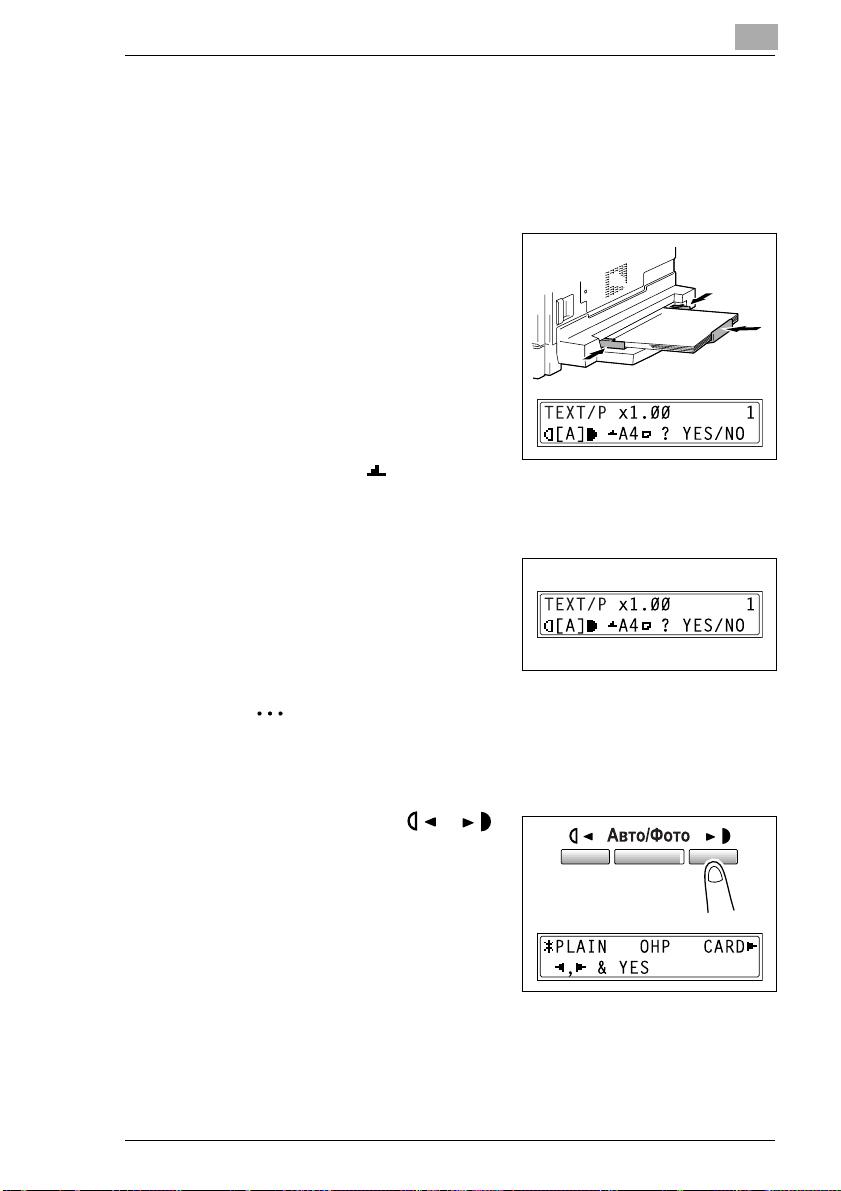
Перед копированием
Копирование на бумагу, подаваемую вручную из
многолистового лотка ручной подачи
1 Загрузите оригинал.
H См. “Загрузка документа” на странице 3-8.
2 Установите направляющие и
удлинитель лотка ручной подачи
по формату бумаги.
3 Вставьте лист бумаги лицевой
стороной вниз, слегка
проталкивая бумагу, насколько
это возможно, в приемное
отверстие.
Внизу дисплея появится значок
ручной подачи ( ).
Вы загрузили картон или oткрытки?
?
§ Убедитесь, что они не изогнуты.
4 Проверьте, появилась ли внизу
экрана надпись “YES/NO”, и
нажмите на клавишу [Нет].
Появится меню “PAPER
SOURCE SETUP”.
5
Примечание
Надпись “YES/NO” отображается около 5 секунд после
загрузки бумаги в многолистовой лоток ручной подачи.
5 При помощи клавиш и
выберите тип загруженной
бумаги.
H Выберите один из четырех
вариантов настройки.
“PLAIN”
“OHP”
“CARD”
“ENVELOPE”
6 Нажмите на клавишу [Да].
Появляется меню PAPER SIZE.
Di1611/Di2011 5-15
Page 82

5
Перед копированием
7 При помощи клавиш и
выберите формат
загруженной бумаги.
H Если в пункте 5 Вы
выбрали “OHP”,
укажите один из
четырех
нижеследующих
вариантов настройки.
“A4 L”
“A4 C”
“Letter L”
“Letter C”
H Если загружена бумага
нестандартного
формата, нажмите на
клавишу
(“CUSTOM”) и введите
с помощью цифровой
клавиатуры размер
бумаги. (Подробнее см.
“Копирование на
различные типы носителей” на странице 4-1.)
Вы знаете формат бумаги FLS?
?
§ Формат бумаги FLS по умолчанию равен 210 мм × 330 мм.
Для изменения этого формата обратитесь в сервисную
службу.
8 Нажмите на клавишу [Да].
Появится главный экран.
9 Если понадобится, выполните другие необходимые настройки.
H Масштаб (с. 5-23)
H Оптическая плотность (с. 5-27)
H Дополнительные функции копирования (с. 6-1)
10 Нажмите на клавишу [Старт].
Рекомендация
Если выбрана не обычная бумага, а какая-либо другая, и
используется многолистовой лоток ручной подачи дисплей
становится таким, как показано ниже.
5-16 Di1611/Di2011
Page 83

Перед копированием
Oткрытки или конверты
5
Картон; Пленка OHP
Di1611/Di2011 5-17
Page 84

5
5.5 Выбор источника бумаги
Бумагу, которая используется для копирования, можно выбрать
двумя способами.
G Авто Бумага:
Если выбрана функия Авто Бумага, подбирается лоток с бумагой
наиболее подходящего формата на основании размера
документа и указанного коэффициента масштабирования.
G Выбор бумаги вручную:
Вы сами выбираете нужный формат бумаги для копирования.
Копирование при помощи функции Авто Бумага
1 Загрузите листы оригинала в автоподатчик.
H См. “Загрузка документа” на странице 3-8.
2 С помощью клавиши [Авто
Бумага/Авто Масштаб] включите
функцию Авто Бумага.
H Проверьте, отображается ли
внизу дисплея надпись
“AUTO”.
Перед копированием
3 Если понадобится, выполните
другие необходимые настройки.
H Масштаб (с. 5-23)
H Оптическая плотность (с. 5-27)
H Дополнительные функции копирования (с. 6-1)
4 На цифровой клавиатуре введите нужное число копий и затем
нажмите на клавишу [Старт].
Примечание
Если на дисплее высветилось “NO SUITABLE PAPER”, после
того как Вы нажали на клавишу [Старт], ни в одном из лотков не
загружена бумага подходящего формата. Вы можете либо
загрузить бумагу соответствующего формата, либо нажать на
клавишу [Бумага] и выбрать нужный формат бумаги, а затем
снова нажать на клавишу [Старт].
5-18 Di1611/Di2011
Page 85

Перед копированием
Копирование с форматом бумаги, указываемым вручную
1 Загрузите оригинал.
H См. “Загрузка документа” на странице 3-8.
2 Нажмите на клавишу [Бумага] и
выберите нужный размер
бумаги.
H Проверьте, отображается ли
внизу дисплея правильный
формат бумаги.
3 Если понадобится, выполните
другие необходимые настройки.
H Масштаб (с. 5-23)
H Оптическая плотность (с. 5-27)
H Дополнительные функции копирования (с. 6-1)
4 На цифровой клавиатуре введите нужное число копий и затем
нажмите на клавишу [Старт].
5
Загрузка специальной бумаги в лоток 1 [на компакт-диске]
Дополнительную информацию см. в главе “5 Перед
копированием” Расширенного руководства пользователя на
компакт-диске.
Автоматический выбор способа подачи бумаги [на компактдиске]
Дополнительную информацию см. в главе “5 Перед
копированием” Расширенного руководства пользователя на
компакт-диске.
Порядок автоматического переключения между выдвижными
лотками [на компакт-диске]
Дополнительную информацию см. в главе “5 Перед
копированием” Расширенного руководства пользователя на
компакт-диске.
Di1611/Di2011 5-19
Page 86

5
5.6 Оригиналы документов
Использование автоподатчика
Автоподатчик последовательно автоматически подает, сканирует
и выводит листы многостраничного документа. Чтобы
автоподатчик работал нормально, необходимо загружать
документы правильно.
Если Вы используете неподходящий тип документа, это может
привести к застреванию бумаги, порче документа или к поломке
аппарата.
Примечание
Чтобы копировать двусторонние документы, необходимо
дуплексное устройство подачи оригиналов AFR-19 (для модели
Di2011).
Типы документов
Перед копированием
Односторонние
документы
Двусторонние документы Документы смешанного
формата
5-20 Di1611/Di2011
Page 87

Перед копированием
Стандартные форматы документов
5
Способ подачи
документов
Автоподатчик Листы бумаги
Стекло
экспонирования
Тип документа Формат документа
AF-12
A3 L, B4 L, A4 L/C, B5 L/C,
• Односторонние документы
AF-12
плотность бумаги: от 50 г/м
до 110 г/м
AFR-19
плотность бумаги: от 35 г/м
до 128 г/м
• Двусторонние документы
AFR-19
плотность бумаги: от 50 г/м
до 128 г/м
• Документы смешанных
форматов
AF-12
плотность бумаги: от 60 г/м
до 90 г/м
AFR-19
плотность бумаги: от 50 г/м
до 128 г/м
Листы бумаги, книги и
большие объекты
Максимальный вес: 3 кг
2
2
2
2
2
A5 L/C
AFR-19
2
A3 L, B4 L, A4 L/C, B5 L/C,
A5 L/C, B6 L
Ширина документа:
2
от 90 мм до 297 мм
Длина документа: от
210 мм до 432 мм
• Документы со смешанной
2
шириной
AF-12
A3 L и A4 C
B4 L и B5 C
A4 L и A5 C
AFR-19
2
См. в нижеприведенной
таблице.
2
A3 L, B4 L, A4 L/C, B5 L/C,
A5 L/C
Ширина документа: до 297 мм
Длина документа: до 432 мм
Документы смешанного формата (AFR-19)
Максимальная
ширина документа
Определение
документов
смешанного
формата
297 мм A3 L 22——————
A4 C 22——————
257 мм B4 L 2222————
B5 C 2222————
210 мм A4 L 222222——
A5 C 222222——
182 мм B5 L — — 22222—
148ммA5 L——————22
297 мм 257 мм 210 мм
A3 L A4 C B4 L B5 C A4 L A5 C B5 L A5 L
182 мм182
мм
2: Копирование возможно —: Копирование невозможно
Di1611/Di2011 5-21
Page 88

5
Перед копированием
Меры предосторожности при работе с документами
Документы следующих типов не следует загружать в дуплексное
устройство подачи документов, в противном случае может
произойти застревание бумаги или повреждение документа. Эти
типы документов следует размещать на стекле экспонирования.
Документы на специальной бумаге
G Сложенные (пополам или веером) документы
G Документы с высокой степенью прозрачности или
полупрозрачности, такие как диазотипная светочувствительная
бумага
G Документы с отверстиями для сшивания
G Бумага с большим количеством отверстий для сшивания,
например бумага с отрывными листами
G Специально обработанная бумага, например
термочувствительная или самокопирующаяся бумага
G Бумага для струйного принтера
G Только что напечатанные на этом копировальном аппарате
документы
Документы на бумаге, которую невозможно подать в устройство
G Скрученные документы
G Смятые или порванные документы
G Пленки ОНР
Если Вы считаете, что формат нестандартной бумаги близок к
стандартному, Вы можете копировать с использованием настроек
“Авто Бумага” или “Авто Масштаб”.
Примечание
Если на стекло экспонирования помещен документ
нестандартного формата, функции Авто Бумага и Авто Масштаб
недоступны.
После загрузки документа нестандартного формата нажмите на
клавишу [Бумага], чтобы выбрать формат бумаги, или нажмите
на клавишу [Масштаб], чтобы выбрать коэффициент
масштабирования.
5-22 Di1611/Di2011
Page 89

Перед копированием
5.7 Настройка Масштаб
Изменяя коэффициент масштабирования, можно увеличивать или
уменьшать копии.
Коэффициенты масштабирования
Настройка “Масштаб” Описание
В натуральную величину Делаются копии того же формата, что и оригинал
Коэффициент
масштабирования “AUTO”
Стандартные
коэффициенты
масштабирования
Коэффициенты
масштабирования,
выбираемые при помощи
клавиш и
Функция “X/Y Масшт.” Можно делать копии, используя разные пропорции
(× 1,00).
На основании формата загруженного документа и
указанного формата бумаги автоматически
подбирается наиболее подходящий коэффициент
масштабирования.
Для изготовления копий стандартного формата с
оригиналов стандартного формата применяются
обычные коэффициенты масштабирования.
× 0,50
× 0,70 (A3 A4 и B4 B5)
× 0,81 (B4 A4 и B5 A5)
× 1,15 (B4 A3 и B5 A4)
× 1,41 (A4 A3 и B5 B4)
× 2,00
Используя клавиши и , Вы можете изменять
коэффициент масштабирования (увеличить или
уменьшить) с шагом в 0,01.
Можно установить коэффициент масштабирования в
диапазоне от × 0,50 до × 2,00.
масштабирования для вертикального и
горизонтального направлений.
Используя клавиши и , Вы можете изменять
коэффициент масштабирования (увеличить или
уменьшить) с шагом в 0,01.
Вертикальные и горизонтальные коэффициенты
масштабирования можно установить в диапазоне от
× 0,50 до × 1,00.
5
Di1611/Di2011 5-23
Page 90

5
Перед копированием
Копирование с использованием настройки масштаба “AUTO”
1 Загрузите оригинал.
H См. “Загрузка документа” на странице 3-8.
2 С помощью клавиши [Авто
Бумага/Авто Масштаб] включите
функцию Авто Масштаб.
H Проверьте, отображается ли
внизу дисплея надпись
“AUTO”.
3 Нажмите на клавишу [Бумага] и
выберите нужный формат
бумаги.
4 Если понадобится, выполните
другие необходимые настройки.
H Оптическая плотность
(с. 5-27)
H Дополнительные функции
копирования (с. 6-1)
5 На цифровой клавиатуре введите нужное число копий и затем
нажмите на клавишу [Старт].
5-24 Di1611/Di2011
Page 91

Перед копированием
Копирование с использованием настроек фиксированного
масштаба
1 Загрузите оригинал.
H См. “Загрузка документа” на странице 3-8.
2 Нажмите на клавишу [Масштаб]
и выберите нужный
коэффициент масштабирования.
H При каждом нажатии
клавиши [Масштаб]
коэффициент
масштабирования
изменяется, как показано
ниже.
× 1,15 A × 1,41 A × 2,00 A × 0,50 A × 0,70 A × 0,81 A × 1,00 ...
3 Если понадобится, выполните другие необходимые настройки.
H Бумага (с. 5-18)
H Оптическая плотность (с. 5-27)
H Дополнительные функции копирования (с. 6-1)
4 На цифровой клавиатуре введите нужное число копий и затем
нажмите на клавишу [Старт].
5
Di1611/Di2011 5-25
Page 92
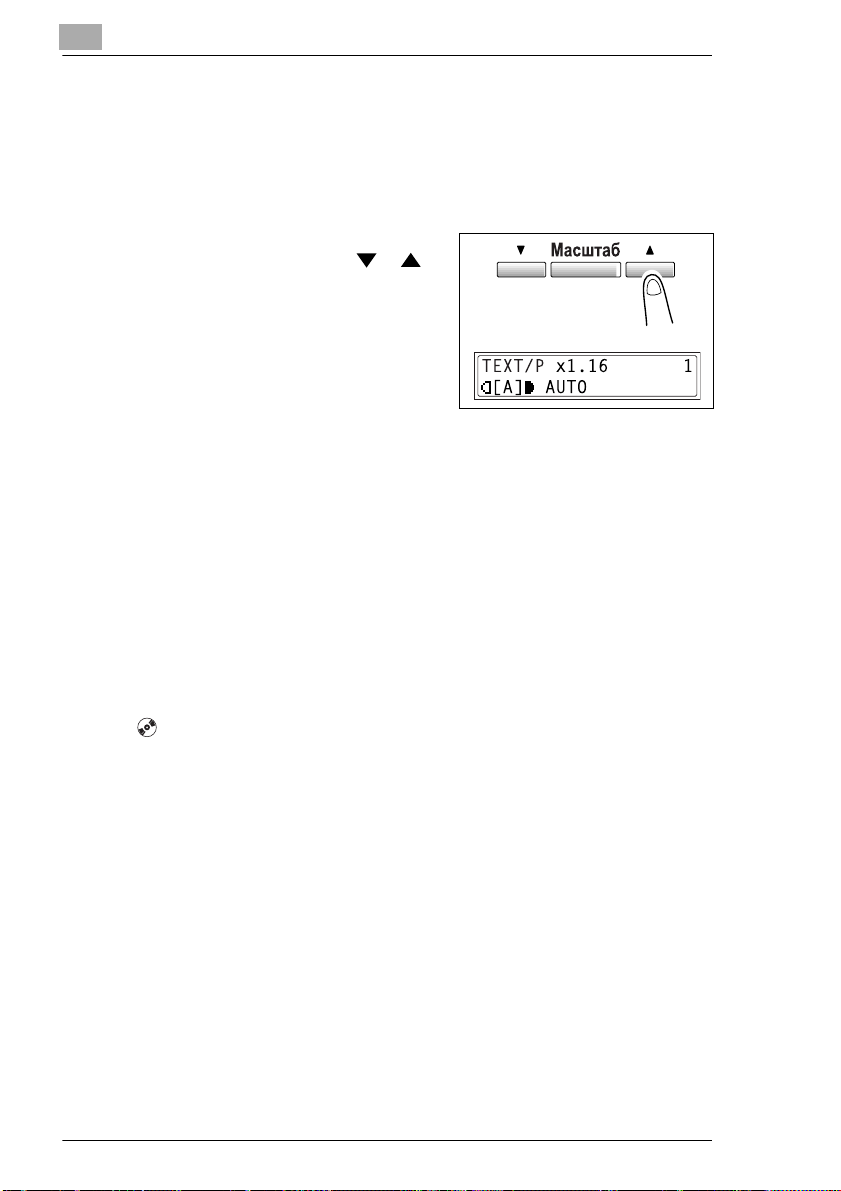
5
Перед копированием
Копирование с указанием конкретного коэффициента
масштабирования
1 Загрузите оригинал.
H См. “Загрузка документа” на странице 3-8.
2 Нажмите на клавишу [Масштаб]
и при помощи клавиш и
укажите нужный коэффициент
масштабирования.
H Коэффициент
масштабирования
указывается с шагом в 0,01.
3 Если понадобится, выполните
другие необходимые настройки.
H Бумага (с. 5-18)
H Оптическая плотность (с. 5-27)
H Дополнительные функции копирования (с. 6-1)
4 На цифровой клавиатуре введите нужное число копий и затем
нажмите на клавишу [Старт].
Копирование с использованием функции “X/Y Масшт.”
[на компакт-диске]
Дополнительную информацию см. в главе “5 Перед
копированием” Расширенного руководства пользователя на
компакт-диске.
5-26 Di1611/Di2011
Page 93

Перед копированием
5.8 Настройка оптической плотности
(Функция “Авто/Фото”)
Тип документа и настройка оптической плотности
G Настройка “TEXT”:
Выберите настройку “TEXT”, когда Вы копируете текстовые
документы. Данная настройка используется, чтобы подчеркнуть
контуры и более резко воспроизвести текстовые документы.
Вы можете воспользоваться автоматической или ручной
регулировками (9 уровней) плотности изображения.
H “[A]” (автоматическая) регулировка плотности:
Уровень плотности устанавливается автоматически, в
зависимости от копируемого документа.
H Уровни плотности, устанавливаемые вручную:
Выберите между самым ярким и самым темным уровнями
настройки, в зависимости от копируемого документа.
G Настройка “PHOTO”:
Выберите ее, если Вы копируете документ, содержащий много
участков с полутонами (переходными цветами), такие как
фотографии.
Вы не можете выбрать “[A]” (автоматическую) регулировку
плотности, если выбрана настройка “PHOTO”.
G Настройка “TEXT/P”:
Выберите настройку “TEXT/P”, если Вы копируете документы,
содержащие как тексты, так и фотографии.
При этом будут доступны автоматическая и ручная регулировки
(9 уровней) плотности изображения.
H “[A]” (автоматическая) регулировка плотности:
Уровень плотности устанавливается автоматически, в
зависимости от копируемого документа.
H Уровни плотности, устанавливаемые вручную:
Чтобы не было скопировано также и изображение с обратной
стороны газетной или журнальной статьи, нажмите на клавишу
, чтобы выбрать более светлый уровень плотности. Чтобы
отобразить неяркие цвета в ярких участках изображения,
нажмите на клавишу , чтобы выбрать более темный уровень
плотности.
5
Примечание
Выбор слишком темного уровня может привести к тому, что на
копии отобразится материал документа, а при выборе слишком
светлого копия может получиться очень светлой. Выбирайте
подходящий уровень, в зависимости от документа.
Di1611/Di2011 5-27
Page 94
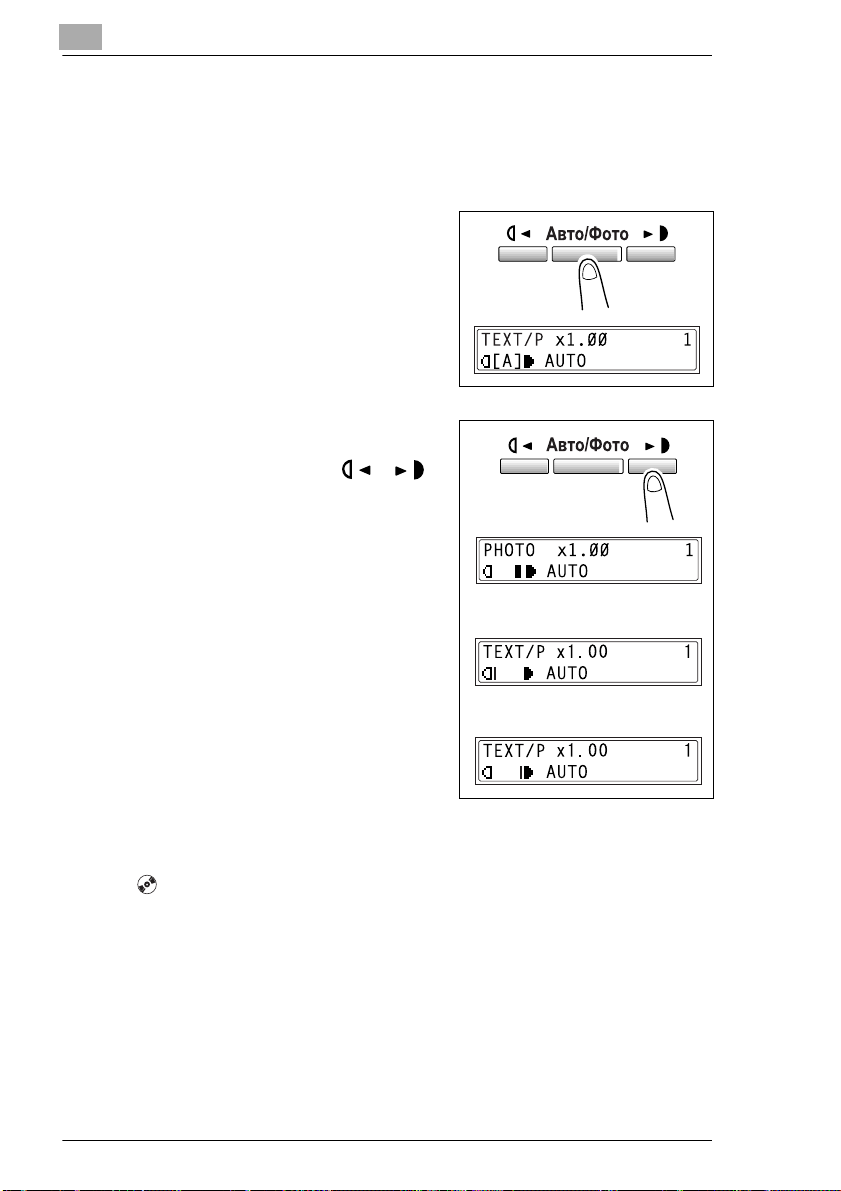
5
Перед копированием
Копирование после указания оптической плотности
1 Загрузите оригинал.
H См. “Загрузка документа” на странице 3-8.
2 Нажмите на клавишу [Авто/
Фото], чтобы выбрать между
настройками “TEXT/P[A]”
(AUTO), “TEXT[A]” (AUTO),
“PHOTO”, “TEXT/P” или “TEXT”.
H Текущая настройка
отображается на дисплее
слева.
3 Если Вы выбрали настройки
“PHOTO”, “TEXT” или “TEXT/P”,
при помощи клавиш и
укажите уровень плотности.
4 Если понадобится, выполните
другие необходимые настройки.
H Бумага (с. 5-18)
H Масштаб (с. 5-23)
H Дополнительные функции
копирования (с. 6-1)
Копирование со
светлым уровнем плотности
5 На цифровой клавиатуре
введите нужное число копий и
нажмите на клавишу [Старт].
Копирование с
темным уровнем плотности
5.9 Прерывание копирования [на компакт-диске]
Дополнительную информацию см. в главе “5 Перед
копированием” Расширенного руководства пользователя на
компакт-диске.
5-28 Di1611/Di2011
Page 95

Дополнительные функции копирования
6 Дополнительные функции
копирования
6.1 Односторонние копии [на компакт-диске]
Копирование “2 в 1” (или “4 в 1”) [на компакт-диске]
Дополнительную информацию см. в главе“6 Дополнительные
функции копирования” Расширенного руководства
пользователя на компакт-диске.
Копирование с использованием функции “Книга” [на компактдиске]
Дополнительную информацию см. в главе “6 Дополнительные
функции копирования” Расширенного руководства
пользователя на компакт-диске.
6.2 Двусторонние копии
Двусторонние копии, также как и двусторонние копии 2 в 1 и 4 в 1,
можно делать как с односторонних оригиналов, так и с
двусторонних.
6
Примечание
Для этого должно быть установлено дополнительное
дуплексное устройство. (только Di2011)
Типы двусторонних копий, которые можно сделать, зависят от
установленного дополнительного оборудования.
При копировании 2 в 1 и 4 в 1 следует использовать
автоподатчик.
При копировании двусторонних оригиналов следует
использовать дуплексное устройство подачи документов.
Di1611/Di2011 6-1
Page 96

6
Дополнительные функции копирования
Типы двустороннего копирования
Методы двустороннего
копирования
Односторонние оригиналы
A Двусторонние копии
2
1
1
1
1
Символ
1
2
Дуплекс-
Крышка
стекла
экспониования
OC-8
Автоподатчик
оригиналов
AF-12
ное
устройство
подачи
документов
AFR-19
222
Двусторонние оригиналы A
Двусторонние копии
1
2
1
Односторонние оригиналы
A Двусторонние копии 2 в 1
4
3
2
1
1
1
1
1
Односторонние оригиналы
A Двусторонние копии 4 в 1
Двусторонние оригиналы A
Двусторонние копии 2 в 1
Двусторонние оригиналы A
Двусторонние копии 4 в 1
8
1
1
1
7
5
3
1
1
1
2
1
1
15
1
2
2
1
1
12
12
34
12
12
9
12
12
3
34
34
1
2
21
3
21
43
7
65
21
7
3
10
21
12
43
15
7
2 × 2
× 22
× 22
××2
××2
6-2 Di1611/Di2011
Page 97

Дополнительные функции копирования
Условия когда недоступно двусторонее копирование:
G Двусторонние оригиналы загружаются в автоподатчик AF-12.
G Выбран лоток ручной подачи.
G Загружена специальная бумага (картон, пленка OHP, конверты
или наклейки).
G Функция “PAPER TYPE” установлена на “1-SIDE”.
G Выбрана бумага с шириной менее 140 мм.
Двустороннее копирование со стекла экспонирования
1 Разместите копируемые
документы.
Cм. “Загрузка документа” на
странице 3-8.
H Более подробно о загрузке
оригиналов в автоподатчик
см. “Двусторонее
копирование при
использовании
автоподатчика” на странице 6-5.
2 Нажмите на клавишу [Копия].
Загорается индикатор
“Дуплекс”.
6
3 Если понадобится, выполните
другие необходимые настройки.
H Перед копированием (с. 5-1)
H Дополнительные функции
копирования (с. 6-1)
4 На цифровой клавиатуре введите нужное число копий.
5 Разместите первую страницу
оригинала и нажмите на клавишу
[Старт].
Когда страница оригинала будет
отсканирована, появится
сообщение “NEXT PAGE
SCAN=START”.
Di1611/Di2011 6-3
Page 98

6
Дополнительные функции копирования
6 Разместите вторую страницу оригинала и нажмите на клавишу
[Старт].
Когда эта страница оригинала также будет отсканирована,
будет напечатана двусторонняя копия.
6-4 Di1611/Di2011
Page 99

Дополнительные функции копирования
Двусторонее копирование при использовании автоподатчика
1 Разместите копируемые
документы.
Cм. “Загрузка документа” на
странице 3-8.
2 Нажмите на клавишу [Копия].
Включена нужная функция
двустороннего копирования.
3 Если понадобится, выполните
другие необходимые настройки.
H Перед копированием (с. 5-1)
H Дополнительные функции
копирования (с. 6-1)
4 На цифровой клавиатуре введите нужное число копий и
нажмите на клавишу [Старт].
6
Di1611/Di2011 6-5
Page 100
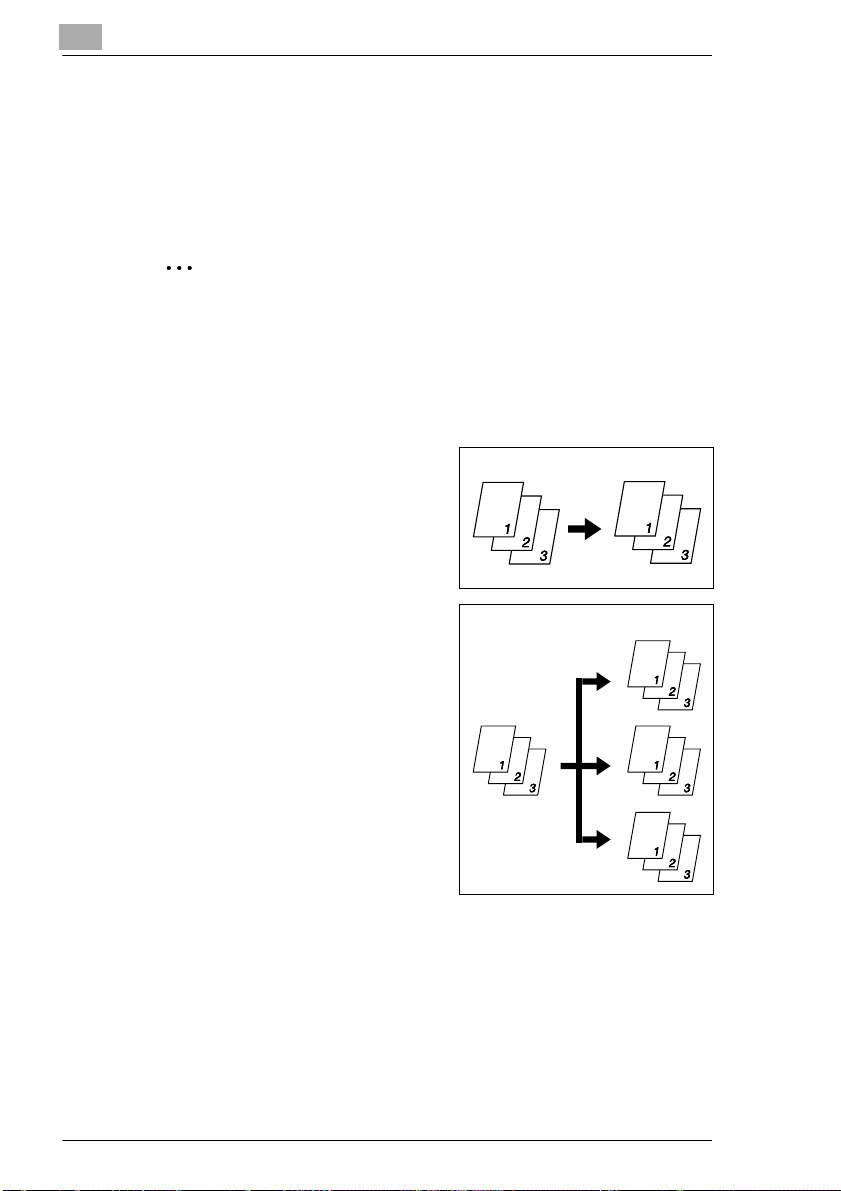
6
Дополнительные функции копирования
6.3 Финишные операции (Функции “Сорт.” и
“Групп.”)
При копировании или печати двух и более копий одного документа
копии можно разделить на комплекты, содержащие по копии
каждой страницы (сортировка), или по страницам (группирование).
Примечание
Если не установлен автоподатчик, то функции финиширования
“Сорт.” и “Групп.” могут использоваться только при включенной
функции “Книга”.
Функции финиширования
G Без сортировки:
Копии выдаются и
складываются одна на другую по
мере печати.
Оригиналы
Копии
G Функция “Сорт.”:
Копии автоматически
разделяются на заданное число
комплектов; в каждом
комплекте по одной копии
каждой страницы.
6-6 Di1611/Di2011
Оригиналы
Копии
